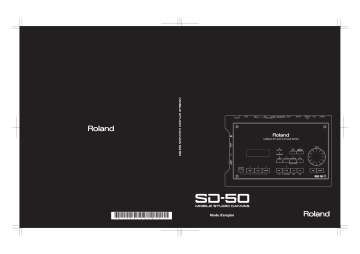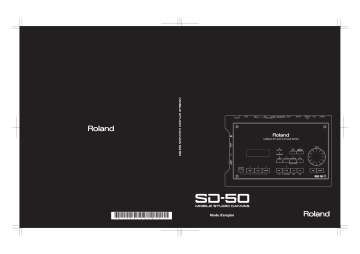
Mode d'emploi
*
5
1
0
0
0
1
1
3
4
6
-
0
1
*
memo.fm Page 113 Friday, February 12, 2010 4:42 PM
SD-50_f.book Page 3 Thursday, February 18, 2010 1:31 PM
Mode d’emploi
201a
Avant d’utiliser l’unité, veuillez lire attentivement les sections intitulées : « CONSIGNES DE SÉCURITÉ » (p. 4) et « REMARQUES
IMPORTANTES » (p. 7). Ces sections fournissent d’importantes informations relatives au bon fonctionnement de l’unité. En
outre, pour être sûr de bien maîtriser chacune des fonctionnalités de votre nouvel appareil, il est nécessaire de lire le Mode
d'emploi dans son intégralité. Conservez ce manuel à portée de main afin de pouvoir vous y reporter au besoin.
Copyright © 2010 ROLAND CORPORATION
Tous droits réservés. La reproduction intégrale ou partielle de cette publication est interdite sous quelque forme que ce
soit sans l’autorisation écrite de ROLAND CORPORATION.
Roland est une marque déposée ou une marque commerciale de Roland Corporation aux États-Unis et/ou dans d’autres
pays.
3
SD-50_f.book Page 4 Thursday, February 18, 2010 1:31 PM
CONSIGNES DE SÉCURITÉ
CONSIGNES À RESPECTER POUR ÉVITER TOUT RISQUE D’ÉLECTROCUTION, D’INCENDIE ET DE BLESSURE
À propos des messages de type AVERTISSEMENT et ATTENTION À propos des symboles
AVERTISSEMENT
ATTENTION
Le symbole
attire l’attention des utilisateurs sur des
instructions ou des avertissements importants. La signification
de chaque symbole est déterminée par l’image représentée
dans le triangle. Le symbole présenté à gauche est utilisé pour
des précautions, des avertissements ou des alertes à caractère
général signalant des dangers.
Utilisé pour les instructions destinées
à prévenir les utilisateurs d’un danger de
mort ou d’un risque de blessure grave en
cas d’utilisation incorrecte de l’appareil.
Utilisé pour les instructions destinées
à prévenir les utilisateurs d’un risque de
blessure ou de dommages matériels en
cas d’utilisation incorrecte de l’appareil.
* Les dommages matériels font référence
aux dommages ou autres conséquences
préjudiciables relatifs au domicile et
à son ameublement, ainsi qu’aux
animaux de compagnie.
Le symbole
attire l’attention des utilisateurs sur des
manipulations interdites. La manipulation interdite est indiquée
par l’image représentée dans le cercle. Le symbole présenté
à gauche indique une interdiction de démonter l’appareil.
Le symbole
attire l’attention des utilisateurs sur des
actions obligatoires. L’action spécifique à effectuer est indiquée
par l’image représentée dans le cercle. Le symbole présenté
à gauche indique que le cordon d’alimentation doit
être débranché de la prise.
VEUILLEZ TOUJOURS RESPECTER LES CONSIGNES SUIVANTES
AVERTISSEMENT
002c
● N’ouvrez ni ne modifiez en aucun cas l’appareil
ou son adaptateur secteur.
......................................................................................................................
003
● N’essayez pas de réparer l’appareil ou d’en
remplacer des pièces (sauf si le présent manuel
fournit des instructions spécifiques dans ce
sens). Pour toute opération de maintenance,
prenez contact avec votre revendeur, avec le
centre de maintenance Roland le plus proche,
ou avec un distributeur Roland agréé (voir la
fiche « Information »).
......................................................................................................................
004
● N’installez jamais l’appareil dans l’un des
emplacements suivants.
❍ exposé à des températures élevées (par
exemple, emplacement exposé à la lumière
directe du soleil dans un véhicule fermé, près
d’un conduit chauffé, ou sur un dispositif
générateur de chaleur) ;
❍ embué (par exemple, salle de bains, cabinets
de toilettes, sur sols mouillés) ;
❍ exposé à la vapeur ou à la fumée ;
❍ exposé au sel ;
❍ humide ;
❍ exposé à la pluie ;
❍ poussiéreux ou sableux ;
❍ soumis à de fortes vibrations et secousses.
......................................................................................................................
4
AVERTISSEMENT
007
● Assurez-vous que l’appareil est toujours placé sur
une surface plane et qu’il est stable. Ne placez
jamais l’appareil sur un support susceptible
d’osciller, ou sur des surfaces inclinées.
......................................................................................................................
008c
● Servez-vous exclusivement de l’adaptateur
secteur fourni avec l’appareil. Assurez-vous aussi
que la tension de l’installation correspond bien à
la tension d’entrée indiquée sur le corps de
l’adaptateur secteur. D’autres adaptateurs
peuvent utiliser une polarité différente ou être
conçus pour une autre tension. Leur utilisation
peut donc provoquer des dommages, des
dysfonctionnements ou des décharges électriques.
......................................................................................................................
008e
● Utilisez uniquement le cordon d’alimentation
fourni. Veillez à ne pas utiliser ce cordon
d’alimentation avec un autre périphérique.
......................................................................................................................
009
● Ne pliez pas ou tournez le cordon
d’alimentation de façon excessive, ni posez des
objets lourds dessus. Ceci pourrait abîmer le
cordon, ainsi que provoquer des accidents
graves et des courts-circuits. Les cordons abîmés peuvent
provoquer un incendie et des risques de chocs électriques!
......................................................................................................................
SD-50_f.book Page 5 Thursday, February 18, 2010 1:31 PM
CONSIGNES DE SÉCURITÉ
AVERTISSEMENT
010
● Cet appareil, utilisé seul ou avec un amplificateur
et des enceintes ou un casque d’écoute, est en
mesure de produire des signaux à des niveaux
qui pourraient endommager l’ouïe de façon
irréversible. Ne l’utilisez donc pas trop longtemps
à volume élevé ou inconfortable. Si vous pensez
avoir endommagé votre ouïe ou si vos oreilles
bourdonnent, arrêtez immédiatement d’utiliser
l’appareil et consultez un audiologiste.
AVERTISSEMENT
015
●
Ne pas brancher le cordon d’alimentation sur une
prise à laquelle sont raccordés de nombreux
appareils. Faites extrêmement attention lorsque
vous utilisez des câbles de rallonge — la puissance
totale utilisée par tous les périphériques que vous
avez connectés à la prise du câble de rallonge ne
doit jamais dépasser la puissance maximum de
régime (watts/ampères) du câble de rallonge. Une
charge excessive peut provoquer la surchauffe de
l’isolation du câble, qui risque de fondre.
......................................................................................................................
......................................................................................................................
011
016
● Ne laissez aucun objet (matériaux inflammables,
pièces, épingles, par exemple) ni aucun liquide
quel qu’il soit (eau, boissons, etc.) s’introduire
dans l’appareil.
● Avant d’utiliser l’appareil dans un pays
étranger, veuillez consulter votre revendeur, le
centre de maintenance Roland le plus proche,
ou un distributeur Roland agréé (voir la fiche
« Information »).
......................................................................................................................
019
● Les piles ne doivent jamais être rechargées,
chauffées, démontées ou jetées dans un feu ou
dans l’eau.
......................................................................................................................
012b kai
● Si vous rencontrez l’un des cas suivants, mettez
immédiatement l’appareil hors tension et
débranchez l’adaptateur secteur (le cas échéant)
de la prise. Prenez contact avec votre revendeur,
avec le centre de service Roland le plus proche,
ou avec un distributeur Roland agréé (voir la
fiche « Information ») dans les cas suivants :
❍ L’adaptateur, le cordon d’alimentation ou la
fiche est endommagé(e) ;
❍ en cas de fumée ou d’odeur inhabituelle ;
❍ des objets ou du liquide se sont introduits
dans l’appareil ;
❍ l’appareil a été exposé à la pluie (ou s’est
embué de quelque autre façon) ;
❍ l’appareil ne semble pas fonctionner normalement ou vous
notez une modification notable des performances.
......................................................................................................................
013
● En présence de jeunes enfants, il est essentiel
qu’un adulte exerce une surveillance jusqu’à ce
que l’enfant soit capable de respecter toutes les
règles essentielles à une utilisation sans risque
de l’appareil.
......................................................................................................................
......................................................................................................................
027
● N’exposez jamais les piles à une chaleur
excessive telle que les rayons du soleil, un feu
ou similaire.
......................................................................................................................
ATTENTION
101b
● L’appareil et l’adaptateur secteur doivent être
placés de telle sorte que leur emplacement ou
position n’interfère pas avec leur propre
système de ventilation.
......................................................................................................................
014
102c
● Protégez l’appareil des forts impacts.
(Ne pas laisser tomber!)
● Saisissez seulement la prise de l’adaptateur
secteur lors du branchement/débranchement
d’une prise ou de cet appareil.
......................................................................................................................
......................................................................................................................
5
SD-50_f.book Page 6 Thursday, February 18, 2010 1:31 PM
CONSIGNES DE SÉCURITÉ
ATTENTION
103b
● Débranchez régulièrement l’adaptateur secteur
et nettoyez-le en utilisant un chiffon sec afin
d’enlever toute trace de poussière et autres
accumulations de ses pointes. De plus,
débranchez le cordon d’alimentation de la prise
dès que l’appareil est inutilisé pendant une
période prolongée. Toute accumulation de
poussière entre le cordon d’alimentation et la
prise peut entraîner une isolation insuffisante et
provoquer un incendie.
......................................................................................................................
104
● Essayez d’éviter que les cordons et les câbles ne
s’entremêlent. Les cordons et les câbles doivent
également être placés hors de portée des
enfants.
......................................................................................................................
106
● Ne montez jamais sur l’appareil et ne déposez
jamais d’objets lourds dessus.
......................................................................................................................
107c
● Ne jamais manipuler l’adaptateur secteur ou sa
prise avec des mains mouillées lorsque vous le
branchez ou débranchez d’une prise ou de cet
appareil.
......................................................................................................................
108b
● Déconnectez l’adaptateur secteur et tous les
cordons de périphériques externes avant de
déplacer l’appareil.
......................................................................................................................
109b
● Avant de nettoyer l’appareil, mettez-le hors
tension et débranchez l’adaptateur secteur de la
prise (p. 20).
......................................................................................................................
110b
● Dès que vous suspectez la possibilité d’un orage
dans votre région, débranchez l’adaptateur
secteur de la prise.
......................................................................................................................
ATTENTION
111 : Sélection
● Les piles, si elles ne sont pas correctement
utilisées, risquent d’exploser ou de fuir et de
provoquer des dommages ou des blessures.
Pour garantir votre sécurité, veuillez lire et
respecter les précautions suivantes (p. 20).
1
❍ Lisez attentivement les instructions d’installation des piles, et assurez-vous de respecter
la polarité correcte.
2
❍ Veillez à ne pas mélanger piles neuves et
piles usagées. Evitez également de mélanger
différents types de piles.
3
❍ Retirez les piles lorsque vous ne comptez pas
utiliser l’appareil pendant longtemps.
5
❍ En cas de fuite d’une pile, nettoyez les
résidus de décharge dans le compartiment à
piles à l’aide d’un chiffon doux ou d’un
essuie-tout. Placez ensuite de nouvelles
piles. Pour éviter toute irritation de la peau,
veillez à ce qu’aucun résidu de décharge des
piles n’entre en contact avec vos mains ou
votre peau. Procédez avec la plus grande
précaution pour éviter que des résidus
n’entrent en contact avec vos yeux. Rincez
immédiatement la zone concernée à l’eau du
robinet dans le cas où des résidus entreraient en contact avec vos yeux.
6
❍ Ne rangez jamais les piles avec des objets métalliques tels
que des stylos à bille, des épingles, des colliers, etc.
......................................................................................................................
112
● Vous devez mettre au rebut les piles
conformément aux réglementations locales de
gestion des déchets.
......................................................................................................................
118a
● Si vous devez retirer la vis de borne de mise à la
terre, gardez-la en lieu sûr et hors de portée des
enfants afin d’éviter toute ingestion
accidentelle.
......................................................................................................................
120
●
Coupez toujours l’alimentation fantôme lorsque
vous connectez un appareil autre qu’un
microphone à condensateur (ce dernier requiert
une alimentation fantôme). Vous risquez de
provoquer des dommages si vous fournissez une
alimentation fantôme à des microphones
dynamiques, des périphériques de lecture audio
ou d’autres appareils ne nécessitant pas ce type
d’alimentation. Vérifiez les spécifications de tout
microphone que vous comptez utiliser en vous reportant au
manuel qui accompagne votre modèle.
(Alimentation fantôme de cet instrument : 48 V CC, 10 mA max.)
......................................................................................................................
6
SD-50_f.book Page 7 Thursday, February 18, 2010 1:31 PM
REMARQUES IMPORTANTES
Alimentation : utilisation des piles
301
●
Ne branchez pas cet appareil sur une prise électrique également
utilisée pour un appareil électrique contrôlé par un onduleur
(comme un réfrigérateur, une machine à laver, un four à microondes ou un climatisation), ou qui contient un moteur. En fonction
de l'utilisation faite de l'appareil électrique, le bruit d'alimentation
émis risque de provoquer un dysfonctionnement de l'appareil ou
de produire des bruits audibles. S'il n'est pas pratique d'utiliser une
prise électrique séparée, branchez une alimentation filtre
antiparasite entre cette unité et la prise électrique.
302
● L'adaptateur secteur commence à dégager de la chaleur après
de longues heures consécutives d'utilisation. Ceci est normal,
et ne devrait pas vous inquiéter.
304a
● Lors de l'installation ou du remplacement des piles, veillez à
toujours mettre cet appareil hors tension et à débrancher tout
autre périphérique que vous auriez raccordé. Vous pourrez
ainsi éviter tout dysfonctionnement et/ou dommage des
haut-parleurs ou d’autres appareils.
307
● Avant de connecter cet appareil à d’autres périphériques,
mettez tous les appareils hors tension. Ceci vous permettra
d’éviter tout dysfonctionnement et/ou dommage des hautparleurs ou d’autres appareils.
360
● Suivant la matière et la température de la surface sur laquelle
vous placez l’appareil, il est possible que les pieds en
caoutchouc se décolorent ou détériorent la surface.
Pour éviter cela, vous pouvez disposer un bout de feutre ou de
chiffon sous les pieds en caoutchouc. Ce faisant, assurez-vous
que l’appareil ne risque pas de glisser ou d’être déplacé
accidentellement.
Entretien
401a
● Pour le nettoyage quotidien de l'appareil, utilisez un chiffon
sec et doux (tels que ceux utilisés pour nettoyer les lunettes).
Si de la poussière ou des saletés se sont déposées sur la
surface, nous vous recommandons d'épousseter avec
précaution l'appareil avant de le nettoyer. Les particules de
poussière peuvent en effet agir comme un abrasif et rayer la
surface de l'appareil si vous le nettoyez sans d'abord éliminer
la poussière. Si les saletés sont tenaces, utilisez un chiffon
imbibé d'un détergent non agressif. Notez que certains
détergents peuvent contenir des solvants. Assurez-vous que
le détergent que vous utilisez ne contient pas de solvant.
402
● N’utilisez jamais de benzine, de diluant, d’alcool ou de
solvants de quelque sorte que ce soit, afin d’éviter tout risque
de décoloration et/ou de déformation.
Emplacement
Réparations et données
351
452
● L'utilisation de l'appareil à proximité d'amplificateurs de
puissance (ou autre équipement contenant des transformateurs
de forte puissance) peut être source de bourdonnements. Pour
corriger le problème, modifiez l'orientation de l'appareil, ou
éloignez-le de la source d'interférence.
352a
●
Cet appareil peut interférer avec la réception radio et télévision.
N’utilisez pas cet appareil à proximité de ces récepteurs.
352b
●
Il peut y avoir production de bruit si des appareils de communication
sans fil (par exemple, des téléphones portables) sont utilisés à
proximité de l’appareil. Ce bruit peut se produire lors de la réception
ou de l’émission d’un appel, ou encore pendant une conversation. Si
vous rencontrez ces problèmes, vous devez éloigner de l'appareil les
appareils sans fil concernés, ou bien les éteindre.
354a
● Ne pas exposer cet appareil à la lumière directe du soleil, ni le
placer près d'appareils qui dégagent de la chaleur, ni le laisser
à l'intérieur d'un véhicule fermé, ou l'exposer à des
températures extrêmes. Une chaleur excessive peut déformer
ou décolorer l'appareil.
355b
●
En cas de déplacement d’un endroit vers un autre où la
température et/ou l’humidité sont très différentes, des
gouttelettes d’eau (de la condensation) peuvent se former à
l’intérieur de l’appareil. L’appareil peut alors présenter des
dysfonctionnements ou des dommages si vous essayez de
l’utiliser dans ces conditions. Par conséquent, avant d’utiliser
l’appareil, vous devez le laisser reposer pendant quelques heures,
jusqu’à ce que la condensation se soit complètement évaporée.
● Vous devez savoir que toutes les données se trouvant dans la
mémoire de l'appareil risquent d'être perdues lorsque vous
donnez l'appareil à réparer. Nous vous recommandons donc
de toujours sauvegarder les données importantes sur une
mémoire USB, ou de les noter sur papier (le cas échéant).
Lorsque vous confiez votre appareil à un réparateur, les
précautions nécessaires doivent être prises pour éviter la
perte de données. Dans certains cas toutefois (par exemple
lorsque les circuits liés à la mémoire sont hors service), la
restauration de données risque d'échouer, et Roland décline
toute responsabilité quant à la perte de ces données.
Précautions supplémentaires
551
● Gardez à l'esprit qu'un dysfonctionnement ou une manipulation
incorrecte de l'appareil peut entraîner la perte définitive du
contenu de la mémoire. Pour vous protéger contre le risque de
perte de données importantes, nous vous recommandons de
sauvegarder régulièrement sur une mémoire USB une copie de
sauvegarde des données importantes que vous avez stockées
dans la mémoire de l'appareil.
552
● Il peut malheureusement s'avérer impossible de rétablir sur
votre ordinateur le contenu des données stockées dans la
mémoire de l'appareil une fois qu'elles ont été perdues.
Roland Corporation décline toute responsabilité quant à la
perte éventuelle de ces données.
7
SD-50_f.book Page 8 Thursday, February 18, 2010 1:31 PM
REMARQUES IMPORTANTES
❍ Pour éviter d'endommager les cartes avec de l'électricité
statique, veillez à décharger toute électricité statique de
votre propre corps avant de les manier.
553
● Manipulez avec suffisamment de précautions les boutons,
curseurs et autres commandes de l’appareil, ainsi que les
prises et les connecteurs. Une manipulation un peu brutale
peut entraîner des dysfonctionnements.
❍ Ne touchez pas les contacts des cartes et évitez qu’ils
n’entrent en contact avec du métal.
554
● N'appliquez jamais une forte pression sur l'écran.
❍ Evitez de plier, de laisser tomber ou de soumettre les cartes
à des chocs violents ou de fortes vibrations.
556
● Lors du branchement/débranchement de tous les câbles,
saisissez le connecteur et ne tirez jamais sur le câble. Vous
éviterez ainsi les courts-circuits ou une détérioration des
éléments internes du câble.
❍ Ne laissez pas les cartes en plein soleil, dans des véhicules
fermés ou d’autres endroits de ce type.
❍ Les cartes ne peuvent pas être mouillées.
558a
● Pour éviter de déranger vos voisins, efforcez-vous de
maintenir le volume de l'appareil à des niveaux de volume
raisonnables. Vous préférerez peut-être opter pour un casque
afin de ne pas avoir à vous soucier de votre voisinage
(particulièrement la nuit).
559a
● Lorsque vous devez transporter l’appareil, utilisez si possible
l’emballage d’origine (y compris ses rembourrages). Sinon,
utilisez un emballage équivalent.
562
● Certains câbles de branchement sont équipés de résistances.
N'utilisez pas de câbles équipés de résistances pour la
connexion à cet appareil. De tels câbles entraînent un volume
extrêmement bas, voire inaudible. Contactez le fabricant du
câble pour obtenir de plus amples informations.
563
● La duplication, la reproduction, la location et le prêt sans
autorisation sont interdits.
564
● Avant d'ouvrir le DVD-ROM inclus, vous devez lire le « contrat
de licence ». En ouvrant le DVD-ROM, vous indiquez que vous
avez accepté le contrat de licence.
Avant d'utiliser les cartes mémoire USB
❍ Ne démontez et ne modifiez pas les cartes.
Copyright
852a
● Ce produit peut être utilisé pour enregistrer ou dupliquer des
matériaux audio ou visuels sans être limité par certaines
mesures technologiques de protection contre la copie. Ce
produit est prévu pour être utilisé à des fins de production de
musique ou de contenus vidéo originaux, et est donc conçu
afin que vous puissiez enregistrer et dupliquer librement des
matériaux n'enfreignant pas les droits d'auteur appartenant à
des tiers (par exemple vos propres œuvres originales).
853
● N’utilisez jamais cet appareil à des fins qui risqueraient
d’enfreindre les législations relatives aux droits d’auteur. Nous
déclinons toute responsabilité pour violation de droits
d’auteur résultant de l’utilisation de cet appareil.
203
*
204
*
GS (
) est une marque déposée de Roland Corporation.
Microsoft, Windows et Windows Vista sont des marques
déposées de Microsoft Corporation.
206e
Utilisation des cartes mémoire USB
704
● Insérez avec soin la mémoire USB jusqu'au bout. Elle doit être
fermement mise en place.
*
206j
*
207
*
209
*
220
*
238
*
Les captures d'écran apparaissant dans ce document sont
conformes aux directives de la Microsoft Corporation.
Windows® est officiellement désigné sous l'appellation :
« système d'exploitation Microsoft® Windows® ».
Apple et Macintosh sont des marques déposées d’Apple Inc.
Mac OS est une marque commerciale d'Apple Inc.
Tous les noms de produits mentionnés dans ce document
sont des marques ou des marques déposées de leurs
propriétaires respectifs.
La technologie de compression audio MPEG Layer-3 est sous
licence de Fraunhofer IIS Corporation et THOMSON
Multimedia Corporation.
ajouter
Mémoires USB
*
705
● Ne touchez jamais les contacts de la carte mémoire USB.
Veillez également à ce qu'ils restent propres.
708
● Les cartes mémoire USB sont constituées d'éléments de
précision. Maniez-les donc avec précaution en veillant
particulièrement à respecter les points suivants :
8
MMP (Moore Microprocessor Portfolio) fait référence à un
portefeuille de brevets en rapport avec l'architecture des
microprocesseurs, développé par Technology Properties
Limited (TPL). Roland a obtenu la licence de cette technologie
du groupe TPL.
ajouter
*
MatrixQuest™ 2007 TEPCO UQUEST, LTD. Tous
droits réservés. La fonction USB du SD-50 utilise
la technologie middleware Matrix-Quest
conçue par TEPCOUQUEST, LTD.
SD-50_f.book Page 9 Thursday, February 18, 2010 1:31 PM
Sommaire
CONSIGNES DE SÉCURITÉ .................................................................................4
REMARQUES IMPORTANTES ............................................................................7
Vérification du contenu de la boîte ...............................................................12
Mise en route
13
Description de l'appareil ................................................................................14
Panneau avant.................................................................................................................................................................. 14
Panneau arrière ................................................................................................................................................................ 16
Panneau latéral................................................................................................................................................................. 18
Panneau inférieur ............................................................................................................................................................ 19
Mise sous tension/hors tension......................................................................20
Avant de mettre l'appareil sous tension ................................................................................................................. 20
A l'aide de l'adaptateur secteur................................................................................................................... 20
A l'aide de piles ................................................................................................................................................. 20
A l'aide de l'alimentation par bus............................................................................................................... 21
Mise sous tension/hors tension.................................................................................................................................. 22
Mise sous tension............................................................................................................................................. 22
Mise hors tension ............................................................................................................................................. 22
Installation du pilote.......................................................................................23
Utilisateurs Windows 7/Windows Vista................................................................................................................... 24
Configuration des périphériques d’entrée/sortie ................................................................................ 26
Utilisateurs Windows XP ............................................................................................................................................... 28
Configuration des périphériques d’entrée/sortie ................................................................................ 31
Utilisateurs de Mac OS X ............................................................................................................................................... 33
Configuration des périphériques d’entrée/sortie ................................................................................ 34
Vérification que vous entendez un son................................................................................................................... 38
Connexion de votre système de lecture audio...................................................................................... 38
Lecture de fichiers audio ............................................................................................................................... 39
Utilisation de Playlist Editor...........................................................................40
Installation de Playlist Editor ....................................................................................................................................... 40
Utilisateurs de Windows 7/Windows Vista ............................................................................................. 40
Utilisateurs Windows XP................................................................................................................................ 40
Utilisateurs Mac OS X ...................................................................................................................................... 40
Création d'une liste de programmation.................................................................................................................. 41
9
SD-50_f.book Page 10 Thursday, February 18, 2010 1:31 PM
Sommaire
Opération
43
Utilisation du SD-50 comme générateur de son MIDI..................................44
A propos du générateur de son ................................................................................................................................. 44
Explication des termes ................................................................................................................................... 45
Polyphonie.......................................................................................................................................................... 45
Sélection d’un timbre pour chaque partie ............................................................................................................. 46
Sélection dans la liste des timbres ............................................................................................................. 46
Sélection par catégorie ou groupe ............................................................................................................ 47
Affichage d’un changement de programme de timbre et des numéros de sélection
de banque........................................................................................................................................................... 48
Ajustement des paramètres de chaque partie ..................................................................................................... 49
Suspension de la diffusion d’une partie/Partie solo............................................................................ 49
Réglage du volume de chaque partie....................................................................................................... 50
Ajustement du panoramique et de l’intensité des effets .................................................................. 51
Ajustement des réglages d’effet ................................................................................................................................ 52
Enregistrement d’un kit de studio............................................................................................................................. 54
Annulation d’un kit de studio ...................................................................................................................... 54
Utilisation du SD-50 comme interface audio ................................................55
Ecoute de la lecture depuis votre ordinateur........................................................................................................ 56
Enregistrement de votre microphone ou de votre guitare.............................................................................. 56
Préparations pour l’enregistrement .......................................................................................................... 56
Enregistrement ................................................................................................................................................. 57
Enregistrement de son depuis l’entrée de ligne .................................................................................................. 58
Préparations pour l’enregistrement .......................................................................................................... 58
Enregistrement ................................................................................................................................................. 58
Entrée/sortie et réglage des effets ............................................................................................................................ 59
Utilisation du SD-50 comme interface MIDI..................................................60
Utilisation du SD-50 comme lecteur SMF/audio...........................................61
Ecoute de morceaux de démonstration ................................................................................................................. 63
Lecture................................................................................................................................................................................. 64
Sélection d’un morceau ................................................................................................................................. 64
Lecture d’un morceau .................................................................................................................................... 65
Modification du tempo .................................................................................................................................. 68
Modification de la tonalité............................................................................................................................ 68
Utilisation des fonctions Minus-One et Center Cancel (MINUS ONE/CENTER CANCEL)......... 69
Sélection de vos morceaux préférés (FAVORITE)................................................................................................. 70
Enregistrement d’un morceau préféré..................................................................................................... 70
Sélection d’un morceau préféré ................................................................................................................. 70
Réglage du volume d’entrée/sortie .......................................................................................................................... 71
10
SD-50_f.book Page 11 Thursday, February 18, 2010 1:31 PM
Sommaire
Réglages système............................................................................................72
Procédure de base pour les réglages système ..................................................................................................... 72
Liste des réglages système ........................................................................................................................... 73
Fonctions d'utilitaire.......................................................................................74
Procédure de base .......................................................................................................................................................... 74
Sauvegarde de vos données utilisateur (BACKUP) .............................................................................. 75
Restauration des données sauvegardées sur le SD-50 (RESTORE) ................................................. 75
Formatage de la mémoire USB (USB MEM FORMAT).......................................................................... 76
Restauration des réglages d'usine (FACTORY RESET) ......................................................................... 77
Affichage des informations concernant le SD-50 (INFORMATION)................................................ 78
Annexe
79
Contrôle du logiciel DAW ...............................................................................80
A propos de V-LINK .........................................................................................81
Paramètres du pilote ......................................................................................83
Réinstallation du pilote ..................................................................................86
Guide de dépannage.......................................................................................88
Messages d'erreur .........................................................................................104
Réglages enregistrés en tant que données utilisateur ..............................105
Timbre solo ....................................................................................................106
Tableau d’implémentation MIDI..................................................................108
Spécifications ................................................................................................109
Index...............................................................................................................111
11
SD-50_f.book Page 12 Thursday, February 18, 2010 1:31 PM
Vérification du contenu de la boîte
Lors de l'ouverture de la boîte, vérifiez que tous les éléments sont présents. S'il manque un élément, contactez votre revendeur.
❏ SD-50 (appareil principal)
❏ Mode d'emploi du SD-50 (le présent document)
Ce manuel explique comment utiliser le SD-50 et inclut des mises en garde et autres remarques. Conservez-le à portée de main
pour vous y reporter.
❏ Disque de logiciels (DVD-ROM)
Ce disque contient les programmes suivants :
• SONAR LE (logiciel de production musicale)
• Playlist Editor (logiciel de gestion des morceaux de musique)
• Pilote du SD-50
* Ne touchez pas la surface de données (surface non imprimée) du disque. Les données risquent sinon de devenir illisibles.
Si le disque venait à être sali, nettoyez-le à l’aide d’un nettoyant pour disque disponible dans le commerce.
❏ Adaptateur secteur (avec cordon d'alimentation)
Il s'agit de l'adaptateur secteur à utiliser avec le SD-50. Vous devez utiliser l'adaptateur fourni uniquement.
❏ Câble USB
Ce câble permet de brancher le SD-50 au connecteur USB de votre ordinateur.
* Veuillez utiliser le câble USB inclus. Si vous devez remplacer le câble USB parce qu'il est endommagé, contactez l'un des centres de
maintenance répertoriés au dos de ce manuel.
12
SD-50_f.book Page 13 Thursday, February 18, 2010 1:31 PM
Mise en route
SD-50_f.book Page 14 Thursday, February 18, 2010 1:31 PM
Description de l'appareil
Panneau avant
fig.panel-front_e.eps
2
4
5
1
10
6
9
7
8
11
12
13
14
1 Afficheur
Fournit des informations utiles concernant la procédure en
cours.
* Les explications de ce manuel sont accompagnées de
figures illustrant ce qui devrait apparaître sur l'afficheur.
Notez toutefois que votre appareil peut inclure une version
améliorée plus récente du système (par exemple des sons
plus récents). Ce que vous voyez sur l'afficheur peut parfois
ne pas correspondre aux illustrations du manuel.
2 Témoin BATTERY
Si l'appareil fonctionne sur piles, indique le niveau de
charge des piles (p. 21).
Le témoin est normalement éteint. Il s'allume lorsque le
niveau de charge des piles est faible. Si vous continuez à
utiliser l'appareil, le témoin se met à clignoter. Cessez
d'utiliser l'appareil et remplacez les piles.
14
3
15 16
17 18
19
20
* Si vous continuez à jouer alors même que le témoin
clignote, l'afficheur indique « Battery Low! » et vous ne
pouvez plus effectuer aucune opération.
3 Témoin COMPUTER
S'allume lorsque le SD-50 peut échanger des données avec
l'ordinateur branché au connecteur COMPUTER.
4 Bouton [MENU]
Ce bouton vous permet d'effectuer les réglages système
(p. 72) ou d'utiliser les fonctions d'utilitaire (p. 74).
5 Bouton [V-LINK]
Ce bouton permet d'activer/désactiver V-LINK (p. 81).
SD-50_f.book Page 15 Thursday, February 18, 2010 1:31 PM
Description de l'appareil
6 Bouton [TEMPO]
Ce bouton permet de modifier le tempo du morceau
(p. 68).
15 Bouton [
] (STOP)
Ce bouton permet d'arrêter la lecture du morceau.
16 Bouton [
7 Bouton [KEY CTRL]
Ce bouton permet de changer la clé du morceau (p. 68).
8 Bouton [MINUS ONE] (CENTER CANCEL)
9
] (PLAY/PAUSE)
Ce bouton permet de démarrer ou de suspendre la lecture
du morceau.
17 Bouton [
] (PREV)
Ce bouton vous permet de suspendre la diffusion d'une
partie du morceau ou de réduire le volume de la mélodie
(par exemple vocale) afin de pouvoir jouer cette partie ou
cette mélodie vous-même (p. 69).
Ce bouton permet d'accéder au début du morceau ou de
sélectionner le morceau précédent. Vous pouvez effectuer
un retour rapide dans le morceau en maintenant ce
bouton enfoncé.
Bouton [
Vous pouvez effectuer ces opérations pendant que le
morceau est en cours de lecture ou bien arrêté.
]
Ce bouton vous permet de lire à répétition une plage entre
deux points (plage A-B) du morceau (p. 67).
10 Molette [VALUE]
Utilisez cette molette pour déplacer le curseur,
sélectionner des réglages ou modifier des valeurs.
11 Bouton [FAVORITE]
Vous pouvez enregistrer un morceau préféré (p. 70) ou un
kit de studio (p. 54) à appeler immédiatement.
12 Bouton [PART]
Ce bouton permet d'accéder à un écran où vous pouvez
éditer les paramètres d'une partie (p. 49).
18 Bouton [
] (NEXT)
Ce bouton permet de sélectionner le morceau suivant.
Vous pouvez effectuer une avance rapide dans le morceau
en maintenant ce bouton enfoncé.
Vous pouvez effectuer ces opérations pendant que le
morceau est en cours de lecture ou bien arrêté.
19 Bouton [EXIT]
Ce bouton permet d'annuler l'opération et de vous
ramener à l'écran précédent.
20 Bouton [ENTER]
Appuyez sur ce bouton pour confirmer une valeur ou
exécuter une opération.
13 Bouton [INST]
Ce bouton permet d'accéder à un écran où vous pouvez
éditer le son d'une partie (p. 46).
14 Bouton [PLAYER]
Ce bouton permet d'accéder à un écran où vous pouvez
sélectionner des morceaux (p. 63).
15
SD-50_f.book Page 16 Thursday, February 18, 2010 1:31 PM
Description de l'appareil
Panneau arrière
ig.XLR_e.eps
1
2
3
4
5
6
7
8
9
10
11
1 Commutateur [POWER]
Ce commutateur permet de mettre l'appareil sous/hors
tension (p. 22).
Réglage
Explication
BUS
Si vous branchez l'appareil à un ordinateur et que
vous utilisez l'alimentation par bus, ce réglage
permet de mettre l'appareil sous tension.
OFF
Met l'appareil hors tension.
DC IN/
BATTERY
Lorsqu'un adaptateur secteur est branché ou des
piles (vendues séparément) sont dans l'appareil, ce
réglage permet de mettre l'appareil sous tension.
2 Connecteur DC IN
Branchez ici l'adaptateur secteur (p. 20).
922
* Cet instrument est équipé de prises de type symétrique
(TRS). Les diagrammes de câblage de ces prises sont
présentés ci-dessous. Vérifiez les diagrammes de câblage
des autres équipements que vous souhaitez connecter
avant d'effectuer les connexions.
fig.TRSJack.eps
TIP:
HOT
RING: COLD
SLEEVE: GND
6 Commutateur [SETTING]
• Réglez ce commutateur en fonction du périphérique
connecté à la prise MIC/GUITAR IN.
• Ce commutateur permet d'activer l'alimentation fantôme
fournie à la prise MIC IN.
* Vous devez utiliser l'adaptateur secteur fourni.
Réglage
Explication
Niveau
d'entrée
nominal
GUITAR
(Hi-Z)
Utilisez le réglage « GUITAR
(Hi-Z) » si une guitare
électrique est connectée à la
prise MIC/GUITAR IN.
-30– -10 dBu
MIC
Utilisez le réglage « MIC » si un
microphone ne nécessitant pas
d'alimentation fantôme est
connecté à la prise MIC IN ou si
un microphone est connecté à
la prise MIC/GUITAR IN.
-50 -30 dBu
MIC
(DC 48V
10mA)
Utilisez le réglage « MIC
(DC 48V 10mA) » si un
microphone à condensateur à
alimentation fantôme est
connecté à la prise MIC IN.
-50– -30 dBu
3 Connecteur COMPUTER
Utilisez un câble USB pour brancher le SD-50 à votre
ordinateur (p. 23).
4 Connecteurs MIDI (OUT, IN)
Utilisez des câbles MIDI pour brancher le SD-50 à un autre
périphérique MIDI (p. 60).
Ces connecteurs permettent de transmettre et de recevoir
des messages MIDI.
5 Connecteur MIC/GUITAR IN
Connectez ici votre guitare ou votre microphone (p. 55).
Il s'agit d'une prise Input audio analogique avec
préamplificateur microphone. Elle peut accepter les
connexions symétriques ou asymétriques.
16
SD-50_f.book Page 17 Thursday, February 18, 2010 1:31 PM
Description de l'appareil
9 Entrée LINE IN
Réglez le commutateur [SETTING] sur « GUITAR » ou « MIC » à
moins que vous n'ayez connecté un microphone à
condensateur nécessitant une alimentation fantôme.
Fournir une alimentation fantôme à un microphone
dynamique entraînera un dysfonctionnement. Pour plus de
détails sur les spécifications du microphone que vous utilisez,
reportez-vous au mode d'emploi de votre microphone.
Avant de changer la position du commutateur
[SETTING], réglez le volume sur « 0 » à l'aide du clavier
[VOLUME] sur le panneau latéral. Si vous changez la
position du commutateur [SETTING] pendant que le
volume est augmenté, il est possible qu'un bruit très
fort soit émis, lequel peut endommager votre
amplificateur et vos haut-parleurs.
7 Commande [SENS]
Ce bouton permet de régler le niveau d'entrée du périphérique
connecté à la prise MIC IN ou à la prise MIC/GUITAR IN.
Lors de l'enregistrement, utilisez ce bouton pour régler le
niveau d'enregistrement (p. 56).
* Si vous réglez [SENS] sur la position minimum, la diffusion
n'est pas entièrement coupée à l'entrée. Pour couper
complètement la diffusion à l'entrée du microphone, réglez
l'interrupteur d'entrée du microphone sur OFF (p. 59).
8 Prise MIC IN
Vous pouvez connecter un microphone ici (p. 55).
Il s'agit d'une prise Input audio analogique avec
préamplificateur microphone. Elle peut accepter les
connexions symétriques ou asymétriques.
* Il n'est pas possible d'utiliser simultanément la prise
MIC/GUITAR IN et la prise MIC IN.
* La prise MIC IN peut fournir une alimentation 48 V, ce qui
permet de connecter un microphone à condensateur.
Réglez le commutateur [SETTING] sur « MIC (DC 48 V
10 mA) » si un microphone à condensateur à alimentation
fantôme est connecté à la prise MIC IN.
Vous pouvez connecter ici un lecteur audio portable ou
périphérique similaire (p. 58).
10 Sorties LINE OUT
Sortie du signal audio de l'amplificateur et de la console de
mixage en stéréo (p. 56).
11 Borne de mise à la terre
Si nécessaire, vous pouvez la connecter à une borne
électrique externe.
927
* Selon votre installation, il peut arriver que vous ayez une
sensation désagréable ou l’impression que la surface de ce
produit est rugueuse lorsque vous le touchez ou lorsque
vous touchez un microphone qui y est branché, ou les
parties métalliques d’autres objets tels que des guitares.
Ce phénomène s’explique par une charge électrique
infinitésimale, absolument inoffensive. Cependant, si ce
phénomène vous inquiète, reliez la borne de mise à la terre
(voyez l’illustration) à une terre externe. En revanche,
lorsque vous mettez cet appareil à la terre, il arrive que
vous entendiez un léger bourdonnement ; cela dépend
également des caractéristiques de votre installation. Si
vous ne savez pas comment effectuer ce branchement,
contactez le centre de service Roland le plus proche ou un
distributeur Roland agréé (voir la fiche « Information »).
Endroits à éviter pour le branchement
• Conduites d'eau (risque d'électrocution)
• Conduites de gaz (risque d'incendie ou d'explosion)
• Terre de ligne téléphonique ou paratonnerre (peut être
dangereux en cas d'orage)
922
* Cet instrument est équipé de prises de type symétrique
(XLR). Les diagrammes de câblage de ces prises sont
présentés ci-dessous. Vérifiez les diagrammes de câblage
des autres équipements que vous souhaitez connecter
avant d'effectuer les connexions.
fig.XLRJack.eps
2: HOT
1: GND
3: COLD
17
SD-50_f.book Page 18 Thursday, February 18, 2010 1:31 PM
Description de l'appareil
Panneau latéral
fig.panel-side_e.eps
1
2
988
1 Encoche de verrouillage antivol (
)
http://www.kensington.com/
2 Connecteur USB MEMORY
Connectez ici la carte mémoire USB (vendue séparément)
(p. 64).
931
* Insérez avec soin la mémoire USB jusqu'au bout. Elle doit
être fermement mise en place.
3 Sortie PHONES
Connectez le casque ici.
4 Molette [VOLUME]
Cette molette permet de régler le volume général de la
sortie depuis les sorties LINE OUTPUT et PHONES du
panneau arrière.
18
3
4
SD-50_f.book Page 19 Thursday, February 18, 2010 1:31 PM
Description de l'appareil
Panneau inférieur
fig.battery-0_e.eps
1
1 Compartiment à piles
Installez six piles à hydrure métallique de nickel AA ou piles alcalines (disponibles dans le commerce) dans le compartiment à piles.
Vous pouvez alors utiliser l'appareil même lorsque l'adaptateur secteur n'est pas connecté.
Piles pouvant être utilisées
Veuillez utiliser des piles à hydrure métallique de nickel ou des piles alcalines.
* N'utilisez pas des piles de carbone de zinc.
L'autonomie des piles en cas d'utilisation continue est la suivante :
Type de pile
Utilisation continue
Hydrure métallique de
nickel
Environ 4 heures
Piles alcalines
Environ 3 heures
* Ces durées correspondent à une utilisation à température ambiante. La durée en cas de fonctionnement continu
peut varier selon les conditions d'utilisation.
Manipulation des piles
• Si des piles sont installées et que l'appareil est mis sous tension alors que l'adaptateur secteur est connecté,
l'adaptateur secteur est utilisé en priorité.
• Si vous souhaitez utiliser les piles, débranchez l'adaptateur secteur du SD-50.
• Pour basculer l'alimentation entre les piles ou l'adaptateur secteur, vous devez d'abord mettre l'appareil hors tension.
• Si les piles sont installées, débrancher le cordon d'alimentation de la prise secteur alors que l'appareil est sous
tension entraîne sa mise hors tension.
• L'indication fournie par le témoin des piles est approximative.
• N'utilisez pas de piles neuves en même temps que des piles usagées, et ne mélangez pas différents types de piles.
• Une utilisation inappropriée des piles, des piles rechargeables ou des chargeurs peut entraîner une fuite
d'électrolyte, une surchauffe, un incendie ou une explosion.
• Avant toute utilisation, vous devez lire avec attention et respecter les mises en garde et instructions fournies avec
les piles, les piles rechargeables et le chargeur.
19
SD-50_f.book Page 20 Thursday, February 18, 2010 1:31 PM
Mise sous tension/hors tension
Avant de mettre l'appareil sous tension
A l'aide de l'adaptateur secteur
1. Connectez l'adaptateur secteur et le cordon d'alimentation fournis.
2. Connectez l'adaptateur secteur au connecteur DC In situé sur le panneau arrière.
fig-connect-AC-Adaptor_e.eps
Témoin
2
Adaptateur secteur
1
Cordon
d'alimentation
Vers prise secteur
932
* Placez l'adaptateur secteur de telle sorte que le côté comportant le témoin (voir illustration) soit orienté vers le haut, et
le côté comprenant le texte d'information vers le bas.
* Le témoin s'allume lorsque vous branchez l'adaptateur secteur dans une prise secteur.
A l'aide de piles
1. Appuyez sur les loquets du couvercle du compartiment à piles, et retirez le couvercle.
fig.Battery-1.eps
• Lorsque vous ouvrez le couvercle du compartiment à piles, veillez à ce qu'aucun corps étranger (éléments
inflammables, pièces de monnaie, ou épingles, etc.) ou liquide (eau, boisson, etc.) ne pénètre dans le
compartiment.
928
• Lorsque vous retournez l'appareil, rassemblez une pile de journaux ou magazines et placez-la aux quatre
coins ou aux deux extrémités pour éviter d'endommager les boutons et les commandes. Vous devriez en
outre orienter l'appareil en veillant à ce que les boutons et commandes ne soient pas endommagés.
929
• Lorsque vous retournez l'appareil, manipulez-le avec soin pour éviter qu'il ne tombe ou bascule.
20
SD-50_f.book Page 21 Thursday, February 18, 2010 1:31 PM
Mise sous tension/hors tension
2. Lorsque vous insérez les piles dans le compartiment à piles, veillez à ce que chaque pile respecte
la polarité correcte (+/–).
fig.Battery-2.eps
3. Fermez solidement le couvercle du compartiment à piles.
Témoin de niveau de charge
Le témoin BATTERY s'allume lorsque le niveau des piles est faible.
Si vous continuez à utiliser l'appareil, le témoin BATTERY clignote. Cessez d'utiliser l'appareil et remplacez les piles.
fig.battery-3_e.eps
Entièrement
chargé
Témoin
éteint
Témoin
allumé
Remplacer
Clignote
* Si vous continuez à jouer alors même que le témoin clignote, l'afficheur indique « Battery Low! » et vous ne pouvez plus
effectuer aucune opération.
* L'indication fournie par le témoin des piles est approximative.
A l'aide de l'alimentation par bus
Si le SD-50 est raccordé à votre ordinateur, vous pouvez le faire fonctionner à partir de l'alimentation fournie par
votre ordinateur via le câble USB.
Vous devez installer le pilote si vous souhaitez connecter le SD-50 à votre ordinateur (p. 23).
* Il peut arriver que le SD-50 ne fonctionne pas à l'aide de l'alimentation par bus avec certains modèles d'ordinateurs.
Dans ce cas, utilisez l'adaptateur secteur.
* Lorsque vous faites fonctionner le SD-50 en utilisant l'alimentation par bus, vous ne pouvez pas utiliser l'alimentation
fantôme avec le connecteur MIC IN.
21
SD-50_f.book Page 22 Thursday, February 18, 2010 1:31 PM
Mise sous tension/hors tension
Mise sous tension/hors tension
Mise sous tension
941
Une fois les connexions établies (p. 20), mettez vos appareils sous tension en respectant l'ordre spécifié. Si vous
ne respectez pas cet ordre, vous risquez de provoquer des dysfonctionnements et/ou d'endommager les hautparleurs et autres appareils.
fig.power_e.eps
Interrupteur [POWER]
Molette [VOLUME]
1. Avant de mettre l'appareil sous tension, vérifiez les points suivants :
• L'adaptateur secteur est branché convenablement, ou les piles sont correctement installées.
• Si vous utilisez l'alimentation par bus, le SD-50 est correctement raccordé à l'ordinateur, et le pilote est installé.
• Les périphériques sont également correctement branchés.
• Le volume du SD-50 et des appareils connectés est réglé au niveau minimum.
2. Réglez l’interrupteur [POWER] sur DC IN/BATTERY.
Si vous utilisez l'alimentation par bus, réglez l’interrupteur [POWER] sur BUS.
942
* Cet appareil est équipé d'un circuit de protection. Un délai de quelques secondes s’écoule lors de la mise sous tension
avant que l’appareil ne fonctionne normalement.
3. Réglez le volume à l'aide de la molette [VOLUME].
4. Réglez le volume des équipements connectés.
Mise hors tension
1. Réglez le volume du SD-50 et des appareils connectés sur le niveau minimum.
2. Mettez les appareils audio périphériques hors tension.
3. Mettez l’interrupteur [POWER] sur OFF.
L'afficheur s'éteint et l'alimentation est coupée.
22
SD-50_f.book Page 23 Thursday, February 18, 2010 1:31 PM
Installation du pilote
Le pilote est un logiciel qui transfère des données entre le SD-50 et les applications installées sur votre ordinateur
lorsque votre ordinateur et le SD-50 sont connectés.
La procédure d’installation et de vérification dépend de votre système d’exploitation. Veuillez procéder aux trois
étapes suivantes pour installer et vérifier le pilote.
Procédure d’installation et de vérification
Windows 7 /
Windows Vista
Windows XP
Mac OS X
1. Installation du pilote
p. 24
p. 28
p. 33
2. Configuration des périphériques
d’entrée/sortie
p. 26
p. 31
p. 34
3. Vérifier que vous entendez un son
p. 38
p. 38
p. 38
* Si vous utilisez la fonction de lecteur du SD-50 (p. 61), vous ne pouvez pas utiliser le SD-50 pendant qu’il est connecté à
un ordinateur.
23
SD-50_f.book Page 24 Thursday, February 18, 2010 1:31 PM
Installation du pilote
Utilisateurs Windows 7/Windows Vista
Les étapes à réaliser directement sur le générateur de son du SD-50 sont repérées à l’aide du symbole
Fonctionnement du SD-50 . Ne connectez pas le SD-50 à l’ordinateur sauf si vous êtes invité à le faire.
* Les captures d’écran présentées ici à titre d’exemple proviennent de Windows 7.
1. Démarrez Windows sans que le SD-50 soit connecté.
Débranchez tous les câbles USB raccordés à l’ordinateur, à l’exception des câbles clavier USB et souris USB, le cas
échéant.
2. Fermez tous les logiciels en cours d’exécution.
3. Insérez le DVD-ROM fourni dans votre lecteur de DVD-ROM.
Lorsque la boîte de dialogue de lecture automatique s’affiche, cliquez sur [Ouvrir le dossier pour voir les fichiers].
4. Dans le dossier approprié du DVD-ROM, double-cliquez sur l’icône [Setup] pour démarrer le
programme d’installation.
Système d’exploitation
Dossier
Windows 7
Ouvrez les dossiers [Driver] puis [Win7]
Windows Vista
Ouvrez les dossiers [Driver] puis [Vista]
Édition Windows 7 64-bit
Ouvrez les dossiers [x64Driver] puis [Win7]
Édition Windows Vista 64-bit
Ouvrez les dossiers [x64Driver] puis [Vista]
Si vous recevez un message vous informant que « Ce pilote est incompatible avec le système d’exploitation que vous
utilisez. » ou que « La version de ce fichier est incompatible avec la version de Windows que vous utilisez », ou si
encore vous ignorez la version de votre système d’exploitation, vérifiez votre système d’exploitation comme décrit cidessous.
Si le « Type de système » indique « Système d’exploitation 64-bit », vous utilisez bien la version 64-bit.
Windows 7
Ouvrez le « Panneau de configuration », cliquez sur « Système et sécurité », puis sur [Système].
Si le Panneau de configuration présente l’affichage en icônes, cliquez sur [Système].
Windows Vista
Ouvrez le « Panneau de configuration », cliquez sur [Système et maintenance], puis sur [Système].
Si le Panneau de configuration présente l’affichage classique, cliquez sur « Système ».
24
SD-50_f.book Page 25 Thursday, February 18, 2010 1:31 PM
Installation du pilote
5. Un écran de confirmation de contrôle du compte d’utilisateur apparaît.
Cliquez sur [Oui] si vous utilisez Windows 7, ou sur [Continuer] si vous utilisez Windows Vista.
fig.win7uac_e.eps
6. L’écran indique « Le pilote SD-50 sera installé sur votre ordinateur ». Cliquez sur [Suivant].
Si d’autres messages s’affichent, suivez leurs instructions.
7. Cliquer une nouvelle fois sur [Suivant] pour lancer l’installation.
L’installation démarre.
Si une boîte de dialogue liée à la sécurité de Windows apparaît, cliquez sur [Installer].
fig.win7securitya-e.eps_36
8.
9.
Fonctionnement du SD-50
Réglez l’interrupteur [POWER] du SD-50 sur la position OFF (p. 22).
Fonctionnement du SD-50 Lorsque l’écran indique « Le pilote est prêt à être installé », connectez le
SD-50 à votre ordinateur au moyen d’un câble USB.
fig.win7drv3-e.eps_36.3
Si d’autres messages s’affichent, suivez leurs instructions.
25
SD-50_f.book Page 26 Thursday, February 18, 2010 1:31 PM
Installation du pilote
10.
Fonctionnement du SD-50
Mettez le SD-50 sous tension (p. 20).
Le pilote est installé automatiquement.
* L’installation du pilote peut demander plusieurs minutes.
Une fois l’installation terminée, la boîte de dialogue « SD-50 Driver Setup » indique que « L’installation est terminée ».
11. Cliquez sur [Fermer] pour fermer la boîte de dialogue « SD-50 Driver Setup ».
Si la boîte de dialogue « Modification des paramètres système » s’affiche, cliquez sur [Oui]. Windows redémarre
automatiquement.
Vérifions maintenant que l’installation s’est correctement déroulée.
Configuration des périphériques d’entrée/sortie
Pour utiliser le SD-50 avec votre logiciel, vous devez sélectionner le SD-50 comme périphérique d’entrée/sortie audio
et MIDI. Pour savoir comment procéder, reportez-vous à la documentation de votre logiciel.
* Si vous ne pouvez pas sélectionner le SD-50 comme périphérique d’entrée/sortie audio dans votre logiciel, il est
possible qu’un problème soit survenu. Reportez-vous à « Problèmes de configuration » (p. 94) dans la section
Dysfonctionnements.
Périphérique d’entrée/sortie audio
Périphérique de sortie
audio
OUT (SD-50)
Périphérique d’entrée
audio
IN (SD-50)
* Si vous utilisez un logiciel compatible ASIO, sélectionnez le SD-50 dans les paramètres ASIO de votre logiciel.
Périphérique d’entrée/sortie MIDI
SD-50
Périphérique de sortie
MIDI
SD-50 MIDI
SD-50 CONTROL
SD-50
Périphérique d’entrée
MIDI
SD-50 MIDI
SD-50 CONTROL
* Le programme Windows Media Player inclus avec Windows 7 ou Windows Vista ne peut pas utiliser le
périphérique d’entrée/sortie MIDI du SD-50.
26
SD-50_f.book Page 27 Thursday, February 18, 2010 1:31 PM
Installation du pilote
Paramètres d’utilisation du SD-50 dans Windows Media Player
Voici comment spécifier le SD-50 comme périphérique de lecture par défaut du système de manière à l’utiliser avec
Windows Media Player.
* Dans « Vérification que vous entendez un son » (p. 38), vous utiliserez Windows Media Player pour lire des fichiers
audio. Veillez à effectuer les réglages décrits ci-dessous.
1. Ouvrez le « Panneau de configuration », cliquez sur [Matériel et audio], et cliquez sur [Son].
Si vous utilisez l’affichage en icônes ou l’affichage classique, double-cliquez sur [Son].
2. Ouvrez l’onglet [Lecture] et sélectionnez la sortie [OUT] du SD-50, puis cliquez sur [Par défaut].
3. Cliquez sur [OK] pour terminer la configuration.
Si vous sélectionnez le « SD-50 » comme périphérique de lecture par défaut, les alertes audio et autres sons Windows
seront également émis depuis le SD-50 et ne seront donc pas audibles depuis les haut-parleurs de votre ordinateur.
Mise en garde lors de l’enregistrement ou de la lecture avec votre logiciel
Observez les points suivants lorsque vous utilisez le SD-50 pour l’enregistrement ou la lecture.
• Branchez le SD-50 à votre ordinateur avant de démarrer votre logiciel.
• Ne débranchez pas le câble USB du SD-50 de votre ordinateur pendant que votre logiciel est en cours
d’exécution. Fermez le logiciel utilisé avant de débrancher le câble USB du SD-50 de votre ordinateur.
L’installation et la configuration du pilote sont maintenant terminées.
Vérifiez ensuite que vous entendez le son sortir du SD-50. ➝ « Vérification que vous entendez un son » (p. 38).
27
SD-50_f.book Page 28 Thursday, February 18, 2010 1:31 PM
Installation du pilote
Utilisateurs Windows XP
Les étapes à réaliser directement sur le générateur de son du SD-50 sont repérées à l’aide du symbole
Fonctionnement du SD-50 . Ne connectez pas le SD-50 à l’ordinateur sauf si vous êtes invité à le faire.
1. Démarrez Windows sans que le SD-50 soit connecté.
Débranchez tous les câbles USB raccordés à l’ordinateur, à l’exception des câbles clavier USB et souris USB, le cas
échéant.
2. Fermez tous les logiciels en cours d’exécution.
3. Insérez le DVD-ROM fourni dans votre lecteur de DVD-ROM.
4. Sur le DVD-ROM fourni, accédez au dossier [Driver] puis au dossier [XP], et double-cliquez sur
l’icône [Setup].
Si vous recevez un message vous informant que « Ce pilote est incompatible avec le système d’exploitation que vous
utilisez. » ou que l’application n’est pas valide, vérifiez la version de votre système d’exploitation.
Si la boîte de dialogue « Installer le programme en tant qu’utilisateur différent » s’affiche, cliquez sur [Annuler] pour
annuler l’installation, puis ouvrez une session Windows à l’aide d’un compte Administrateur et relancez l’installation.
5. L’écran indique « Le pilote SD-50 sera installé sur votre ordinateur ». Cliquez sur [Suivant].
Si d’autres messages s’affichent, suivez leurs instructions.
6. Cliquez sur [Suivant] pour lancer l’installation.
Si la boîte de dialogue « Installation logicielle » s’affiche, cliquez sur [Continuer] pour poursuivre l’installation.
fig.xpdrv2-e.eps_2
Si vous ne pouvez pas continuer, cliquez sur [OK] dans la boîte de dialogue pour terminer l’installation. Modifiez alors
le paramètre comme décrit dans la section « Paramètres des Options de signature du pilote (Windows XP) » (p. 99), et
exécutez à nouveau l’installation.
7.
28
Fonctionnement du SD-50
Mettez le SD-50 hors tension (p. 22).
SD-50_f.book Page 29 Thursday, February 18, 2010 1:31 PM
Installation du pilote
8.
Fonctionnement du SD-50 Lorsque le message « Le pilote est prêt à être installé. » s’affiche, connectez
le SD-50 à votre ordinateur au moyen d’un câble USB.
fig.xpdrv4-e.eps_27
Si d’autres messages s’affichent, suivez leurs instructions.
9.
Fonctionnement du SD-50
Mettez le SD-50 sous tension (p. 20).
L’indication « Nouveau matériel détecté » apparaît dans l’angle inférieur droit de l’écran.
* L’affichage de l’« Assistant Matériel détecté » peut prendre plusieurs minutes.
10. Si vous devez préciser si vous souhaitez vous connecter à Windows Update, choisissez [Non, pas
pour cette fois] et cliquez sur [Suivant].
fig.xpwupd-e.eps
11. Sélectionnez [Installer le logiciel automatiquement (recommandé)], puis cliquez sur [Suivant].
fig.xpdrv6-e.eps
29
SD-50_f.book Page 30 Thursday, February 18, 2010 1:31 PM
Installation du pilote
12. Si la boîte de dialogue « Installation matérielle » s’affiche, cliquez sur [Continuer] pour poursuivre
l’installation.
fig.xpdrv7-e.eps
Si vous ne pouvez pas continuer, cliquez sur [OK] dans la boîte de dialogue pour terminer l’installation. Modifiez alors
le paramètre comme décrit dans la section « Paramètres des Options de signature du pilote (Windows XP) » (p. 99), et
exécutez à nouveau l’installation.
13. L’écran indique « Fin de l’Assistant Ajout de nouveau matériel détecté ». Cliquez sur [Terminer].
Une fois l’installation terminée, la boîte de dialogue « SD-50 Driver Setup » indique que « L’installation est terminée ».
14. Cliquez sur [Fermer] pour fermer la boîte de dialogue « SD-50 Driver Setup ».
Si la boîte de dialogue « Modification des paramètres système » s’affiche, cliquez sur [Oui] pour redémarrer Windows.
30
SD-50_f.book Page 31 Thursday, February 18, 2010 1:31 PM
Installation du pilote
Configuration des périphériques d’entrée/sortie
Pour utiliser le SD-50 avec votre logiciel, vous devez sélectionner le SD-50 comme périphérique d’entrée/sortie audio.
Pour la procédure à suivre, reportez-vous à la documentation de votre logiciel.
* Si vous ne pouvez pas sélectionner le SD-50 comme périphérique d’entrée/sortie audio dans votre logiciel, il est
possible qu’un problème soit survenu. Reportez-vous à « Problèmes de configuration » (p. 94) dans la section
Dysfonctionnements.
Périphérique d’entrée/sortie audio
Périphérique de sortie
audio
OUT (SD-50)
Périphérique d’entrée
audio
IN (SD-50)
* Si vous utilisez un logiciel compatible ASIO, sélectionnez le SD-50 dans les paramètres ASIO de votre logiciel.
Périphérique d’entrée/sortie MIDI
SD-50
Périphérique de sortie
MIDI
SD-50 MIDI
SD-50 CONTROL
SD-50
Périphérique d’entrée
MIDI
SD-50 MIDI
SD-50 CONTROL
31
SD-50_f.book Page 32 Thursday, February 18, 2010 1:31 PM
Installation du pilote
Paramètres d’utilisation du SD-50 dans Windows Media Player
Voici comme spécifier le SD-50 comme périphérique de lecture par défaut du système de manière à l’utiliser avec
Windows Media Player.
* Dans « Vérification que vous entendez un son » (p. 38), vous utiliserez Windows Media Player pour lire des fichiers
audio. Veillez à effectuer les réglages décrits ci-dessous.
1. Ouvrez le « Panneau de configuration », cliquez sur [Sons, Voix et Périphériques audio], puis
double-cliquez sur [Sons et périphériques audio].
* Si vous utilisez l’affichage classique, double-cliquez sur l’icône [Sons et Périphériques audio].
2. Cliquez sur l’onglet Son pour l’ouvrir, et dans la zone de lecture de son, sélectionnez OUT (SD-50).
Dans la zone de lecture de musique MIDI, sélectionnez SD-50.
3. Cliquez sur [OK] pour terminer la configuration.
* Si vous sélectionnez le SD-50 comme périphérique de lecture par défaut, les alertes audio et autres sons Windows
seront également émis depuis le SD-50 et ne seront donc pas audibles depuis les haut-parleurs de votre
ordinateur.
Mise en garde lors de l’enregistrement ou de la lecture avec votre logiciel
Observez les points suivants lorsque vous utilisez le SD-50 pour l’enregistrement ou la lecture.
• Branchez le SD-50 à votre ordinateur avant de démarrer votre logiciel.
• Ne débranchez pas le câble USB du SD-50 de votre ordinateur pendant que votre logiciel est en cours
d’exécution. Fermez le logiciel utilisé avant de débrancher le câble USB du SD-50 de votre ordinateur.
L’installation et la configuration du pilote sont maintenant terminées.
Vérifiez ensuite que vous entendez le son sortir du SD-50. ➝ « Vérification que vous entendez un son » (p. 38)
32
SD-50_f.book Page 33 Thursday, February 18, 2010 1:31 PM
Installation du pilote
Utilisateurs de Mac OS X
Les étapes à réaliser directement sur le générateur de son du SD-50 sont repérées à l’aide du symbole
Fonctionnement du SD-50 . Ne connectez pas le SD-50 à l’ordinateur sauf si vous êtes invité à le faire.
* Si la boîte de dialogue « Authentification » ou le message « Le programme d’installation vous demande d’entrer
votre mot de passe » s’affiche lors de l’installation, saisissez votre mot de passe et cliquez sur [OK].
* Les informations s’affichant à l’écran peuvent varier en fonction de votre système d’exploitation.
1. Démarrez votre ordinateur sans que le SD-50 soit connecté.
Débranchez tous les câbles USB raccordés à l’ordinateur, à l’exception des câbles clavier USB et souris USB, le cas échéant.
2. Fermez tous les logiciels en cours d’exécution.
3. Insérez le DVD-ROM Mobile Studio Canvas fourni dans votre lecteur de DVD-ROM.
4. Double-cliquez sur l’une des icônes suivantes sur le DVD-ROM pour démarrer le programme d’installation.
Système d’exploitation
Programme d’installation
Mac OS X 10.6 ou
ultérieur
[SD-50_USBDriver.pkg] (/Driver/10.6)
Mac OS X 10.5 ou
antérieur
[SD50USBDriver.pkg] (/Driver/10.4_10.5)
Il est possible qu’un message s’affiche pour vérifier si l’installation est possible.
Dans ce cas, cliquez sur [Continuer].
Si un message s’affiche pour indiquer que l’installation n’est pas possible, vérifiez le système d’exploitation que vous
utilisez, et effectuez l’étape 4.
5. L’écran affiche « Bienvenue dans le programme d’installation du logiciel SD-50 Driver ». Cliquez sur [Continuer].
fig.osx-install-e.eps
6. Si l’écran vous demande de sélectionner une destination, cliquez sur le lecteur sur lequel le
système d’exploitation est installé pour le sélectionner, puis cliquez sur [Continuer].
7. Lorsque l’écran vous demande de sélectionner le type d’installation, cliquez sur [Installer] ou [Mettre à jour].
33
SD-50_f.book Page 34 Thursday, February 18, 2010 1:31 PM
Installation du pilote
8. Dans l’écran suivant, cliquez sur [Poursuivre l’installation].
9. Une fois l’installation terminée, cliquez sur [Redémarrer] pour redémarrer votre ordinateur.
* Le redémarrage de votre ordinateur peut prendre un certain temps.
10.
11.
12.
Fonctionnement du SD-50
Mettez le SD-50 hors tension (p. 22).
Fonctionnement du SD-50 Une fois votre ordinateur redémarré, connectez le SD-50 à votre ordinateur
à l’aide d’un câble USB.
Fonctionnement du SD-50
Mettez le SD-50 sous tension (p. 22).
Configuration des périphériques d’entrée/sortie
Pour utiliser le SD-50 avec votre logiciel, vous devez sélectionner le SD-50 comme périphérique d’entrée/sortie audio
(p. 35) et MIDI. Pour savoir comment procéder, reportez-vous à la documentation de votre logiciel.
Configuration des périphériques d’entrée/sortie audio
Périphérique de sortie
audio
SD-50 44.1kHz
Périphérique d’entrée
audio
SD-50 44.1kHz
* Si vous ne pouvez pas sélectionner le SD-50 comme périphérique d’entrée/sortie audio dans votre logiciel, il est
possible qu’un problème soit survenu. Reportez-vous à « Problèmes de configuration » (p. 94) dans la section
Dysfonctionnements.
34
SD-50_f.book Page 35 Thursday, February 18, 2010 1:31 PM
Installation du pilote
Utilisation du SD-50 avec iTunes
Cette section explique comment configurer le SD-50 comme périphérique de sortie son afin qu’il puisse être utilisé
avec iTunes.
Dans « Vérification que vous entendez un son » (p. 38), vous utiliserez iTunes pour lire des fichiers audio. Veillez à
effectuer les réglages décrits ci-dessous.
* Le contenu affiché peut varier en fonction de votre système d’exploitation.
1. Dans [Préférences Système], cliquez sur [Son].
2. Cliquez sur l’onglet [Sortie].
Sélectionnez [SD-50 44.1kHz].
3. Une fois les réglages terminés, fermez [Préférences Système].
Configuration des périphériques d’entrée/sortie MIDI
1. Double-cliquez sur [Configuration audio et MIDI] (/Applications/Utility) pour le démarrer.
2. Accédez à la boîte de dialogue.
Mac OS X 10.6 ou ultérieur
Dans le menu [Fenêtre], sélectionnez [Afficher la fenêtre MIDI] pour ouvrir « Studio MIDI ».
Mac OS X 10.5 ou antérieur
Cliquez sur l’onglet [Périphériques MIDI].
3. Vérifiez que [SD-50] apparaît dans la boîte de dialogue « Studio MIDI » ou « Configuration audio
MIDI ».
fig.osxaudiomidi1-e.eps
Si le SD-50 n’apparaît pas ou s’affiche en grisé, cela signifie qu’il n’a pas été correctement reconnu. Essayez de cliquer sur
[Réinit. MIDI]. Vous pouvez également essayer de débrancher le câble USB connecté au SD-50, puis de le reconnecter.
35
SD-50_f.book Page 36 Thursday, February 18, 2010 1:31 PM
Installation du pilote
4. Cliquez à trois reprises sur [Ajouter périph.].
fig.osxadddevice-e.eps
Trois éléments de [Nouveau périphérique] s’affichent.
5. Spécifiez le nom du périphérique pour chaque [Nouveau périphérique].
1.
Sélectionnez le [Nouveau périphérique] que vous avez ajouté, et cliquez sur [Afficher infos].
2.
Saisissez le nom dans le champ [Nom du périphérique]. Entrez les noms suivants pour chaque [Nouveau périphérique].
fig.osxnewdevice-e.eps
Nouveau périphérique
Nom du périphérique
Premier [Nouveau
périphérique]
SD-50
Deuxième [Nouveau
périphérique]
SD-50 MIDI
Troisième [Nouveau
périphérique]
SD-50 CONTROL
6. Utilisez la souris afin de faire glisser les symboles ▲ et ▼ (représentant respectivement l’entrée et la
sortie) de [SD-50] et chaque [Nouveau périphérique] pour les connecter comme indiqué sur
l’illustration ci-dessous.
fig.osxmidiset-e.eps_32
36
SD-50_f.book Page 37 Thursday, February 18, 2010 1:31 PM
Installation du pilote
7. Vérifiez que la transmission et la réception MIDI s’effectuent correctement.
1.
Cliquez sur « Tester config. ».
2.
Réduisez au minimum le volume du SD-50.
L’étape suivante peut entraîner la production d’un son assez fort par le SD-50.
3.
Cliquez sur la flèche vers le bas du SD-50.
Si le SD-50 émet un son, les paramètres sont corrects.
fig.XXXXXXXXXXXXX
Cliquer
Cliquer
4.
Cliquez à nouveau sur « Tester config. » pour terminer le test.
8. Dans le menu [Configuration audio MIDI], sélectionnez [Quitter la configuration audio MIDI] pour
terminer les réglages.
Mise en garde lors de l’enregistrement ou de la lecture avec votre logiciel
Observez les points suivants lorsque vous utilisez le SD-50 pour l’enregistrement ou la lecture.
• Branchez le SD-50 à votre Macintosh avant de démarrer votre logiciel.
• Ne débranchez pas le câble USB du SD-50 de votre Macintosh pendant que votre logiciel est en cours
d’exécution. Fermez votre logiciel avant de débrancher le câble USB du SD-50 de votre Macintosh.
• Le SD-50 ne fonctionne pas dans l’environnement classique Mac OS X. Utilisez le SD-50 lorsque
l’environnement classique n’est pas en cours d’exécution.
37
SD-50_f.book Page 38 Thursday, February 18, 2010 1:31 PM
Installation du pilote
Vérification que vous entendez un son
Lisez quelques fichiers audio pour vérifier que les connexions et les paramètres sont corrects.
921
* Pour éviter un dysfonctionnement ou une détérioration des haut-parleurs et autres périphériques, toujours réduire le
volume au minimum et couper l’alimentation de tout périphérique avant de le connecter.
Connexion de votre système de lecture audio
Comme montré sur l’illustration, connectez le casque ou les haut-parleurs du moniteur de manière à pouvoir
entendre le son joué depuis votre ordinateur.
fig.connect-2.eps
Haut-parleurs amplifiés
Ordinateur
Connecteur USB
Sorties
LINE OUT
Casque
Prise
PHONES
38
Connecteur
COMPUTER
SD-50_f.book Page 39 Thursday, February 18, 2010 1:31 PM
Installation du pilote
Lecture de fichiers audio
Nous allons maintenant lire des fichiers audio en utilisant les fonctions standard fournies par votre système
d’exploitation. Les fichiers audio « TTears(.mp3) » sont inclus sur le DVD-ROM fourni.
* Les lois sur le copyright vous interdisent d’utiliser les fichiers audio inclus avec ce produit à des fins autres que
personnelles, à moins que vous n’ayez obtenu l’autorisation du détenteur du copyright. Vous ne pouvez pas copier
ces données ni les utiliser dans une œuvre dérivée sans l’autorisation du détenteur du copyright.
1. Insérez le DVD-ROM fourni dans le lecteur de DVD-ROM de votre ordinateur.
2. Dans le dossier Sample du DVD-ROM, copiez le fichier TTears(.mp3) sur votre bureau.
3. Lisez le fichier audio « TTears » (.mp3).
Double-cliquez sur le fichier TTears(.mp3) que vous avez copié sur le bureau.
Si vous utilisez Windows, Windows Media Player démarre. Si vous utilisez Macintosh, iTunes démarre. Cliquez sur le
bouton de lecture. La lecture du fichier audio démarre.
* Selon votre système, d’autres logiciels de lecture peuvent démarrer. Dans ce cas, lisez les fichiers audio décrits
dans la documentation de votre logiciel.
4. Réglez le volume.
Utilisez la molette [VOLUME] du SD-50 pour régler le volume.
Vous devriez entendre les fichiers audio lus depuis le casque ou les haut-parleurs connectés au SD-50.
Avez-vous entendu le fichier audio ?
Si vous avez pu entendre le fichier audio, le SD-50 est correctement connecté à votre ordinateur et le
pilote a été installé convenablement.
Si vous n’avez pas pu entendre le fichier audio, reportez-vous à « Guide de dépannage » (p. 88). Si vous
n’entendez aucun son, ou que la lecture ne se déroule pas correctement, les informations de cette
section vous aideront à résoudre le problème.
39
SD-50_f.book Page 40 Thursday, February 18, 2010 1:31 PM
Utilisation de Playlist Editor
Vous pouvez créer des listes de lecture pour jouer des fichiers SMF ou des fichiers audio sur le SD-50 à l'aide de
Playlist Editor.
Lorsque vous utilisez le SD-50 pour jouer des morceaux d'accompagnement, il est pratique de créer une liste de
lecture spécifiant l'ordre souhaité pour les morceaux.
Pour savoir comment l'utiliser, reportez-vous au manuel au format PDF qui est installé en même temps que Playlist
Editor.
Installation de Playlist Editor
La procédure d'installation de Playlist Editor dépend de votre système.
Utilisateurs de Windows 7/Windows Vista
1. Insérez dans votre lecteur de DVD-ROM le DVD-ROM fourni et double-cliquez sur le fichier
[Setup.exe] qui se trouve dans le dossier Editor.
2. Une boîte de dialogue Contrôle de compte d’utilisateur s’affiche ; cliquez alors sur [Continuer].
3. Le programme d'installation démarre. Suivez les instructions qui s'affichent à l'écran pour
installer Playlist Editor.
Utilisateurs Windows XP
1. Insérez dans votre lecteur de DVD-ROM le DVD-ROM fourni et double-cliquez sur le fichier
[Setup.exe] qui se trouve dans le dossier Editor.
2. L'écran « Bienvenue » s'affiche. Cliquez sur [Suivant].
3. Suivez les instructions qui s'affichent à l'écran pour installer Playlist Editor.
Utilisateurs Mac OS X
1. Sur le DVD-ROM fourni, ouvrez le dossier Editor et double-cliquez sur [Playlist Editor
Installer.pkg].
2. Le programme d'installation démarre. Suivez les instructions qui s'affichent à l'écran pour
installer Playlist Editor.
40
SD-50_f.book Page 41 Thursday, February 18, 2010 1:31 PM
Utilisation de Playlist Editor
Création d'une liste de programmation
Démarrez Playlist Editor et créez une liste de programmation.
PlaylistEditor.eps_35
* Pour savoir comment créer une liste de programmation, reportez-vous à « PlaylistEditorManual.E.pdf » dans l'aide de
« Playlist Editor ».
* Vous devrez utiliser le logiciel « Playlist Editor » fourni pour créer des listes de programmation. Ces listes ne peuvent
pas être créées directement sur le SD-50.
* Vous pouvez jouer des morceaux individuellement sans créer une liste de programmation. Pour cela, placez les fichiers
SMF ou audio dans le répertoire racine de votre mémoire USB.
Affichage du manuel en ligne
Le manuel en ligne de Playlist Editor se trouve dans le dossier Manual dans le dossier d'installation de
Playlist Editor. Le manuel en ligne est fourni au format PDF. Vous aurez besoin d'Adobe Reader
(disponible gratuitement) pour afficher les fichiers PDF.
41
SD-50_f.book Page 42 Thursday, February 18, 2010 1:31 PM
MÉMO
42
SD-50_f.book Page 43 Thursday, February 18, 2010 1:31 PM
Opération
SD-50_f.book Page 44 Thursday, February 18, 2010 1:31 PM
Utilisation du SD-50 comme générateur de son MIDI
A propos du générateur de son
Le générateur de son du SD-50 propose les deux modes suivants. En mode Normal, vous pouvez sélectionner les sons
directement à partir du SD-50. Pour plus d’informations sur la sélection de sons, reportez-vous à « Sélection d’un
timbre pour chaque partie » (p. 46).
Mode normal
Il s’agit de l’état normal du SD-50. Vous pouvez sélectionner et lire des sons provenant de trois groupes : PRESET, GM2
et Solo.
Groupe
Nombre de sons
Explication
PRESET
640 sons+14 kits de batterie
Ceci est le kit de sons original du SD-50.
256 sons +9 kits de batterie
Ces sons sont compatibles avec la norme GM2 qui permet de standardiser
les modules de son MIDI pour différents fabricants et modèles.
* Vous pouvez choisir les deux types de sons GM suivants. Spécifiez le type
de son GM souhaité comme décrit dans « Réglages système » (p. 72).
• Classique
Il s’agit d’un kit de sons de base qui se mélangent facilement dans un
ensemble. Vous devriez également utiliser ce kit de sons si la
compatibilité des données GM2 est importante pour vous.
• Contemporain
Il s’agit d’un kit de sons mettant l’accent sur le réalisme de chaque
instrument individuel. Ce kit est sélectionné lorsque le SD-50 est mis
sous tension.
3 sons
Ces sons simulent de manière réaliste les caractéristiques tonales des
instruments acoustiques et les techniques de jeu spécifiques utilisées avec
divers instruments.
Pour savoir comment paramétrer et lire les sons Solo, reportez-vous à
« Sons solo et comment les lire » (p. 106).
GM2
Solo
Mode GS
Utilisez ce mode pour la lecture de données de performance GS. Le mode GS est activé lorsque le SD-50 reçoit un
message de réinitialisation MIDI GS (message système exclusif).
Groupe
GS
44
Nombre de sons
Explication
226 sons +9 kits de batterie
Ce kit de sons est compatible avec le format de générateur de son « GS »
promu par Roland Corporation.
* Si le mode GS est sélectionné, les paramètres suivants ne seront pas
disponibles.
• « Sélection d’un timbre pour chaque partie » (p. 46)
• « Ajustement du panoramique et de l’intensité des effets » (p. 51)
• « Ajustement des réglages d’effet » (p. 52)
• « Enregistrement d’un kit de studio » (p. 54)
SD-50_f.book Page 45 Thursday, February 18, 2010 1:31 PM
Utilisation du SD-50 comme générateur de son MIDI
Explication des termes
Timbre
Sur le SD-50, un « timbre » est l’unité de son (par exemple piano, orgue, guitare) que vous pouvez sélectionner. Pour
connaître les timbres disponibles, consultez la « Liste des timbres » (PDF).
Kit de batterie
Un « kit de batterie » est un groupe de sons d’instruments de percussion. Les instruments de percussion n’étant
généralement pas utilisés pour jouer une mélodie, il n’est pas nécessaire que vous sachiez jouer différentes hauteurs
de l’instrument sur le clavier. Par contre, il est important que vous sachiez utiliser un grand nombre de sons
d’instruments de percussion simultanément.
Pour cette raison, un kit de batterie produit le son d’un instrument de percussion différent pour chaque touche
(numéro de note).
Pour connaître les kits de batterie disponibles, consultez la « Liste des timbres » (PDF).
Partie
Sur le SD-50, une « partie » désigne une unité à laquelle un timbre ou un kit de batterie est attribué.
Le SD-50 fournit seize parties, et vous pouvez attribuer un timbre ou un kit de batterie différent à chaque partie.
Effet
Un « effet » désigne le traitement qui peut être appliqué afin de modifier le son. En changeant les effets, vous pouvez
altérer de manière importante le caractère du son.
Le SD-50 inclut les effets mentionnés ci-après. Vous pouvez modifier l’intensité et le type de chacun d’entre eux (p. 52).
Type
Explication
Chorus
Ajoute de l’intensité et de l’espace au son.
Réverbération
Ajoute la réverbération caractéristique d’une prestation dans une salle de concert.
Mastering
Rend le son général plus homogène et plus puissant.
Kit de studio
Un « kit de studio » désigne un ensemble de paramètres applicables aux seize parties et aux effets.
fig.studio-set_e.eps
Kit de studio
Partie 16
Effet
Partie 1
Kit de timbres/
de batterie
Polyphonie
Le nombre des notes (polyphonie) que le SD-50 peut produire simultanément dépend des timbres sélectionnés. La
polyphonie maximum du SD-50 est de 128 notes, mais la polyphonie réelle peut être inférieure selon les timbres que
vous utilisez.
Si votre jeu dépasse la polyphonie maximale, les notes jouées en dernier auront la priorité, et les notes jouées
précédemment seront désactivées une par une.
45
SD-50_f.book Page 46 Thursday, February 18, 2010 1:31 PM
Utilisation du SD-50 comme générateur de son MIDI
Sélection d’un timbre pour chaque partie
Sélection dans la liste des timbres
Cette section explique comment sélectionner un timbre dans une liste. Consultez la « Liste des timbres » (PDF) pour
plus d’informations sur les timbres disponibles.
1. Appuyez sur le bouton [PART] plusieurs fois pour accéder à l’écran des parties MIDI.
page_part_meter.eps
2. Tournez la molette [VALUE] pour sélectionner la partie dont vous souhaitez modifier le timbre.
page_part_meter.eps
3. Appuyez sur le bouton [INST] pour accéder à l’écran de la liste des timbres.
page_patch_list-1.eps
4. Tournez la molette [VALUE] pour sélectionner un timbre.
page_patch_list-2.eps
Appuyez sur le bouton [
timbre.
]. Des notes de fichier audio sont lues afin que vous puissiez écouter le
5. Appuyez sur le bouton [ENTER].
Le timbre est maintenant sélectionné.
page_part_meter-5h.eps
Si vous sauvegardez le kit de studio, vos sélections sont enregistrées dans la mémoire interne (p. 54).
46
SD-50_f.book Page 47 Thursday, February 18, 2010 1:31 PM
Utilisation du SD-50 comme générateur de son MIDI
Sélection par catégorie ou groupe
Cette section explique comment sélectionner un timbre par catégorie (par exemple piano ou orgue) ou parmi un
groupe tel que PRESET, GM2 ou Solo.
1. Appuyez sur le bouton [PART] plusieurs fois pour accéder à l’écran des parties MIDI.
page_part_meter.eps
2. Tournez la molette [VALUE] pour sélectionner la partie dont vous souhaitez modifier le timbre.
page_part_meter.eps
3. Appuyez sur le bouton [INST] plusieurs fois pour accéder à l’écran des groupes de catégorie.
page_patch_grp.eps
4. Tournez la molette [VALUE] pour sélectionner « CATEGORY » ou bien « GROUP, » puis appuyez sur
le bouton [ENTER].
La liste des catégories ou la liste des groupes s’affiche.
page_patch_grp_list.eps
5. Tournez la molette [VALUE] pour sélectionner la catégorie ou le groupe de votre choix, puis
appuyez sur le bouton [ENTER].
Le premier timbre dans la catégorie ou le groupe que vous avez choisi(e) est sélectionné.
Pour des informations sur les timbres de chaque catégorie ou groupe, consultez la « Liste des timbres » (PDF).
page_patch_list.eps
Appuyez sur le bouton [
timbre.
]. Des notes de fichier audio sont lues afin que vous puissiez écouter le
Si vous enregistrez le kit de studio, votre sélection est sauvegardée dans la mémoire interne (p. 54).
47
SD-50_f.book Page 48 Thursday, February 18, 2010 1:31 PM
Utilisation du SD-50 comme générateur de son MIDI
Affichage d’un changement de programme de timbre et des numéros de sélection
de banque
Cette section explique comment vérifier les valeurs de changement de programme et de sélection de banque pour le
timbre actuellement sélectionné.
1. Appuyez sur le bouton [INST] plusieurs fois pour accéder à l’écran des informations sur les
timbres.
page_tone_info.eps
48
SD-50_f.book Page 49 Thursday, February 18, 2010 1:31 PM
Utilisation du SD-50 comme générateur de son MIDI
Ajustement des paramètres de chaque partie
Vous pouvez ajuster le volume et autres paramètres pour chaque partie, et appliquer des effets au son.
Suspension de la diffusion d’une partie/Partie solo
Vous pouvez suspendre la diffusion d’une partie spécifique de manière à ce qu’elle ne produise pas de son.
De même, vous pouvez jouer en solo une partie spécifique de manière à ce qu’elle joue pendant que la diffusion de
toutes les autres parties a été suspendue.
1. Appuyez sur le bouton [PART] plusieurs fois pour accéder à l’écran des parties MIDI.
page_part_meter.eps
2. Tournez la molette [VALUE] pour sélectionner la partie dont vous souhaitez suspendre la diffusion
ou que vous voulez jouer en solo, puis appuyez sur le bouton [ENTER].
page_part_meter-1.eps
3. Tournez la molette [VALUE] pour modifier le paramètre.
page_part_meter-s.eps
Réglage
Explication
M
Diffusion
suspendue
S
Jeu en solo
Si vous enregistrez le kit de studio, les paramètres de suspension de la diffusion et de jeu en solo sont
sauvegardés dans la mémoire interne (p. 54).
49
SD-50_f.book Page 50 Thursday, February 18, 2010 1:31 PM
Utilisation du SD-50 comme générateur de son MIDI
Réglage du volume de chaque partie
Cette section explique comment régler le volume d’une partie spécifique.
1. Appuyez sur le bouton [PART] plusieurs fois pour accéder à l’écran des parties MIDI.
page_part_meter.eps
2. Tournez la molette [VALUE] pour sélectionner la partie dont vous souhaitez régler le volume, puis
appuyez deux fois sur le bouton [ENTER].
page_part_meter-100.eps
3. Tournez la molette [VALUE] pour ajuster le réglage.
Valeur
0–127
Si vous enregistrez le kit de studio, le volume ajusté de chaque partie est sauvegardé dans la mémoire
interne (p. 54).
50
SD-50_f.book Page 51 Thursday, February 18, 2010 1:31 PM
Utilisation du SD-50 comme générateur de son MIDI
Ajustement du panoramique et de l’intensité des effets
Vous pouvez spécifier le niveau de panoramique (position stéréo) de chaque partie, et ajuster l’intensité des effets de
réverbération et de chorus pour chaque partie.
1. Appuyez sur le bouton [PART] plusieurs fois pour accéder à l’écran d’édition des parties.
page_part_edit-1.eps
2. Tournez la molette [VALUE] pour sélectionner l’effet dont vous souhaitez ajuster les réglages,
puis appuyez sur le bouton [ENTER].
page_part_edit-3.eps
Réglage
Valeur
Explication
Pan
0–127
Equilibre gauche/droite du son.
Reverb Send
0–127
Intensité de réverbération. Choisissez « 0 » si vous ne souhaitez
pas appliquer de réverbération.
Chorus Send
0–127
Intensité de chorus. Choisissez « 0 » si vous ne souhaitez pas
appliquer de chorus.
3. Tournez la molette [VALUE] pour ajuster le réglage.
Si vous enregistrez le kit de studio, les réglages de panoramique et d’effet spécifiés sont sauvegardés dans
la mémoire interne (p. 54).
51
SD-50_f.book Page 52 Thursday, February 18, 2010 1:31 PM
Utilisation du SD-50 comme générateur de son MIDI
Ajustement des réglages d’effet
Cette section explique comment ajuster les réglages d’effet et autres réglages du kit de studio.
1. Appuyez sur le bouton [PART] plusieurs fois pour accéder à l’écran d’édition du kit de studio.
page_studio_edit.eps
2. Tournez la molette [VALUE] pour sélectionner l’élément que vous souhaitez modifier, puis
appuyez sur le bouton [ENTER].
page_studio_edit-2.eps
Réglage
Valeur
Rev Type
SMALL ROOM,
MEDIUM ROOM,
LARGE ROOM,
MEDIUM HALL,
LARGE HALL,
PLATE
Explication
SMALL ROOM, MEDIUM ROOM, LARGE ROOM :
réverbération simulant l’acoustique d’une pièce, produisant une réverbération nette et
spacieuse.
MEDIUM HALL, LARGE HALL : réverbération simulant l’acoustique d’une salle de concert,
produisant une réverbération avec plus d’espace qu’une pièce.
PLATE : simulation d’une réverbération à plaque (appareil utilisant la vibration d’une
plaque métallique).
Rev Time
0–127
Permet de régler la durée de la réverbération. Un réglage plus élevé allonge la durée
de la réverbération.
Cho mode
CHORUS, DELAY
Sélectionnez Chorus ou Reverb.
Lorsque « CHORUS » a été sélectionné pour « Cho mode ».
Cho Type
CHORUS1, CHORUS2,
CHORUS3, CHORUS4,
FB CHORUS, FLANGER
CHORUS1, CHORUS2, CHORUS3, CHORUS4 :
effet de chorus standard, ajoutant intensité et espace au son.
FB CHORUS : effet de chorus produisant un son doux de type flanger.
FLANGER : produit un son rappelant quelque peu un avion décollant ou atterrissant.
Cho Rate
0–127
Chorus auquel un effet Larsen a été appliqué.
Cho Depth
0–127
Permet d’ajuster la vitesse de modulation.
Feedback
0–127
Permet d’ajuster l’intensité de la modulation.
Rev Send
0–127
Permet de régler le niveau de son chorus à réinjecter dans l’entrée.
Lorsque « DELAY » a été sélectionné pour « Cho mode ».
52
Dly Time
0–1000 ms, note
Permet d’ajuster le délai d’émission du Delay après l’émission du son original.
Dly FB
-98– +98 %
Permet de régler la quantité de Delay à réinjecter dans l’entrée. (Moins : phase inversée)
Dly HF DMP
200– 8000 Hz, BYPASS
Permet de régler la fréquence à laquelle les composants haute fréquence du Delay
réinjectés dans l’entrée seront coupés. (BYPASS : pas de coupe)
SD-50_f.book Page 53 Thursday, February 18, 2010 1:31 PM
Utilisation du SD-50 comme générateur de son MIDI
3. Tournez la molette [VALUE] pour ajuster le réglage.
Si vous enregistrez le kit de studio, les réglages d’effet effectués sont sauvegardés dans la mémoire interne
(p. 52).
53
SD-50_f.book Page 54 Thursday, February 18, 2010 1:31 PM
Utilisation du SD-50 comme générateur de son MIDI
Enregistrement d’un kit de studio
Vous pouvez sauvegarder le kit de studio que vous avez édité. Cela signifie que les sons que vous avez sélectionnés
pour les composants du SD-50, ainsi que les autres réglages, seront enregistrés dans la mémoire interne. Vous
pouvez mémoriser trois kits de studio différents dans la mémoire interne.
1. Editez le kit de studio en fonction de vos besoins.
Effectuez les réglages comme décrit dans « Sélection d’un timbre pour chaque partie » (p. 46), « Ajustement des
paramètres de chaque partie » (p. 49) et « Ajustement des réglages d’effet » (p. 52)
2. Appuyez sur le bouton [FAVORITE] quelques secondes jusqu’à ce que l’écran REGIST SONG
apparaisse.
page_regist_favorite.eps
3. Appuyez sur le bouton [FAVORITE] plusieurs fois pour accéder à l’écran REGIST STUDIO SET.
page_studio_write.eps
4. Appuyez sur l’un des boutons [PART](1)–[PLAYER](3).
Lorsque l’écran suivant s’affiche, cela signifie que le kit de studio est enregistré.
page_studioset_write.eps
Annulation d’un kit de studio
1. Appuyez sur le bouton [FAVORITE] plusieurs fois pour accéder à l’écran affiché ci-dessous.
Les kits de studio enregistrés s’affichent, et les témoins des boutons [PART](1)–[PLAYER](3) clignotent.
page_patch_grp_select.eps
2. Appuyez sur l’un des boutons [PART](1)–[PLAYER](3).
Le kit de studio est annulé.
54
SD-50_f.book Page 55 Thursday, February 18, 2010 1:31 PM
Utilisation du SD-50 comme interface audio
En connectant le SD-50 à votre ordinateur, vous pouvez l’utiliser comme interface audio.
Ceci vous permet également de connecter un microphone ou une guitare, et d’enregistrer votre performance vocale
ou instrumentale sur l’ordinateur.
983
* Un effet Larsen peut se produire selon l’emplacement des microphones par rapport aux haut-parleurs. Vous pouvez
corriger ce problème comme suit :
1. En modifiant l’orientation du/des microphone(s).
2. En éloignant le/les microphone(s) des haut-parleurs.
3. En réduisant les niveaux de volume.
fig.connect-3_e.eps
Appareil audio
portable
Microphone
Guitare électrique
Ordinateur
Connecteur USB
Commutateur [SETTING]
Bouton [SENS]
SD-50
55
SD-50_f.book Page 56 Thursday, February 18, 2010 1:31 PM
Utilisation du SD-50 comme interface audio
Ecoute de la lecture depuis votre ordinateur
1. Connectez le SD-50 à votre ordinateur au moyen d’un câble USB.
2. Lisez un fichier audio (par exemple WAV ou MP3) sur votre ordinateur.
La lecture de votre ordinateur s’effectuera depuis le SD-50.
Enregistrement de votre microphone ou de votre guitare
Si vous connectez un microphone ou une guitare au SD-50, vous pouvez enregistrer une performance vocale ou de
guitare sur l’ordinateur.
Préparations pour l’enregistrement
Connexion de votre microphone ou de votre guitare
1. Connectez le SD-50 à votre ordinateur au moyen d’un câble USB.
2. Réglez le commutateur [SETTING] sur la position appropriée.
Réglez le commutateur [SETTING] comme nécessaire pour la prise ou le périphérique que vous connectez.
Périphérique connecté
Prise connectée
Réglage
Niveau d’entrée
nominal
Guitare
Prise MIC/GUITAR IN
GUITAR (Hi-Z)
-30– -10 dBu
Microphone dynamique
(alimentation fantôme non
nécessaire)
Prise MIC/GUITAR IN
MIC
-50– -30 dBu
Prise MIC IN
MIC
-50– -30 dBu
Prise MIC IN
MIC (DC 48 V 10 mA)
-50– -30 dBu
Microphone à condensateur
(alimentation fantôme nécessaire)
3. Connectez votre microphone ou votre guitare à la prise MIC IN ou à la prise MIC/GUITAR IN.
Connectez un microphone à la prise MIC IN ou à la prise MIC/GUITAR IN. Connectez une guitare à la prise MIC/GUITAR IN.
* Vous ne pouvez pas utiliser simultanément les prises MIC/GUITAR IN et MIC IN.
Vous pouvez appliquer un écho au microphone (p. 59).
4. Réglez « Mic Input Sw » (commutateur d’entrée du microphone) sur « ON » en suivant la procédure
décrite à la p. 59.
* « Mic Input Sw » devrait toujours être réglé sur « OFF » lorsque vous n’avez pas connecté de microphone ou de guitare
à l’appareil. Il peut y avoir production de bruit si vous laissez le réglage sur « ON ».
56
SD-50_f.book Page 57 Thursday, February 18, 2010 1:31 PM
Utilisation du SD-50 comme interface audio
Réglage du niveau d’entrée
1. Appuyez sur le bouton [PART] plusieurs fois pour accéder à l’écran des parties audio.
Les mesures de niveau s’affichent.
page_audio_meter-mic.eps
2. Tournez le bouton [SENS] pour régler le volume d’entrée.
Pour pouvoir enregistrer avec une qualité audio optimale, utilisez le bouton [SENS] pour augmenter le niveau le plus
possible sans générer de surcharge (ne laissez pas la mesure de niveau atteindre le point maximum).
Vous pouvez appliquer un écho au son du microphone ou de la guitare connecté(e) (p. 59).
* Si l’indication ci-dessous apparaît, le niveau d’entrée est en surcharge même si le point maximum n’est pas atteint.
fig.input-level-over.eps
Enregistrement
1. Utilisez votre ordinateur pour démarrer l’enregistrement.
Pour savoir comment démarrer l’enregistrement, reportez-vous au guide de l’utilisateur de votre logiciel.
57
SD-50_f.book Page 58 Thursday, February 18, 2010 1:31 PM
Utilisation du SD-50 comme interface audio
Enregistrement de son depuis l’entrée de ligne
Vous pouvez connecter votre lecteur audio portable ou autre périphérique audio sur l’entrée de ligne du SD-50, et
enregistrer le son sur l’ordinateur depuis ce périphérique.
Préparations pour l’enregistrement
Connexion de votre périphérique audio
1. Connectez le SD-50 à votre ordinateur au moyen d’un câble USB.
2. Connectez votre lecteur audio portable ou autre périphérique audio à l’entrée LINE IN.
Réglage du niveau d’entrée
1. Appuyez sur le bouton [PART] plusieurs fois pour accéder à l’écran des parties audio.
Les mesures de niveau s’affichent.
page_audio_meter-mic.eps
2. Réglez le niveau de sortie du périphérique audio connecté.
Vous pouvez appliquer un écho (p. 59) ou la fonction center cancel (p. 69) au son du périphérique audio
connecté à l’entrée LINE IN, ou modifier son diapason (p. 68).
* Si l’indication ci-dessous apparaît, le niveau d’entrée est en surcharge même si le point maximum n’est pas atteint.
Dans ce cas, vous devriez garder l’entrée à un niveau minimum en réglant sur ON l’option « Audio Input Att » dans
l’écran Audio Settings (p. 59).
page_audio_meter-clip.eps
Enregistrement
1. Utilisez votre ordinateur pour démarrer l’enregistrement.
Pour savoir comment démarrer l’enregistrement, reportez-vous au guide de l’utilisateur de votre logiciel.
58
SD-50_f.book Page 59 Thursday, February 18, 2010 1:31 PM
Utilisation du SD-50 comme interface audio
Entrée/sortie et réglage des effets
Vous pouvez appliquer ici un effet à l’entrée audio externe via un microphone ou une guitare, et spécifier le mode de
sortie de l’audio.
1. Appuyez sur le bouton [PART] plusieurs fois pour accéder à l’écran des réglages audio.
page_audio_setting-1.eps
2. Tournez la molette [VALUE] pour sélectionner l’élément que vous souhaitez modifier, puis
appuyez sur le bouton [ENTER].
page_audio_setting-3.eps
Indication
Valeurs
Explication
Mic Input SW
(commutateur d’entrée
du microphone)
ON, OFF
Permet d’activer/désactiver l’entrée audio via la prise MIC IN. Si le réglage est
« OFF », aucune entrée audio ne s’effectuera via la prise MIC IN. Vous pouvez ainsi
réduire le bruit d’entrée lorsque vous enregistrez l’audio depuis le générateur de
son MIDI sur un périphérique externe.
Mic Echo Level
0 –10
Permet de régler le niveau d’écho appliqué au microphone connecté à la prise
MIC IN ou à la prise MIC/GUITAR IN. Des valeurs plus élevées produisent un effet
d’écho plus important.
Audio Input Att
(Atténuateur d’entrée
audio)
ON, OFF
Réduit le niveau d’entrée de la prise MIC IN, de la prise MIC/GUITAR IN et de
l’entrée LINE IN. Le bruit d’entrée sera réduit.
Direct Mon Sw
(Commutateur de
moniteur direct)
ON, OFF
Spécifie si la sortie du signal audio entré via la prise MIC IN, la prise MIC/GUITAR
IN ou l’entrée LINE IN s’effectue depuis la sortie PHONES et les sorties LINE OUT.
ON : le signal audio entrant sera émis.
OFF : le signal audio entrant ne sera pas émis.
Direct Mon Level
(Niveau de moniteur
direct)
0–127
Permet de régler le volume de sortie des moniteurs directs.
TG to COMPUTER
ON, OFF
Spécifie si la sortie du signal audio du générateur de son MIDI du SD-50
s’effectuera sur l’ordinateur.
ON : le signal audio du générateur de son du SD-50 est émis.
OFF : le signal audio du générateur de son du SD-50 n’est pas émis.
Les réglages « Direct Mon Sw », « Direct Mon Level » et « TG to COMPUTER » s’affichent uniquement lorsque
l’appareil a été connecté à un ordinateur.
3. Tournez la molette [VALUE] pour modifier le réglage.
59
SD-50_f.book Page 60 Thursday, February 18, 2010 1:31 PM
Utilisation du SD-50 comme interface MIDI
Vous pouvez connecter un clavier MIDI au SD-50 et l'utiliser comme interface MIDI pour votre ordinateur.
Vous pouvez ainsi créer des données de morceau en jouant sur votre clavier MIDI. Pour savoir comment démarrer
l'enregistrement, reportez-vous au guide de l'utilisateur de votre logiciel.
Si le SD-50 n'est pas connecté à un ordinateur, vous pouvez vous servir de votre clavier MIDI pour utiliser le
générateur de son du SD-50.
En cas de connexion à un ordinateur
fig.connect-MIDI-Inter-pc_e.eps
Flux de signaux MIDI
Clavier MIDI
Générateur
de son
Ordinateur
SD-50
En l'absence de connexion à un ordinateur
fig.connect-MIDI-Inter-npc_e.eps
Flux de signaux MIDI
Clavier MIDI
Générateur
de son
SD-50
60
SD-50_f.book Page 61 Thursday, February 18, 2010 1:31 PM
Utilisation du SD-50 comme lecteur SMF/audio
Vous pouvez utiliser le SD-50 comme lecteur de musique capable de lire des fichiers SMF ou audio.
Vous pouvez utiliser votre ordinateur pour créer une liste de programmation spécifiant l’ordre de lecture des
morceaux (fichiers SMF/audio), puis la transférer via la mémoire USB et l’utiliser sur le SD-50.
Outre la lecture des morceaux dans l’ordre spécifié par une liste de programmation, vous pouvez également
sélectionner et jouer des morceaux individuels à partir de cette liste.
Prise en main du SD-50 comme lecteur
1. Copiez les données sur la mémoire USB
fig.Player-howto-1_e.eps
Fichiers SMF,
WAV, AIFF, MP3
Mémoire USB
2. Connectez la mémoire USB au SD-50
fig.Player-howto-2_e.eps
Mémoire USB
931
* Insérez avec soin la mémoire USB jusqu’au bout. Elle doit être fermement mise en place.
* Utilisez la mémoire USB vendue par Roland. Nous ne pouvons pas garantir le bon fonctionnement si vous utilisez
d’autres produits.
* Si vous utilisez une nouvelle mémoire USB, vous devez d’abord la formater à l’aide du SD-50 (p. 74).
* Le SD-50 ne peut pas être utilisé comme lecteur de musique tant qu’il est connecté à votre ordinateur via USB.
61
SD-50_f.book Page 62 Thursday, February 18, 2010 1:31 PM
Utilisation du SD-50 comme lecteur SMF/audio
Qu’est-ce que le format SMF ?
Le format SMF (Standard MIDI File) est un format de données qui a été créé afin de standardiser les données de
musique parmi les différents fabricants. De nombreuses collections de données de musique SMF sont
disponibles dans une vaste gamme de styles musicaux pour le plaisir de l’écoute, la pratique instrumentale ou le
karaoké.
Fichiers SMF/audio qu’il est possible de jouer
SMF
MID
Format
0 ou 1
* Le format SMF 1 limite les pistes qui peuvent être lues.
Taille du fichier
Maximum de 240 Ko environ
(varie légèrement selon le contenu du fichier SMF)
Exclusif système
Taille de paquet de 512 octets ou moins
Fréquence
d’échantillonnage
44.1 kHz
Profondeur de bits
8/16/24 bits
Format
MPEG-1 audio layer 3
Fréquence
d’échantillonnage
44.1 kHz
Taux de bits
32/40/48/56/64/80/96/112/128/160/192/224/256/320 kbps,
VBR (Variable Bit Rate)
Fichiers audio
WAV/AIFF
MP3
* Vous ne pouvez pas utiliser la lecture de fichiers SMF/audio à l’aide de la mémoire USB lorsque le SD-50 est
connecté à l’ordinateur.
* Certains fonctions d’utilitaire (p. 74) ne peuvent pas être exécutées lorsque le lecteur lit un morceau.
62
SD-50_f.book Page 63 Thursday, February 18, 2010 1:31 PM
Utilisation du SD-50 comme lecteur SMF/audio
Ecoute de morceaux de démonstration
Cette section explique comment écouter les morceaux de démonstration intégrés dans le SD-50.
1. Mettez le SD-50 sous tension (p. 22).
2. Appuyez deux fois sur le bouton [PLAYER]. L’écran de la liste de programmation s’affiche.
Le témoin du bouton s’allume.
fig.screen_play_list.eps
3. Tournez la molette [VALUE] pour déplacer le curseur vers les « Demo Songs ».
page_play_list-demo1.eps
4. Appuyez sur [
].
La lecture démarre à partir du premier morceau de démonstration.
page_play_Demo-play.eps
5. Pour arrêter la lecture du morceau, appuyez sur [
].
* Si vous avez connecté la mémoire USB sur laquelle vous avez enregistré des fichiers audio, choisissez « Demo Songs »
dans l’écran de la liste de programmation. Pour plus d’informations sur la lecture à partir d’une liste de programmation,
reportez-vous à la page 64.
982
* Aucune sortie de donnée de la musique en cours de lecture ne se fera pas MIDI OUT.
981b
* L’utilisation du morceau de démonstration fourni avec ce produit à toute fin autre que personnelle et privée sans
l’autorisation du détenteur de copyright est interdite par la loi. En outre, ces données ne doivent pas être copiées ni
utilisées dans une oeuvre secondaire sous copyright sans l’autorisation du détenteur de copyright.
63
SD-50_f.book Page 64 Thursday, February 18, 2010 1:31 PM
Utilisation du SD-50 comme lecteur SMF/audio
Lecture
Sélection d’un morceau
1. Connectez au SD-50 la mémoire USB contenant les listes de programmation et les morceaux.
2. Appuyez sur le bouton [PLAYER] plusieurs fois pour accéder à l’écran de la liste de programmation.
Le témoin du bouton s’allume.
fig.screen_play_list.eps
* Si une icône
s’affiche à gauche du nom de la liste de programmation, vous ne pouvez modifier les réglages de la
liste de programmation ni les réglages des morceaux de cette liste.
3. Tournez la molette [VALUE] pour déplacer le curseur vers la liste de programmation que vous
souhaitez jouer.
page_play_list-11.eps
Lorsque vous appuyez sur le bouton [
], la lecture démarre à partir du premier morceau de la liste de
programmation.
Pour arrêter la lecture, appuyez sur le bouton [
].
La prochaine fois que vous appuyez sur le bouton [
], la lecture reprend à partir du point où vous vous étiez arrêté.
4. Appuyez sur le bouton [ENTER].
La liste de programmation est sélectionnée, et la liste des morceaux apparaît.
page_song_list-1.eps
* Si le morceau est d’un type de fichier qui ne peut pas être lu par le SD-50, un symbole « ? » apparaît. Ce morceau ne sera
pas joué.
5. Tournez la molette [VALUE] pour déplacer le curseur vers le morceau que vous souhaitez lire.
page_patch_list-2.eps
Lorsque vous appuyez sur le bouton [
], la lecture du morceau démarre.
Pour arrêter la lecture, appuyez sur le bouton [
].
La prochaine fois que vous appuyez sur le bouton [
], la lecture reprend à partir du point où vous vous étiez arrêté.
64
SD-50_f.book Page 65 Thursday, February 18, 2010 1:31 PM
Utilisation du SD-50 comme lecteur SMF/audio
6. Appuyez sur le bouton [ENTER].
L’écran de lecture s’affiche.
page_song_player-opening.eps
Lecture d’un morceau
1. Dans l’écran de lecture, appuyez sur le bouton [
] pour démarrer la lecture du morceau.
Boutons des opérations de lecture
Opération
Explication
Appuyer sur le bouton
[
]
Lecture
Appuyer sur le bouton
[
]
Pause
Appuyer sur le bouton [
]
Arrêt
Appuyer sur le bouton
[
]
Morceau
suivant
Appuyer sur le bouton
[
]
Morceau
précédent
* Si la fonction A-B Repeat est activée, appuyer sur [
au repère A (p. 67).
] vous amène au repère B, et appuyer sur [
] vous amène
Lecture depuis le milieu d’un morceau
1. Dans l’écran de lecture, appuyez sur le bouton [ENTER].
Le curseur de l’écran de lecture se présente comme suit.
page_song_way.eps
Curseur
2. Tournez la molette [VALUE] pour spécifier le point souhaité dans le morceau que vous souhaitez
lire.
65
SD-50_f.book Page 66 Thursday, February 18, 2010 1:31 PM
Utilisation du SD-50 comme lecteur SMF/audio
Réglage du volume du morceau
1. Dans l’écran de lecture, tournez la molette [VALUE].
L’écran suivant apparaît et vous permet de modifier le volume.
Vous pouvez également régler le volume du morceau depuis l’écran de la partie audio (p. 71).
page_song_playe-volumer.eps
Réglages Chain Play / Repeat All
Vous pouvez utiliser la fonction Chain Play pour les morceaux figurant dans votre sélection, ou lire tous les morceaux à répétition.
* Cet écran ne s’affiche pas si l’icône
apparaît à gauche du nom de la liste de programmation.
1. Appuyez sur le bouton [PLAYER] plusieurs fois pour accéder à l’écran du mode de lecture.
page_song_mode-1.eps
2. Tournez la molette [VALUE] pour spécifier le mode de lecture du morceau, puis appuyez sur le
bouton [ENTER].
page_song_level_edit.eps
Mode Play
Valeurs
Explication
Chain Play
ON, OFF
Les morceaux de la liste de programmation seront lus successivement. Lorsque le dernier
morceau est terminé, la lecture s’arrête.
Repeat All
ON, OFF
Les morceaux de la liste de programmation sont joués successivement, et lorsque le dernier morceau
est terminé, la lecture revient au premier morceau et continue de jouer la lecture successivement.
3. Tournez la molette [VALUE] pour activer ou désactiver le réglage du mode Play.
Si vous décidez d’annuler, appuyez sur le bouton [EXIT].
4. Appuyez sur le bouton [ENTER].
Le réglage du mode de lecture est enregistré.
Si l’écran suivant apparaît
Si vous tentez de quitter le mode Play sans enregistrer les réglages du
mode de lecture, l’écran affiché à droite apparaît.
Si vous souhaitez exécuter les modifications que vous avez apportés
en mode de lecture, appuyez sur le bouton [ENTER]. Pour les annuler,
appuyez sur le bouton [EXIT].
66
SD-50_f.book Page 67 Thursday, February 18, 2010 1:31 PM
Utilisation du SD-50 comme lecteur SMF/audio
A-B Repeat
Cette fonction vous permet de lire à répétition un passage spécifique d’un morceau.
C’est un moyen pratique d’écouter plusieurs fois un passage spécial.
1. Lisez le morceau.
2. Pendant la lecture, appuyez sur le bouton [
].
Le point de début (A) a maintenant été spécifié.
Le témoin du bouton [
] clignote.
3. Appuyez à nouveau sur le bouton [
].
Le point de fin (B) a maintenant été spécifié.
Le témoin du bouton [
] s’allume.
Le passage (A-B) que vous avez spécifié aux étapes 2 et 3 sera lu à répétition.
Pour annuler la lecture répétée, appuyez à nouveau sur le bouton [
].
Si vous définissez un point A puis que vous laissez la lecture du morceau se dérouler jusqu’au bout sans
spécifier de point B, la lecture se répétera entre le point A et la fin du morceau.
Boutons des opérations de lecture lors de l’utilisation de la fonction A-B Repeat
Fonctionnement des boutons
Explication
Appuyer sur le bouton [
]
Arrête la lecture et passe au point A.
Appuyer sur le bouton [
]
Arrête la lecture et passe au point B.
Maintenez le bouton [
plusieurs secondes
] enfoncé pendant
Maintenez le bouton [
plusieurs secondes.
] enfoncé pendant
Appuyer sur le bouton [
]
Avance rapide. La lecture s’arrête au point B.
Retour. La lecture s’arrête au point A.
La lecture s’arrête, et les réglages des points A et B sont
mémorisés.
Annulation des réglages A-B Repeat
• Lorsque les points A et B ont été spécifiés, appuyez sur [
]. Les réglages de point A et de point B sont effacés.
• Les réglages des points sont également effacés si vous sélectionnez un morceau différent.
67
SD-50_f.book Page 68 Thursday, February 18, 2010 1:31 PM
Utilisation du SD-50 comme lecteur SMF/audio
Modification du tempo
1. Lisez un morceau.
* Si vous modifiez le tempo alors que le morceau est interrompu, le tempo de lecture du morceau ne sera pas modifié.
2. Appuyez sur le bouton [TEMPO].
L’écran de tempo apparaît.
page_tempo.eps
Audio
MIDI
3. Tournez la molette [VALUE].
Le tempo du morceau change.
Lors de la lecture d’un fichier MIDI, le témoin du bouton [TEMPO] clignote en rythme avec le tempo. Il clignote en
rouge au début de la mesure, et en vert sur les autres rythmes.
Type de
données
Plage de tempo
Fichier audio
50%–125%
Fichier MIDI
5–300 (BPM)
* Vous ne pouvez pas modifier le tempo du fichier audio entré via la prise MIC IN ou l’entrée LINE IN.
4. Appuyez sur le bouton [TEMPO] pour quitter l’écran Tempo.
Modification de la tonalité
1. Lisez un morceau.
2. Appuyez sur le bouton [KEY CTRL].
L’écran de contrôle de la tonalité apparaît.
page_key_control.eps
3. Tournez la molette [VALUE].
La tonalité du morceau change.
Si le contrôle de la tonalité est réglé sur une valeur autre que 0, le témoin du bouton [KEY CTRL] s’allume.
Plage de contrôle de tonalité
-6–0–5 (unités demi-tons)
Vous pouvez également modifier la tonalité de l’audio entré via la prise MIC IN ou l’entrée LINE IN (p. 55).
4. Appuyez sur le bouton [KEY CTRL] pour quitter l’écran.
68
SD-50_f.book Page 69 Thursday, February 18, 2010 1:31 PM
Utilisation du SD-50 comme lecteur SMF/audio
Utilisation des fonctions Minus-One et Center Cancel (MINUS ONE/CENTER CANCEL)
Lors de la lecture d’un morceau, vous pouvez utiliser ces fonctions pour suspendre la diffusion d’une ou plusieurs parties
spécifiées de manière à les jouer vous-même, ou à minimiser la partie mélodique de manière à la jouer vous-même.
Si vous avez connecté un microphone ou une guitare, vous pouvez utiliser le SD-50 pour jouer un
accompagnement pendant que vous jouez la partie vocale ou la guitare.
1. Appuyez sur le bouton [MINUS ONE] (CENTER CANCEL) pour l’allumer.
La fonction Minus-One ou Center Cancel est activée.
Lorsque vous lisez un morceau, ce qui suit se produit selon le type de fichier du morceau.
Type de
fichier
Fonction
Explication
SMF
Minus One
Le son de la ou des parties spécifiées est coupé.
Fichier
audio
Center Cancel
Le son au centre (la partie mélodique du morceau) est diminué.
2. Appuyez à nouveau sur le bouton [MINUS ONE] (CENTER CANCEL).
Le bouton [MINUS ONE] (CENTER CANCEL) s’éteint et la fonction Minus-One ou Center Cancel est désactivée.
La fonction Center Cancel peut également être appliquée à l’entrée audio via la prise LINE IN (p. 55).
Modification de la partie Minus-One
1. Appuyez sur le bouton [MENU].
L’écran de menu apparaît.
2. Sélectionnez « Minus One » à l’aide de la molette [VALUE], puis appuyez sur le bouton [ENTER].
Valeur
Explication
PART 1–PART16,
4&5, 1&4&5,
EXCEPT 10,
EXCEPT 2&10
La diffusion est suspendue pour la ou les partie(s) dont le réglage est ON.
PART 1–PART16 : la diffusion est suspendue pour la partie spécifiée entre 1 à 16.
4&5 : la diffusion sera suspendue pour les parties 4 et 5.
1&4&5 : la diffusion sera suspendue pour les parties 1, 4 et 5.
EXCEPT 10 : La diffusion est suspendue pour toutes les parties sauf 10.
En règle générale, seul le son de la batterie est audible.
EXCEPT 2&10 : La diffusion est suspendue pour toutes les parties sauf 2 et 10.
3. Tournez la molette [VALUE] pour modifier le paramètre.
69
SD-50_f.book Page 70 Thursday, February 18, 2010 1:31 PM
Utilisation du SD-50 comme lecteur SMF/audio
Sélection de vos morceaux préférés (FAVORITE)
Vous pouvez enregistrer jusqu’à trois morceaux comme « favoris » de manière à ce qu’ils soient appelés
instantanément sur simple pression d’un bouton.
Enregistrement d’un morceau préféré
1. Accédez à la liste de morceaux (p. 64).
fig.page_song_list.eps
2. Appuyez sur le bouton [FAVORITE] quelques secondes jusqu’à ce que l’écran REGIST SONG
apparaisse.
page_regist_favorite.eps
3. Appuyez sur l’un des boutons [PART](1)–[PLAYER](3).
Lorsque l’écran suivant s’affiche, cela signifie que le kit de studio est enregistré.
page_studioset_write.eps
Sélection d’un morceau préféré
1. Appuyez sur le bouton [FAVORITE].
Les morceaux enregistrés s’affichent, et les témoins des boutons [PART](1)–[PLAYER](3) s’allument.
page_favorite.eps
2. Appuyez sur l’un des boutons [PART](1)–[PLAYER](3).
Le morceau préféré correspondant est sélectionné.
70
SD-50_f.book Page 71 Thursday, February 18, 2010 1:31 PM
Utilisation du SD-50 comme lecteur SMF/audio
Réglage du volume d’entrée/sortie
Cette section explique comment régler le niveau de lecture d’un fichier SMF ou audio, ou régler le niveau d’entrée
pour un microphone ou une guitare.
1. Appuyez sur le bouton [PART] plusieurs fois pour accéder à l’écran des parties audio.
page_audio_meter.eps
2. Tournez la molette [VALUE] pour sélectionner l’élément que vous souhaitez modifier, puis
appuyez sur le bouton [ENTER].
Les éléments disponibles varient selon que le SD-50 est ou non connecté à un ordinateur via USB.
En l’absence de connexion à un ordinateur
page_audio_meter-2.eps
Indication
Valeurs
Explication
Mic/Line Input
0–127
Permet de régler le niveau d’entrée de la prise MIC IN, de la prise MIC/GUITAR et de
l’entrée LINE IN.
MP3/Audio Player
0–127
Permet de régler le volume de lecture des données audio.
SMF Player
0–127
Permet de régler le volume de lecture de fichier SMF.
En cas de connexion à un ordinateur
Indication
Valeurs
Explication
Mic/Line Input
0–127
Permet de régler le niveau d’entrée de la prise MIC IN, de la prise MIC/GUITAR et de
l’entrée LINE IN.
3. Tournez la molette [VALUE] pour modifier le réglage.
71
SD-50_f.book Page 72 Thursday, February 18, 2010 1:31 PM
Réglages système
Vous pouvez effectuer les réglages « système » qui s’appliqueront à l’utilisation générale du SD-50, par exemple
l’accordage et la luminosité de l’afficheur.
Procédure de base pour les réglages système
1. Appuyez sur le bouton [MENU].
L’écran de menu apparaît.
menu-1.eps
2. Tournez la molette [VALUE] pour sélectionner le réglage que vous souhaitez modifier, puis
appuyez sur le bouton [ENTER].
La valeur du réglage sélectionné est mise en surbrillance.
menu-2.eps
3. Modifiez la valeur à l’aide de la molette [VALUE], puis appuyez sur le bouton [ENTER].
4. Une fois les réglages terminés, appuyez sur le bouton [MENU].
Le message suivant apparaît.
fig.screen.eps
Si vous décidez d’annuler, appuyez sur [EXIT].
5. Si vous décidez d’exécuter, appuyez sur le bouton [ENTER].
Une fois les réglages écrits, l’écran suivant apparaît et vous revenez à l’écran de menu.
menu-3.eps
72
SD-50_f.book Page 73 Thursday, February 18, 2010 1:31 PM
Réglages système
Liste des réglages système
Indication
Plage
Explication
LCD Contrast
1–10
Permet de régler la luminosité de l’afficheur.
Des réglages plus élevés augmentent la luminosité de l’afficheur.
GM TYPE
CLASSICAL,
CONTEMPORARY
Permet de changer le type de son GM.
• Classique
Kit de sons de base qui se mélangent bien avec un ensemble.
Vous pouvez également choisir cette option si la compatibilité avec les données
GM2 est importante.
• Contemporain
Un kit de sons mettant l’accent sur le réalisme de chaque instrument. Ce réglage est
sélectionné lorsque l’appareil est mis sous tension.
Master Tune
415.3–466.2 Hz
Permet d’accorder le SD-50 tout entier. La valeur affichée est la fréquence de la touche
A4 (A intermédiaire).
Output Gain
-12– +12 dB
Permet de régler l’accentuation de sortie du SD-50 de manière à ce que le niveau de
sortie soit adapté à l’enregistrement sur un périphérique externe.
Minus One
PART 1–PART16,
4&5, 1&4&5,
EXCEPT 10,
EXCEPT 2&10
Indique la/les parties dont la diffusion sera interrompue lorsque vous utilisez la fonction
Lecteur pour lire les données SMF (p. 69).
Battery
ALKALINE, Ni-MH
Permet de sélectionner le type de pile à utiliser.
ALKALINE : Piles alcalines
Ni-MH : Piles à hydrure métallique de nickel
OFF,
SHARP,
CLEAR, POWER
L’effet de mastérisation est à utiliser sur la sortie du générateur de son. Il permet de
rendre le son plus homogène et plus puissant. Choisissez le réglage adapté à votre
morceau spécifique. Utilisez cette option si vous créez de la musique qui sera
transformée en CD audio.
SHARP : Les plages basse fréquence et haute fréquence seront mises en valeur.
CLEAR : La plage haute fréquence est contrôlée.
POWER : La plage de fréquence intermédiaire est mise en valeur.
Power Save
OFF, 1min, 3min,
5min, 10min,
15min, 20min,
30min, 60min
Permet de spécifier la durée après laquelle le SD-50 entre automatiquement en mode
d’économie d’énergie si aucune opération n’a été effectuée. Lorsque le mode
d’économie d’énergie est activé, le SD-50 entre dans l’état suivant pour économiser
l’énergie.
• Le rétroéclairage de l’afficheur s’éteint
• Le témoin BATTERY clignote
• MIDI IN ne fonctionnera pas
Appuyez sur le bouton [ENTER] pour annuler le mode d’économie d’énergie.
Power Off
OFF, 5min,
30min
Permet de spécifier la durée après laquelle l’alimentation est automatiquement coupée
si le SD-50 n’a pas été utilisé.
Mastering
73
SD-50_f.book Page 74 Thursday, February 18, 2010 1:31 PM
Fonctions d'utilitaire
Les fonctions d'utilitaire vous permettent d'effectuer diverses opérations pour le SD-50 et la mémoire USB.
Les réglages (données utilisateur) que vous avez effectués sur le SD-50 peuvent être enregistrés sur la mémoire USB,
et les données de la mémoire USB peuvent être retournées au SD-50.
Fonctions d'utilitaire
Réglage
Fonction
Page
BACKUP
Permet de sauvegarder les données
utilisateur
p. 75
RESTORE
Permet de restaurer les données
sauvegardées sur le SD-50
p. 75
USB MEM FORMAT
Permet de formater (initialiser) la mémoire USB
p. 76
FACTORY RESET
Permet de restaurer les réglages usine
p. 77
INFORMATION
Permet d'afficher les informations
concernant le SD-50
p. 78
Pour des détails sur les réglages qui peuvent être enregistrés en tant que données utilisateur, voir p. 105.
* Utilisez la mémoire USB vendue par Roland. Nous ne pouvons pas garantir le bon fonctionnement si vous utilisez un
autre produit.
* Les fonctions « BACKUP », « RESTORE » et « USB MEM FORMAT » ne sont pas disponibles lorsque le SD-50 est connecté à
un ordinateur via USB.
Procédure de base
1. Appuyez sur le bouton [MENU].
L'écran de menu apparaît.
menu-1.eps
2. Tournez la molette [VALUE] pour sélectionner « Utility ».
until-1.eps
3. Appuyez sur le bouton [ENTER].
L'écran d'utilitaire apparaît.
until-1.eps
74
SD-50_f.book Page 75 Thursday, February 18, 2010 1:31 PM
Fonctions d'utilitaire
Sauvegarde de vos données utilisateur (BACKUP)
Cette section explique comment sauvegarder les données utilisateur sur la mémoire USB. Cette opération s'intitule
« sauvegarde ».
1. Connectez votre module de mémoire USB au SD-50.
2. Dans l'écran de l'utilitaire, sélectionnez « User Backup ».
page_util-back.eps
3. Appuyez sur le bouton [ENTER].
L'écran suivant apparaît.
back-up-dialog.eps
Pour annuler sans exécuter l'opération, appuyez sur le bouton [EXIT].
4. Pour lancer la sauvegarde, appuyez sur le bouton [ENTER].
Une fois la sauvegarde terminée, l'écran suivant apparaît.
page_utilback-up-comp.eps
Pour des détails sur les paramètres de données utilisateur enregistrés, voir p. 105.
Restauration des données sauvegardées sur le SD-50 (RESTORE)
Cette section explique comment les données sauvegardées sur la mémoire USB peuvent être restaurées sur le SD-50.
Cette opération s'appelle un « rappel ».
1. Connectez au SD-50 le module de mémoire USB contenant vos données de sauvegarde.
2. Dans l'écran de l'utilitaire, sélectionnez « User Restore ».
page_util-rest.eps
75
SD-50_f.book Page 76 Thursday, February 18, 2010 1:31 PM
Fonctions d'utilitaire
3. Appuyez sur le bouton [ENTER].
L'écran suivant apparaît.
Restore-dialog.eps
Pour annuler sans restaurer les données, appuyez sur le bouton [EXIT].
4. Pour lancer l'opération de rappel, appuyez sur le bouton [ENTER].
Une fois le rappel terminé, l'écran suivant apparaît.
page_power_off.eps
5. Mettez le SD-50 hors tension, puis à nouveau sous tension.
Formatage de la mémoire USB (USB MEM FORMAT)
Cette section explique comment formater la mémoire USB.
Si la mémoire USB contient des données importantes, gardez à l'esprit que le formatage de la mémoire
entraînera la perte de toutes les données enregistrées sur la mémoire USB.
1. Connectez votre module de mémoire USB au SD-50.
2. Dans l'écran de l'utilitaire, sélectionnez « USB Mem Format ».
page_util-foramt.eps
3. Appuyez sur le bouton [ENTER].
L'écran suivant apparaît.
formar-dialog.eps
Pour annuler sans formater, appuyez sur le bouton [EXIT].
4. Pour lancer l'opération de formatage, appuyez sur le bouton [ENTER].
Une fois le formatage terminé, l'écran suivant apparaît.
page_util-for-comp.eps
76
SD-50_f.book Page 77 Thursday, February 18, 2010 1:31 PM
Fonctions d'utilitaire
Restauration des réglages d'usine (FACTORY RESET)
Cette section explique comment rétablir tous les réglages usine du SD-50. Cette opération s'appelle « rappel des
réglages d'usine (Factory Reset) ».
Si le SD-50 contient des données importantes que vous avez créées, sachez que toutes vos données seront
perdues lors de l'exécution de l'opération de réinitialisation.
Si vous souhaitez conserver vos données, sauvegardez-les sur la mémoire USB avant de poursuivre.
1. Dans l'écran de l'utilitaire, sélectionnez « Factory Reset ».
page_util-fact.eps
2. Appuyez sur le bouton [ENTER].
L'écran suivant apparaît.
page_power_off.eps
Pour annuler sans exécuter l'opération, appuyez sur le bouton [EXIT].
3. Pour lancer l'opération de rappel des réglages d'usine, appuyez sur le bouton [ENTER].
Une fois le rappel des réglages d'usine terminé, l'écran suivant apparaît.
page_power_off.eps
4. Mettez le SD-50 hors tension, puis à nouveau sous tension.
77
SD-50_f.book Page 78 Thursday, February 18, 2010 1:31 PM
Fonctions d'utilitaire
Affichage des informations concernant le SD-50 (INFORMATION)
Cette section explique comment afficher la version du logiciel système du SD-50 et le niveau de charge des piles
restant.
1. Dans l'écran de l'utilitaire, sélectionnez « Information ».
page_util-infor.eps
2. Appuyez sur le bouton [ENTER].
L'écran suivant apparaît.
page_system_info.eps
Appuyez sur le bouton [EXIT] pour revenir à l'écran précédent.
78
SD-50_f.book Page 79 Thursday, February 18, 2010 1:31 PM
Annexe
SD-50_f.book Page 80 Thursday, February 18, 2010 1:31 PM
Contrôle du logiciel DAW
Lorsque le SD-50 est connecté à votre ordinateur, vous pouvez utiliser le SD-50 pour contrôler votre logiciel DAW. Par
exemple, vous pouvez appuyer sur le bouton [
] du SD-50 pour lire un morceau dans votre logiciel DAW.
fig.connect-MIDI-Cont_e.eps
Flux de signaux MIDI
SD-50
Ordinateur
Appuyer
Les messages MIDI transmis depuis le SD-50 sont compatibles avec Mackie Logic Control.
Comme décrit dans le mode d'emploi de votre logiciel DAW, paramétrez votre logiciel DAW de manière à ce qu'il
puisse être contrôlé par les messages MIDI suivants.
Fonctionnement des boutons
Message MIDI transmis
Bouton [
Appuyer
90 5D 00
Relâcher
90 5D 7F
Appuyer
90 5E 00
Relâcher
90 5E 7F
]
Bouton [
]
Bouton [
]
Appuyer
90 5B 00
Relâcher
90 5B 7F
Bouton [
]
Appuyer
90 5C 00
Relâcher
90 5C 7F
Dans le sens des
aiguilles d'une
montre
B0 3C 01
Dans le sens
inverse des
aiguilles d'une
montre
B0 3C 41
Maintenir le bouton [EXT] enfoncé
et tourner la molette [VALUE]
80
SD-50_f.book Page 81 Thursday, February 18, 2010 1:31 PM
A propos de V-LINK
Qu’est-ce que la fonction V-LINK ?
V-LINK (
) est une fonction qui vous permet de présenter musique et vidéo simultanément. Lorsque
des périphériques compatibles avec V-LINK sont connectés via MIDI, vous pouvez bénéficier de divers effets visuels
liés aux éléments expressifs de votre performance.
Par exemple, si vous utilisez le SD-50 avec l’EDIROL P-10, vous pourrez effectuer les opérations suivantes.
• Utilisez les différents contrôleurs de la console SD-50 pour passer d’une image à l’autre et les contrôler sur l’EDIROL
P-10.
• Pour pouvoir utiliser V-LINK avec le SD-50 et l’EDIROL P-10, vous devez réaliser les branchements à l’aide de câbles MIDI
(vendus séparément).
Exemple de branchement
Nous présenterons ici un exemple de branchement du SD-50 à l’EDIROL P-10. Utilisez un câble MIDI pour raccorder le
connecteur MIDI OUT du SD-50 au connecteur MIDI IN de l’EDIROL P-10.
* Pour éviter tout dysfonctionnement et dommage au niveau des haut-parleurs, vous devez réduire le volume au
minimum sur tous les équipements et les mettre hors tension avant de réaliser le moindre branchement.
fig.connection-V-LINK_e.eps
Câble MIDI
MIDI OUT
MIDI IN
SD-50
EDIROL P-10
81
SD-50_f.book Page 82 Thursday, February 18, 2010 1:31 PM
A propos de V-LINK
Activation/désactivation de V-LINK
1. Appuyez sur le bouton [V-LINK].
Le bouton s’allume et l’écran suivant apparaît.
fig.screen_vlink.eps
V-LINK est activé.
Lorsque le bouton V-LINK est sous tension, vous pouvez contrôler la vidéo en même temps que les opérations du
SD-50.
2. Appuyez à nouveau sur le bouton [V-LINK].
Le bouton V-LINK s’éteint et V-LINK est désactivé.
Contrôleurs utilisés avec V-LINK
Fonctionnement des boutons
Fonction V-LINK
Message MIDI transmis
Appuyer sur le bouton [TEMPO]
Passer d’une image à l’autre
(passer d’une séquence vidéo à l’autre)
C0 00
Appuyer sur le bouton [KEY CTRL]
Passer d’une image à l’autre
(passer d’une séquence vidéo à l’autre)
C0 01
Appuyer sur le bouton
[MINUS ONE]
Passer d’une image à l’autre
(passer d’une séquence vidéo à l’autre)
C0 02
Passer d’une image à l’autre
(passer d’une séquence vidéo à l’autre)
C0 03
Passer d’une image à l’autre
(passer d’une séquence vidéo à l’autre)
C0 04
Passer d’une image à l’autre
(passer d’une séquence vidéo à l’autre)
C0 05
Appuyer sur le bouton [
Appuyer sur le bouton [
]
]
Appuyer sur le bouton [
82
]
Appuyer sur le bouton [
]
Passer d’une image à l’autre
(passer d’une séquence vidéo à l’autre)
C0 06
Appuyer sur le bouton [
]
Passer d’une image à l’autre
(passer d’une séquence vidéo à l’autre)
C0 07
Appuyer sur le bouton [PART] puis
tourner la molette [VALUE]
Contrôler l’image Image Bank Select
B0 00 00–13
Appuyer sur le bouton [INST] puis
tourner la molette [VALUE]
Contrôler l’image Color Cr Control
B0 47 00–7F
Appuyer sur le bouton [PLAYER]
puis tourner la molette [VALUE]
Contrôler l’image Playback Speed
E0 00 00–40 00–7F 7F
-8192–0–8191
SD-50_f.book Page 83 Thursday, February 18, 2010 1:31 PM
Paramètres du pilote
La fenêtre des paramètres du pilote SD-50 vous permettent d’effectuer des réglages tels que la taille de la mémoire
tampon d’entrée/sortie audio.
Diminuez la taille de la mémoire tampon pour réduire la latence et améliorer la réponse en temps réel. Toutefois,
selon la puissance de traitement de votre ordinateur et la complexité des données de votre morceau, des clics et
autres bruits seront probablement audibles lors de l’enregistrement ou de la lecture.
L’augmentation de la mémoire tampon entraîne l’augmentation de la latence, mais rend le transfert des données
audio plus stable, diminuant la probabilité de clics et autres bruits.
Si vous utilisez un synthétiseur logiciel en temps réel, ou que vous utilisez votre logiciel DAW pour surveiller le signal
de « transmission » de l’entrée audio, vous devriez augmenter la taille de la mémoire tampon afin d’améliorer la
réponse en temps réel.
De même, si vous enregistrez ou jouez des données de morceau contenant de nombreuses pistes et imposant une
charge de traitement importante à votre ordinateur, vous devriez augmenter la taille de la mémoire tampon pour
pouvoir diminuer les clics et autres bruits.
Modifiez la taille de la mémoire tampon en fonction de votre situation afin de réaliser un équilibre entre la réponse
en temps réel et le transfert de données audio, tout en évitant les problèmes tels que les clics et autres bruits.
Utilisateurs Windows
* Si la fonction de supervision Windows est activée, il ne sera pas possible de modifier les paramètres du pilote dans
Windows 7.
Reportez-vous à « Paramètres de la fonction de supervision Windows (Windows 7) » (p. 103) et désactivez la
supervision.
1. Raccordez le SD-50 à l’ordinateur au moyen d’un câble USB puis mettez le SD-50 sous tension.
2. Ouvrez le Panneau de configuration, puis modifiez la méthode d’affichage sur l’affichage en
icônes (Windows 7) ou sur l’affichage classique (Windows Vista/Windows XP).
3. Double-cliquez sur l’icône du SD-50 qui s’affiche.
La boîte de dialogue des paramètres du pilote SD-50 s’affiche.
83
SD-50_f.book Page 84 Thursday, February 18, 2010 1:31 PM
Paramètres du pilote
A propos des options de la boîte de dialogue Settings
fig.driver-e.eps
1
2
3
4
5
6
7
N°
Réglage
Description
Taille de la mémoire tampon
Cette option vous permet d’ajuster la taille de la mémoire tampon pour l’entrée/sortie
audio. (Le paramètre par défaut correspond à la sixième position à partir de la gauche.)
* Si vous modifiez la taille de la mémoire tampon, vous devez redémarrer l’application
qui utilise le SD-50, ou si vous utilisez une application équipée d’une fonction de test
de périphérique audio, vous devez exécuter cette fonction de test.
* Selon l’application que vous utilisez, ses paramètres audio peuvent également
contenir un réglage de taille de mémoire tampon.
ASIO Taille de la mémoire
tampon
Cette option correspond à la taille de mémoire tampon minimum qui peut être
spécifiée pour une application ASIO.
* Selon l’application que vous utilisez, il peut y avoir d’autres réglages que la taille de
mémoire tampon minimale, ce qui signifie que, dans certains cas, la taille de
mémoire tampon indiquée ici peut ne pas correspondre à la taille réelle de la
mémoire tampon.
Pour savoir comment définir et afficher la taille de la mémoire tampon,
reportez-vous au mode d’emploi de votre application.
3
Utiliser une taille de mémoire
tampon ASIO inférieure
En sélectionnant cette case à cocher, vous pouvez diminuer la taille de la mémoire
tampon en utilisant un logiciel compatible ASIO.
Si vous constatez des coupures de son lorsque cette case à cocher est sélectionnée,
désélectionnez-la.
* Désélectionnez cette case à cocher si vous souhaitez ajuster la taille de la mémoire
tampon.
4
Utiliser ASIO Monitoring
Direct
Sélectionnez cette case à cocher si vous souhaitez utiliser la fonction ASIO Direct
Monitor avec votre logiciel compatible ASIO.
5
Charge légère
En règle générale, vous devriez laisser cette case désélectionnée.
* Un changement de paramètre prendra effet lorsque vous mettrez le SD-50 hors
tension, puis de nouveau sous tension.
6
Afficher “Lisezmoi”
Cette option permet d’afficher le fichier README.
7
Version du pilote
Affiche la version du pilote actuellement installé.
1
2
84
SD-50_f.book Page 85 Thursday, February 18, 2010 1:31 PM
Paramètres du pilote
Utilisateurs de MAC OS X
1. Raccordez le SD-50 à l’ordinateur au moyen d’un câble USB puis mettez le SD-50 sous tension.
2. Dans « Préférences Système », cliquez sur « SD-50 ».
L’écran des paramètres du pilote apparaît.
A propos des options de la boîte de dialogue Settings
fig.Driverset-mac-e.eps
1
2
3
N°
1
2
3
Réglage
Description
Taille de la mémoire tampon
Cette option permet de régler la taille de la mémoire tampon d’entrée/sortie audio du
pilote.
Si vous constatez des coupures de son ou des bruits lors de la lecture ou de
l’enregistrement même après avoir réglé la taille de la mémoire tampon audio dans
votre logiciel, essayez d’augmenter le paramètre de taille de mémoire tampon.
* Certains logiciels ne vous permettent pas de régler la taille de la mémoire tampon.
Marge d’enregistrement
Si vous constatez des coupures de son ou des bruits dans les données audio
enregistrées même après avoir réglé la taille de la mémoire tampon audio dans votre
logiciel et également renseigné l’option Audio Buffer Size, essayez d’augmenter la
valeur de marge d’enregistrement.
* Certains logiciels ne vous permettent pas de régler la taille de la mémoire tampon.
Synchronisation de
l’enregistrement
Ajustez ce paramètre si la synchronisation des données audio enregistrées n’est pas
correctement alignée.
* Si un logiciel audio est en cours d’exécution, ces paramètres ne seront pas
appliqués immédiatement même si vous cliquez sur [Appliquer]. Fermez tous les
logiciels audio. Les paramètres seront appliqués lors du prochain démarrage du
logiciel.
85
SD-50_f.book Page 86 Thursday, February 18, 2010 1:31 PM
Réinstallation du pilote
Si un problème s'est produit au cours de l'installation du pilote, réinstallez-le selon la procédure suivante.
1. Désinstallez le pilote SD-50 comme décrit dans la section « Désinstallation du pilote ».
2. Installez à nouveau le pilote comme décrit dans la section « Installation du pilote » (p. 23).
Désinstallation du pilote
Si vous n'êtes pas parvenu à installer le pilote selon la procédure indiquée, le SD-50 peut ne pas être reconnu
correctement par l'ordinateur. Dans ce cas, désinstallez le pilote selon la procédure ci-dessous, puis réinstallez-le en
respectant la procédure indiquée à la section « Installation du pilote » (p. 23).
* L’affichage peut varier en fonction de votre système d’exploitation.
Utilisateurs Windows
1. Démarrez Windows sans que le SD-50 soit connecté.
Déconnectez tous les câbles USB, à l'exception des câbles USB clavier et/ou souris (le cas échéant).
Connectez-vous via un nom d'utilisateur correspondant à un compte de type administrateur de l'ordinateur (par
exemple, Administrateur)
2. Insérez le DVD-ROM Mobile Studio Canvas fourni dans le lecteur de DVD-ROM de votre ordinateur.
3. Sur le DVD-ROM, accédez au dossier suivant et double-cliquez sur [Uninstall].
Système d'exploitation
Dossier
Windows 7
Ouvrez les dossiers [Driver] puis [Win7]
Édition Windows 7 64-bit
Ouvrez les dossiers [x64Driver] puis [Win7]
Windows Vista
Ouvrez les dossiers [Driver] puis [Vista]
Édition Windows Vista 64-bit
Ouvrez les dossiers [x64Driver] puis [Vista]
Windows XP
Ouvrez les dossiers [Driver] puis [XP]
4. Si une boîte de dialogue Contrôle de compte d’utilisateur s’affiche, cliquez sur [Oui] ou [Continuer].
5. L'écran indique « Le pilote SD-50 installé sera désinstallé ». Cliquez sur [OK].
Si d’autres messages s’affichent, suivez leurs instructions.
6. L’écran affiche que « La désinstallation est terminée ». Cliquez sur [OK] pour redémarrer Windows.
86
SD-50_f.book Page 87 Thursday, February 18, 2010 1:31 PM
Réinstallation du pilote
Utilisateurs Mac OS X
1. Avant de démarrer votre ordinateur, déconnectez tous les câbles USB.
Déconnectez tous les câbles USB, à l'exception des câbles USB clavier et/ou souris (le cas échéant).
2. Insérez le DVD-ROM fourni dans le lecteur de DVD-ROM de votre ordinateur.
3. Double-cliquez sur l'une des icônes suivantes sur le DVD-ROM pour démarrer le programme de
désinstallation.
Système d'exploitation
Programme de désinstallation
Mac OS X 10.6 ou
ultérieur
[SD50_Uninstaller] (/Driver/10.6)
Mac OS X 10.5 ou
antérieur
[SD50_Uninstaller] (/Driver/10.4_10.5)
4. L’écran affiche « Désinstalle le pilote SD-50 de l'ordinateur Macintosh ». Cliquez sur [Désinstaller].
Si d’autres messages s’affichent, suivez leurs instructions.
5. L'écran affiche le message « Êtes-vous sûr de vouloir désinstaller le pilote ? » Cliquez sur [OK].
6. Une boîte de dialogue Authentification ou une boîte de dialogue vous demandant d'entrer votre
mot de passe s'affiche. Entrez le mot de passe et cliquez sur [OK].
7. L’écran affiche « La désinstallation est terminée ». Cliquez sur [Redémarrer] pour redémarrer
l’ordinateur.
* Le redémarrage de l'ordinateur peut prendre un certain temps.
87
SD-50_f.book Page 88 Thursday, February 18, 2010 1:31 PM
Guide de dépannage
En cas de problème, commencez par lire le présent chapitre. Il contient des informations qui pourront vous aider à résoudre votre
problème. Si les informations présentées ici ne vous aident pas à résoudre le problème, consultez le site Web Roland. Si vous ne
parvenez toujours pas à résoudre le problème, veuillez contacter l’un des centres de service répertoriés à la fin de ce manuel.
Problèmes liés à l’utilisation du SD-50 comme lecteur
Si un message apparaît à l’écran en cours d’utilisation, voir « Messages d'erreur » (p. 104).
Général
Impossible de mettre l’appareil sous tension
• Vérifiez que l’adaptateur secteur du SD-50 est correctement
connecté à une prise et au SD-50 (p. 20).
• Vérifiez que le niveau de charge restant des piles est suffisant
(p. 21).
Problèmes liés au son
Il n’y a pas de son
• Le SD-50 est-il connecté à un ordinateur ?
La fonction Lecteur ne peut pas être utilisée lorsque le SD-50
est connecté à un ordinateur. Il n’est pas non plus possible
d’utiliser le générateur de son du SD-50 via le connecteur
MIDI IN.
Le son est inaudible sur certaines parties
spécifiques
Vérifiez les points ci-dessous.
• Le volume de cette partie est-il sur le minimum ?
Augmentez le réglage de niveau de cette partie pour
augmenter le volume (p. 50).
• La partie a-t-elle été réglée sur « M » (Sourdine) ?
Modifiez le réglage sur « - » (p. 49).
Vérifiez les points ci-dessous.
• L’amplificateur et le haut-parleur branchés à l’instrument
sont-ils sous tension ? Le volume est-il au minimum ?
• Le bouton [VOLUME] est-il réglé sur le minimum ?
• Les connexions sont-elles correctement établies ?
• Entendez-vous quelque chose avec un casque ?
• Si vous entendez du son avec le casque, il est possible que les
câbles de branchement soient défectueux, ou que
l’amplificateur ou le haut-parleur ait un problème.
Recontrôlez les câbles ainsi que votre équipement.
• Les réglages du niveau des parties sont-ils sur le minimum ?
Vérifiez le niveau de chaque partie (p. 50).
• Les réglages d’effets sont-ils corrects ?
Vérifiez l’effet d’activation/désactivation, l’effet d’équilibre et
de niveau de l’effet (p. 50).
• Avez-vous réduit le volume suite à un message MIDI reçu
d’un périphérique MIDI externe (message de volume ou
message exclusif) ?
88
Le son est distordu
Vérifiez les points ci-dessous.
• Si le son est distordu, diminuez le volume à l’aide de la
molette [VOLUME].
• L’accentuation de sortie est-elle exagérée ?
Vérifiez le réglage système Output Gain (p. 73).
Le diapason n’est pas correct
Vérifiez les points ci-dessous.
• L’accordage du SD-50 est-il correct ?
Vérifiez le réglage Master Tune (p. 73).
• Le diapason a-t-il été modifié suite à un message Pitch bend
reçu d’un périphérique MIDI externe ?
La production de notes n’est pas continue
• Si un grand nombre de notes est joué, la production de notes
peut ne pas être continue.
Réduisez le nombre de timbres utilisés.
SD-50_f.book Page 89 Thursday, February 18, 2010 1:31 PM
Guide de dépannage
Même si vous avez réglé un panoramique de
timbres entièrement sur un canal, du son est
encore audible depuis le canal opposé
Les effets intégrés du SD-50 sont en stéréo. Cela signifie que
si vous avez appliqué un effet interne, le son de l’effet sera
encore audible depuis le canal opposé même si un timbre est
entièrement émis en panoramique sur un côté.
Le son n’est pas normal dans la partie haute du
clavier
Parfois, lorsque vous jouez dans la partie haute du SD-50, un
résultat inattendu peut se produire, notamment l’absence
totale de son, l’impossibilité de monter dans les aigus, ou du
bruit par intermittence (roucoulement, pépiement, signaux
sonores, bourdonnement, etc.) selon la clé que vous jouez.
Ceci a lieu surtout lorsque vous dépassez la limite de hauteur
supérieure du SD-50. Ce phénomène n’intervient pas dans les
plages de hauteur normalement utilisées et n’indique pas un
dysfonctionnement.
Le volume d’un périphérique connecté à l’entrée
INPUT du SD-50 est trop faible
Utilisez-vous un câble de connexion contenant une
résistance ?
Servez-vous d’un câble qui ne contient pas de résistance.
Problèmes liés aux effets
Effet non appliqué
Vérifiez les points ci-dessous.
• Les réglages d’effets sont-ils corrects ? (p. 51)
• L’effet sera inaudible si le niveau d’envoi de l’effet (send) est
réglé sur 0. Vérifiez les réglages.
• Même si le niveau d’envoi de l’effet est supérieur à 0, aucun
effet ne sera appliqué si le niveau de sortie multi-effets, le
niveau de chorus et le niveau de réverbération sont réglés sur
0. Vérifiez ces réglages.
L’effet est à peine audible même si vous élevez le
niveau d’envoi de chorus ou de réverbération de
chaque partie
Le niveau d’envoi des effets de chorus et de réverbération
peut être spécifié pour chaque partie, mais ces valeurs
indiquent la proportion du niveau d’envoi de chorus et de
réverbération du Patch qui sera utilisée.
Cela signifie que, même si ces valeurs sont définies sur leur
valeur maximale de 127, il n’y aura aucun effet si le niveau
d’envoi du patch que vous utilisez a été réduit.
Si vous souhaitez appliquer l’effet de manière plus intense,
vous devrez modifier les réglages du Patch. Selon que vous
utilisez ou non des multi-effets, vous pouvez définir des
niveaux d’envoi différents pour l’effet de chorus et de
réverbération du Patch.
Problèmes liés à la sauvegarde de
données
Les réglages sont différents de ceux enregistrés
dans le kit de studio
Vérifiez les points ci-dessous.
• Les réglages de l’effet de mastérisation ont changé. (Ces
réglages ne sont pas inclus dans le kit de studio.)
Problèmes liés aux périphériques MIDI et
externes
La lecture sur votre séquenceur externe est
décalée ou n’est pas continue
Si la lecture est décalée ou n’est pas continue, il est possible
que le séquenceur ou le générateur de son soit en train de
supporter une charge de traitement importante.
Voici les causes principales et les mesures que vous pouvez
prendre dans ce cas.
• La polyphonie dépasse-t-elle 128 ?
Essayez de réduire le nombre de notes jouées simultanément.
• Une grande quantité de données est-elle concentrée au
début d’un rythme dans des données de séquence ?
Essayez d’échelonner le timing d’une ou deux horloges afin
que les données n’aient pas lieu en même temps.
Les données de morceau peuvent facilement être
concentrées au début du rythme si vous utilisez
l’enregistrement échelonné pour créer des données de
morceau, ou si vous appliquez la quantification après
l’enregistrement en temps réel depuis un clavier.
Ceci peut entraîner le transfert simultané d’une grande
quantité de données vers le SD-50, ce qui a pour effet de
décaler la lecture.
• Y a-t-il eu des changements de programme là où la lecture
est décalée ?
Essayez de modifier l’emplacement des données de
changement de programme.
Si vous insérez des changements de programme dans votre
morceau, un délai de traitement peut être nécessaire pour
changer les notes, ce qui entraîne un décalage de la lecture.
89
SD-50_f.book Page 90 Thursday, February 18, 2010 1:31 PM
Guide de dépannage
• Y a-t-il des données système exclusives aux emplacements
où la lecture est décalée ?
Essayez de modifier l’emplacement des données système
exclusives. Les messages système, parce qu’ils impliquent
une grande quantité de données, peuvent faire peser une
charge de traitement importante sur le séquenceur ou le
générateur de son.
Essayez de modifier l’emplacement des données, ou, si
possible, remplacez les données système exclusives par un
changement de contrôle.
• Y a-t-il une grande quantité de données de changement de
contrôle (aftertouch, par exemple) là où la lecture est décalée ?
Essayez de modifier l’emplacement des données. Si vous
n’avez pas besoin des données, supprimez-les.
Si le clavier que vous utilisez pour l’enregistrement transmet
des messages aftertouch, une grande quantité de données
aftertouch peut être enregistrée sans que vous le remarquiez.
Cette quantité importante de données peut faire peser une
charge de traitement excessive pour le séquenceur ou le
générateur de son.
Problèmes liés à l’entrée externe
Le son d’un appareil connecté à la prise
MIC/GUITAR IN ou LINE IN est inaudible ou trop bas
Vérifiez les points ci-dessous.
• Les câbles audio sont-ils connectés correctement ?
Vérifiez les connexions.
• Un câble audio est-il défectueux ?
• Utilisez-vous un câble de connexion contenant une
résistance ?
Servez-vous d’un câble qui ne contient pas de résistance.
• Le bouton [SENS] est-il réglé sur « MIN » ?
Réglez le niveau correctement.
• Le commutateur [SETTING] est-il dans la position correcte ?
Réglez le commutateur [SETTING] comme approprié pour le
périphérique connecté.
Le son du microphone est inaudible
Vous avez connecté un clavier MIDI ou un
séquenceur externe au connecteur MIDI IN et
vous tentez de lire des sons au SD-50 mais
l’instrument ne produit aucun son
Vérifiez les points ci-dessous.
• Vérifiez que le canal de transmission MIDI du périphérique
MIDI correspond au canal de réception du SD-50.
• Le SD-50 est-il connecté à votre ordinateur via USB ?
Si le SD-50 est raccordé à un ordinateur et que vous désirez
faire passer le son du générateur du son du SD-50 à un
périphérique externe, il faut activer le réglage « MIDI Thru »
du logiciel.
Le bend range est réglé sur le maximum, mais le
diapason ne monte pas jusqu’à la hauteur
maximale lorsque les messages pitch bend sont
reçus via MIDI
Vous pouvez régler la plage Bend Range sur toute valeur
entre 0 et 24. Toutefois, selon les formes d’ondes utilisées,
l’augmentation de hauteur du diapason pourrait
s’interrompre prématurément sans atteindre la hauteur
maximale.
La valeur 12 est garantie comme limite supérieure pour
l’augmentation de hauteur. Gardez à l’esprit que des réglages
de Bend Range au-delà de cette valeur peuvent ne pas
fonctionner.
90
• Avez-vous connecté un microphone à condensateur ?
Si vous utilisez un microphone à condensateur, vous devez
l’alimenter avec une alimentation fantôme.
Réglez le commutateur [SETTING] sur « DC 48 V 10 mA »
(p. 56).
• Le câble du microphone est-il défectueux ?
SD-50_f.book Page 91 Thursday, February 18, 2010 1:31 PM
Guide de dépannage
Problèmes liés à la mémoire USB
La mémoire USB n’est pas reconnue
Les fichiers ne s’affichent pas
• La mémoire USB n’a peut-être pas été formatée
correctement. Si la mémoire USB a été formatée par un
appareil autre que le SD-50, formatez-la à l’aide du SD-50
(p. 76).
Impossible d’effectuer une sauvegarde sur la
mémoire USB
Vérifiez les points ci-dessous.
• La mémoire USB est-elle protégée en écriture ?
La lecture du morceau a échoué
Ce phénomène peut être dû à l’une des raisons suivantes.
• Un symbole « ? » apparaît-il dans la liste de morceaux pour la
liste de programmation ?
• Le SD-50 ne peut pas lire le type de fichier du morceau.
• Les données du morceau sont peut-être endommagées.
• Le morceau ne peut pas être joué si vous ajoutez, supprimez
ou modifiez directement des données de morceau dans le
dossier SD-50 sans utiliser Playlist Editor.
Vous n’entendez pas la lecture
• Le volume de lecture est-il correctement réglé ?
Accédez à l’écran de lecture et réglez le volume de lecture
(p. 66).
• Y a-t-il suffisamment d’espace libre sur la mémoire USB ?
Problèmes liés aux morceaux
La liste de programmation ne s’affiche pas
Ce phénomène peut être dû à l’une des raisons suivantes.
• La liste de programmation peut ne pas s’afficher si vous
ajoutez, supprimez ou modifiez des données de morceau
dans le dossier SD-50 sans utiliser Playlist Editor.
• La mémoire USB n’a peut-être pas été formatée
correctement. Si la mémoire USB a été formatée par un
appareil autre que le SD-50, formatez-la à l’aide du SD-50
(p. 76).
Les morceaux ne s’affichent pas
Ce phénomène peut être dû à l’une des raisons suivantes.
• Le morceau se trouve-t-il dans le répertoire racine ?
• Il peut arriver que le morceau n’apparaisse pas si vous
ajoutez, supprimez ou modifiez directement des données de
morceau dans le dossier SD-50 sans utiliser Playlist Editor.
• La mémoire USB n’a peut-être pas été formatée
correctement. Si la mémoire USB a été formatée par un
appareil autre que le SD-50, formatez-la à l’aide du SD-50
(p. 76).
91
SD-50_f.book Page 92 Thursday, February 18, 2010 1:31 PM
Guide de dépannage
Problèmes éventuels lors de la connexion à un ordinateur
Pour de plus amples informations sur le fonctionnement sous environnement Windows ou Mac OS X, reportez-vous au mode d’emploi
de votre ordinateur ou de votre système d’exploitation.
Problèmes lors de l’installation du pilote
Impossible d’exécuter le programme
d’installation
Le DVD-ROM est-il correctement placé dans le
lecteur de DVD-ROM ?
Assurez-vous que le DVD-ROM est correctement placé dans
le lecteur de DVD-ROM.
Le DVD-ROM est-il sale ? La lentille du lecteur de
DVD-ROM est-elle sale ?
Si le DVD-ROM ou la lentille du lecteur de DVD-ROM est sale,
le programme d’installation peut ne pas fonctionner
correctement. Nettoyez le disque et/ou la lentille à l’aide d’un
nettoyant pour CD ou pour lentille disponible dans le
commerce.
Essayez-vous d’effectuer l’installation à partir
d’un lecteur de DVD-ROM en réseau ?
L’installation du pilote à partir d’un lecteur de DVD-ROM en
réseau est impossible.
Un avertissement ou un message d’erreur
s’affiche au cours de l’installation (Windows)
Avez-vous connecté le SD-50 à votre ordinateur
avant d’en installer le pilote ?
Si vous connectez le SD-50 à votre ordinateur avant
l’installation du pilote, il se peut qu’un message d’erreur
apparaisse lorsque vous lancez l’installation.
Réinstallez le pilote SD-50 comme décrit dans la section
« Réinstallation du pilote » (p. 86).
92
Existe-t-il des périphériques appelés « Autre »,
« Inconnu » ou « ?/!/X » dans le Gestionnaire de
périphériques ?
Si l’installation du pilote ne s’effectue pas correctement, le
pilote peut demeurer dans un état d’installation incomplet.
Réinstallez le pilote SD-50 comme décrit dans la section
« Réinstallation du pilote » (p. 86).
Impossible d’installer le pilote
Vous êtes-vous connecté à Windows en tant
qu’utilisateur doté des droits appropriés ?
Vous devez vous connecter à Windows avec l’un des types de
compte suivants.
• Utilisateur appartenant au groupe Administrateurs (par
exemple, Administrateur)
• Utilisateur doté d’un compte de type Administrateur
* Pour de plus amples informations, adressez-vous à
l’administrateur système de votre ordinateur.
Dans certains cas, il se peut que les paramètres
« Options de signature du pilote » vous
empêchent d’installer le pilote (Windows XP)
Reportez-vous à la section « Paramètres des Options de
signature du pilote (Windows XP) » (p. 99) et procédez aux
paramétrages appropriés.
SD-50_f.book Page 93 Thursday, February 18, 2010 1:31 PM
Guide de dépannage
D’autres logiciels sont-ils en cours d’exécution,
éventuellement en arrière-plan (antivirus, etc.) ?
L’installation peut ne pas se dérouler correctement si d’autres
logiciels s’exécutent en même temps. Veillez à fermer tous les
autres logiciels avant de lancer l’installation.
L’installation ne s’est pas achevée
correctement
Une fois le SD-50 raccordé, sa détection par votre
ordinateur peut demander plusieurs minutes
Ceci n’indique pas un dysfonctionnement.
Veuillez patienter jusqu’à ce que l’Assistant Matériel détecté
s’affiche.
Le SD-50 est-il connecté ?
Assurez-vous que le SD-50 est correctement connecté à votre
ordinateur.
Votre ordinateur fonctionne-t-il sur batterie ?
Si votre ordinateur fonctionne sur batterie, il est possible que
le fonctionnement soit instable.
Branchez votre ordinateur sur la prise secteur.
Un périphérique USB autre qu’un clavier ou une
souris est-il connecté ?
Débranchez tous les périphériques USB (sauf souris et clavier,
le cas échéant) de votre ordinateur avant l’installation.
L’« Assistant Matériel détecté » s’affiche
alors que vous avez déjà installé le pilote
(Windows XP)
Avez-vous connecté le SD-50 à une prise USB
différente de celle utilisée lors de l’installation du
pilote ?
Si votre ordinateur ou votre concentrateur USB dispose de
plusieurs prises USB, et que vous connectez le SD-50 à une
prise USB différente, il se peut que le fichier du pilote vous
soit demandé même si le pilote a déjà été installé sur votre
ordinateur.
Ceci n’indique pas un dysfonctionnement.
Installez le pilote comme décrit dans l’étape 9 de la section
Installation du pilote (p. 23).
Le nom du périphérique est maintenant
précédé d’un nombre (« 2- » par exemple)
(Windows)
Avez-vous connecté le SD-50 à un port USB
différent ?
Si vous connectez le SD-50 à un port USB différent, il est
possible que certains systèmes d’exploitation ajoutent
automatiquement un chiffre devant le nom du périphérique ;
ceci ne constitue pas un problème pour l’utilisation du SD-50.
Si vous souhaitez que le nom du périphérique ne présente
plus ce chiffre, connectez le SD-50 au même port USB que
lors de son installation ou réinstallez le pilote.
➝ « Réinstallation du pilote » (p. 86)
Votre ordinateur répond-il aux spécifications USB ?
Si votre ordinateur ne répond pas aux spécifications
électriques de la norme USB, le fonctionnement de votre
instrument peut s’avérer instable.
Dans ce cas, il est possible de résoudre le problème en
connectant un concentrateur USB autonome (concentrateur
USB disposant de sa propre alimentation ou équipé d’un
adaptateur secteur).
93
SD-50_f.book Page 94 Thursday, February 18, 2010 1:31 PM
Guide de dépannage
Problèmes de configuration
Impossible de sélectionner ou d’utiliser le
SD-50 dans le logiciel ou dans les paramètres
système
Le SD-50 est-il utilisé par un autre logiciel ?
Fermez tous les logiciels en cours d’exécution. Ensuite,
mettez le SD-50 hors tension, puis remettez-le sous tension.
Si le problème n’est pas résolu, réinstallez le pilote.
➝ « Réinstallation du pilote » (p. 86)
Le pilote est-il installé correctement ?
Il est possible que l’installation du pilote ait échoué. Veuillez
réinstaller le pilote.
➝ « Réinstallation du pilote » (p. 86)
Le nom du périphérique SD-50 apparaît-il ?
Si le nom du périphérique n’est pas affiché, il se peut que
l’installation du pilote ait échoué. Veuillez réinstaller le pilote.
➝ « Réinstallation du pilote » (p. 86)
L’ordinateur auquel le SD-50 est connecté est-il
entré en mode veille (suspension) ou en mode
sommeil ?
Fermez tous les logiciels utilisant le SD-50. Mettez ensuite le
SD-50 hors tension, puis à nouveau sous tension.
Si le problème n’est pas résolu, redémarrez votre ordinateur.
Le câble USB a-t-il été déconnecté puis
reconnecté pendant l’utilisation du SD-50 ?
Fermez tous les logiciels utilisant le SD-50. Ensuite, mettez le
SD-50 hors tension, puis remettez-le sous tension.
Si le problème n’est pas résolu, redémarrez votre ordinateur.
94
Le SD-50 était-il connecté lors du démarrage de
l’ordinateur ?
Sur certains ordinateurs, le SD-50 peut être inutilisable s’il
était déjà connecté lors du démarrage de l’ordinateur.
Démarrez votre ordinateur avant de connecter le SD-50.
Utilisez-vous le Media Player fourni avec
Windows ?
Le périphérique MIDI du SD-50 n’est pas compatible avec le
lecteur Windows Media Player fourni avec Windows 7 ou
Windows Vista.
Avez-vous effectué les « réglages Audio MIDI » ?
(Mac OS X)
Effectuez les réglages Audio MIDI comme décrit dans la
section « Utilisateurs de Mac OS X » (p. 33).
Impossible d’effectuer les réglages du pilote
(Windows 7)
La fonction de supervision de Windows est-elle
activée ?
Reportez-vous à « Paramètres de la fonction de supervision
Windows (Windows 7) » (p. 103) et désactivez la fonction de
supervision.
SD-50_f.book Page 95 Thursday, February 18, 2010 1:31 PM
Guide de dépannage
Problèmes liés à la lecture ou à l’enregistrement
La lecture ou l’enregistrement ne fonctionne
pas
Le pilote a-t-il été installé correctement ?
Il est possible que l’installation du pilote ait échoué.
Réinstallez le pilote.
➝ « Réinstallation du pilote » (p. 86)
Avez-vous configuré les réglages des
périphériques d’entrée/sortie pour votre logiciel ?
Reportez-vous au mode d’emploi de votre logiciel ainsi
qu’aux pages suivantes, et sélectionnez le SD-50 comme
périphérique d’entrée/sortie.
• Windows 7/Windows Vista :
➝ « Configuration des périphériques d’entrée/
sortie » (p. 26)
• Windows XP : ➝« Configuration des périphériques d’entrée/
sortie » (p. 31)
• Mac OS X :
➝ « Configuration des périphériques d’entrée/
sortie audio » (p. 34),
« Configuration des périphériques d’entrée/
sortie MIDI » (p. 35)
Le SD-50 est-il utilisé par un autre logiciel ?
Fermez tous les logiciels en cours d’exécution, débranchez le
câble USB du SD-50, puis reconnectez-le.
Si le problème n’est pas résolu, réinstallez le pilote.
➝ « Réinstallation du pilote » (p. 86)
L’ordinateur auquel le SD-50 est connecté est-il
entré en mode veille (suspension) ou en mode
sommeil ?
Fermez tous les logiciels utilisant le SD-50, débranchez le
câble USB du SD-50, puis reconnectez-le.
Le câble USB a-t-il été déconnecté puis
reconnecté pendant l’utilisation du SD-50 ?
Fermez tous les logiciels utilisant le SD-50, débranchez le
câble USB du SD-50, puis reconnectez-le.
Si le problème n’est pas résolu, redémarrez votre ordinateur.
Avez-vous connecté ou déconnecté le câble USB
pendant la lecture ou l’enregistrement, ou mis le
SD-50 hors tension, ou à nouveau sous tension ?
Si vous déconnectez puis reconnectez le câble USB pendant
la lecture ou l’enregistrement, ou que vous mettez le SD-50
hors tension puis à nouveau sous tension, il peut arriver que
le SD-50 soit incapable de lire ou d’enregistrer. Arrêtez la
lecture ou l’enregistrement, puis lancez à nouveau la lecture
et l’enregistrement.
Si vous ne pouvez toujours pas lire ou enregistrer, fermez
toutes les applications utilisant le SD-50, puis mettez le
SD-50 hors tension, puis à nouveau sous tension.
Le SD-50 était-il connecté lors du démarrage de
l’ordinateur ?
Sur certains ordinateurs, le SD-50 peut être inutilisable s’il
était déjà connecté lors du démarrage de l’ordinateur.
Démarrez votre ordinateur avant de connecter le SD-50.
Une charge de traitement importante était-elle en
cours pendant l’utilisation du SD-50 ?
Si votre ordinateur gère une charge de traitement importante
alors que vous utilisez le SD-50, ce dernier risque de ne plus
fonctionner correctement. Dans ce cas, arrêtez la lecture/
l’enregistrement, puis lancez à nouveau la lecture/
l’enregistrement.
Si vous ne pouvez toujours pas lire ou enregistrer, fermez
toutes les applications utilisant le SD-50, puis mettez le
SD-50 hors tension, puis à nouveau sous tension.
Si le problème n’est pas résolu, redémarrez votre ordinateur.
95
SD-50_f.book Page 96 Thursday, February 18, 2010 1:31 PM
Guide de dépannage
Les haut-parleurs de votre ordinateur
n’émettent aucun son
Volume trop faible provenant de votre
guitare ou de votre microphone
Si vous connectez le SD-50 à votre ordinateur, le
son ne sera pas émis par les haut-parleurs de
votre ordinateur
Le commutateur [SETTING] est-il correctement
réglé ?
Vérifiez le commutateur [SETTING] (p. 56).
Ceci n’indique pas un dysfonctionnement.
Connectez votre casque ou votre système de lecture audio
(moniteurs externes) au SD-50.
Le son émis par votre ordinateur est
inaudible ou trop faible
Pouvez-vous entendre le son si vous connectez le
casque ?
Si vous ne pouvez pas entendre le son dans le casque
connecté à la prise casque du SD-50, vérifiez que vous avez
correctement connecté votre système de lecture audio
(moniteurs externes) et réglez le volume de votre
équipement.
Si le son sortant de votre casque est inaudible ou trop faible,
consultez les autres rubriques de dépannage.
Les réglages de volume du SD-50 sont-ils
correctement définis ?
Utilisez la molette [VOLUME] du SD-50 pour régler le volume.
Le volume du système Windows ou Macintosh
est-il réduit au minimum ?
Réglez le volume de votre ordinateur sur le niveau approprié.
➝ « Réglages du volume système » (p. 102)
Utilisez-vous un logiciel de communication vocale ?
(Windows 7)
Si vous utilisez un logiciel de communication vocale, il peut
arriver que le volume du périphérique audio soit ajusté
automatiquement en fonction du statut de votre
conversation.
Dans ce cas, désactivez le réglage automatique du volume.
➝ « Paramètres du logiciel de communication vocale
(Windows 7) » (p. 103)
96
Le niveau d’entrée est-il correct ?
Essayez de tourner le bouton [SENS] du SD-50 vers la droite
pour augmenter le niveau d’entrée (p. 56).
Utilisez-vous un câble contenant une résistance ?
Effectuez les connexions à l’aide d’un câble qui ne contient
pas de résistance.
À la lecture, des clics, des coupures et
d’autres problèmes apparaissent
Essayez d’ajuster la taille de la mémoire tampon
audio de votre logiciel
Si votre logiciel vous permet d’ajuster la taille de la mémoire
tampon de votre logiciel, essayez de modifier le réglage. Il est
normalement possible d’éliminer les clics et autres bruits en
augmentant la taille de la mémoire tampon audio.
Essayez d’ajuster la taille de la mémoire tampon
audio du pilote
Si votre logiciel ne vous permet pas d’ajuster la taille de la
mémoire tampon, ou si l’ajustement de la taille de la
mémoire tampon de votre logiciel ne résout pas le problème,
vous pourrez peut-être le résoudre en modifiant la taille de la
mémoire tampon d’entrée/sortie audio du pilote.
Essayez d’ajuster la taille de la mémoire tampon comme
décrit dans « Paramètres du pilote » (p. 83).
Essayez d’augmenter la valeur « Marge
d’enregistrement » (Mac OS X)
Si vous entendez encore des clics et autres bruits dans les
données audio enregistrées même après avoir ajusté la taille
de la mémoire tampon audio, essayez d’augmenter la valeur
« Marge d’enregistrement » comme décrit dans « A propos
des options de la boîte de dialogue Settings » (p. 85).
SD-50_f.book Page 97 Thursday, February 18, 2010 1:31 PM
Guide de dépannage
Vérifiez les paramètres de gestion de
l’alimentation
Il est possible d’éliminer les clics et autres bruits en modifiant
les paramètres de gestion de l’alimentation de votre système.
➝ « Paramètres de gestion de l’alimentation » (p. 100)
Essayez de mettre à jour le pilote de votre carte
graphique (Windows)
Il est possible d’éliminer les clics et autres bruits en mettant à
jour le pilote de la carte graphique installée sur votre
ordinateur.
Avez-vous réglé le paramètre « Performances » du
système ? (Windows)
Il est possible de résoudre ce problème en modifiant les
paramètres « Performances » du système.
➝ « Paramètres « Performances » du système (Windows) »
(p. 101)
D’autres logiciels sont-ils ouverts ?
Fermez les applications que vous n’utilisez pas.
Même si la fenêtre d’une application Windows est fermée,
cette dernière est toujours en cours d’exécution si elle
apparaît dans la barre des tâches. Fermez tous les logiciels
figurant dans la barre des tâches dont vous n’avez pas
besoin.
Avez-vous essayé Windows Update ou Microsoft
Update ? (Windows)
Essayez d’utiliser Windows Update ou Microsoft Update
(fourni par Microsoft Corporation) pour mettre à jour votre
système afin d’utiliser la version la plus récente.
Dans la boîte de dialogue des réglages du pilote,
essayez de sélectionner la case à cocher « Charge
légère »
Pour modifier ou vérifier les réglages, procédez comme
indiqué dans la section « Paramètres du pilote » (p. 83).
La modification apportée à ce réglage prend effet après une
mise hors tension du SD-50 suivie d’une mise sous tension.
A moins de rencontrer des problèmes, vous devriez laisser
cette case à cocher désélectionnée (état par défaut).
Essayez de désactiver le LAN
Essayez de désactiver le LAN (câblé/sans fil) dans
Gestionnaire de périphériques de votre ordinateur.
Si les clics et autres bruits sont éliminés, il est possible que le
problème puisse être résolu en mettant à jour le pilote LAN
ou le BIOS. Vérifiez si des mises à jour logicielles sont
disponibles.
Avez-vous connecté le SD-50 à un concentrateur
(Hub) USB ?
Essayez de connecter le SD-50 directement à un connecteur
USB sur votre ordinateur.
Utilisez-vous le câble USB fourni ?
Vous devez vous servir du câble USB fourni pour utiliser le
SD-50. Certains câbles USB disponibles dans le commerce ne
répondent pas aux spécifications de la norme USB et risquent
d’empêcher le bon fonctionnement du SD-50.
Avez-vous effectué une mise à jour du logiciel
Mac OS X alors que le SD-50 était connecté ?
Des clics et autres bruits peuvent se produire si vous avez
effectué une mise à jour du logiciel Mac OS X pendant que le
SD-50 était connecté. Dans ce cas, réinstallez le pilote (p. 87).
La fonction de supervision de Windows est-elle
activée ? (Windows 7)
Si la fonction de supervision de Windows est activée, le son
d’entrée peut être entendu en double ou en boucle (effet
Larsen).
Dans ce cas, désactivez la fonction de supervision de
Windows.
➝ « Paramètres de la fonction de supervision Windows
(Windows 7) » (p. 103)
Des clics et autres bruits peuvent se produire
dans la lecture ou l’enregistrement
immédiatement après le démarrage de votre
ordinateur, ou immédiatement dès la reprise
après le sommeil
Veuillez patienter quelques moments avant la lecture ou
l’enregistrement.
97
SD-50_f.book Page 98 Thursday, February 18, 2010 1:31 PM
Guide de dépannage
Essayez d’ajuster le paramètre « Accélération
matérielle » dans les propriétés d’affichage
avancées (Windows XP)
Dans certains cas, l’ajustement des réglages d’accélération
graphique peut résoudre les problèmes de bruit lors de la
lecture audio.
➝ « Paramètres d’accélération matérielle (Windows XP) »
(p. 99)
Du bruit ou de la distorsion se produit
ailleurs que dans la lecture depuis votre
ordinateur
Une guitare est-elle connectée ?
Si le son diminue lorsque vous baissez le volume de votre
guitare, il est possible que les micros de votre guitare soient
affectés par le bruit émis par l’ordinateur ou l’affichage.
Eloignez la guitare le plus possible de votre ordinateur.
Avez-vous laissé un microphone ou une guitare
connecté(e) sans les utiliser ?
Si un microphone ou une guitare non utilisé(e) est
connecté(e) au SD-50, débranchez le microphone ou la
guitare, et tournez le bouton [SENS] sur MIN afin de réduire le
niveau d’entrée.
Avez-vous connecté la borne de mise à la terre ?
Vous pourrez sans doute résoudre le problème en mettant à
la terre un composant métallique de votre ordinateur ou la
broche de mise à la terre de l’adaptateur secteur de votre
ordinateur. Vérifiez aussi qu’un périphérique installé à
proximité n’émet pas un champ électromagnétique puissant,
par exemple un téléviseur ou un four à micro-ondes.
Le son enregistré est trop fort ou trop faible
Le niveau d’entrée est-il correct ?
Utilisez la commande [SENS] du SD-50 pour régler le niveau
d’entrée. Si votre logiciel peut ajuster le niveau d’entrée,
vérifiez son paramètre de niveau d’entrée.
98
SD-50_f.book Page 99 Thursday, February 18, 2010 1:31 PM
Guide de dépannage
Réglages de l’ordinateur permettant d’éviter des problèmes
Cette section explique comment effectuer des réglages sur ordinateur afin d’éviter les problèmes décrits dans « Problèmes éventuels
lors de la connexion à un ordinateur » (p. 92).
Paramètres des Options de signature
du pilote (Windows XP)
Il est possible que les paramètres sélectionnés dans « Options
de signature du pilote » rendent l’installation du pilote
impossible. Procédez aux paramétrages adéquats en vous
reportant aux instructions suivantes.
Paramètres d’accélération matérielle
(Windows XP)
Dans certains cas, l’ajustement du réglage d’accélération
graphique peut résoudre les problèmes de bruit lors de la
lecture audio.
1. Ouvrez le « Panneau de configuration » et double1. Ouvrez le « Panneau de configuration », cliquez sur
[Performances et maintenance], puis cliquez sur
l’icône [Système].
Si vous utilisez l’affichage classique, double-cliquez sur
[Système].
2. Cliquez sur l’onglet [Matériel] puis sur [Signature
du pilote].
La boîte de dialogue « Options de signature du pilote »
s’affiche.
cliquez sur [Affichage].
Si vous ne voyez pas l’icône ci-dessus, cliquez sur « Vue et
thèmes du Bureau » puis cliquez sur [Affichage].
2. Cliquez sur l’onglet « Paramètres ».
3. Dans [Paramètres avancés], cliquez sur l’onglet
[Dépannage].
4. Ajustez le curseur « Accélération matérielle » et
cliquez sur [OK].
3. Dans la boîte de dialogue « Options de signature du
pilote », sélectionnez [Avertir] ou [Ignorer], puis
cliquez sur [OK].
5. Dans « Propriétés de Affichage », cliquez sur [OK]
pour fermer la boîte de dialogue. Redémarrez votre
ordinateur.
4. Cliquez sur [OK] pour fermer la boîte de dialogue
« Propriétés système ».
6. Redémarrez Windows.
5. Installez le pilote comme décrit dans la procédure
pour « Utilisateurs Windows XP » (p. 28).
Une fois l’installation du pilote terminée, vous pouvez rétablir
les paramètres d’origine des options de signature du pilote.
99
SD-50_f.book Page 100 Thursday, February 18, 2010 1:31 PM
Guide de dépannage
Paramètres de gestion de
l’alimentation
Si vous rencontrez des problèmes de notes interrompues ou
de coupures de son, il est possible de résoudre ce problème
en modifiant les paramètres de gestion de l’alimentation de
votre ordinateur.
Windows Vista
1. Ouvrez le « Panneau de configuration », cliquez sur
[Système et maintenance], puis sur [Options
d’alimentation].
Si vous utilisez l’affichage classique, double-cliquez sur
l’icône [Options d’alimentation].
2. Dans « Choisir un mode de gestion de
Windows 7
1. Ouvrez le « Panneau de configuration », cliquez sur
[Système et sécurité], puis sur [Options
d’alimentation].
Si vous utilisez l’affichage en icônes, double-cliquez sur
l’icône [Options d’alimentation].
2. Dans « Choisir un mode de gestion de
l’alimentation », sélectionnez [Performances
élevées].
l’alimentation », sélectionnez [Performances
élevées].
3. Dans la zone [Performances élevées], cliquez sur
[Modifier les paramètres du plan].
4. Cliquez sur [Modifier les paramètres
d’alimentation avancés].
5. Dans « Options d’alimentation » [Paramètres
avancés], cliquez sur le symbole [+] pour « Disque
dur », puis sur le symbole [+] pour « Arrêter le
disque dur après » afin d’ouvrir l’arborescence.
3. Dans la zone [Performances élevées], cliquez sur
[Modifier les paramètres du plan].
Si vous ne voyez pas [Performances élevées], cliquez sur
[Afficher les modes supplémentaires].
4. Cliquez sur [Modifier les paramètres
d’alimentation avancés].
5. Dans « Options d’alimentation » [Paramètres
avancés], cliquez sur le symbole [+] pour « Disque
dur », puis sur le symbole [+] pour « Arrêter le
disque dur après » afin d’ouvrir l’arborescence.
6. Cliquez sur [Paramètre (Minutes)], puis cliquez sur
la flèche vers le bas pour sélectionner le paramètre
[Jamais].
7. Cliquez sur [OK] pour fermer la fenêtre « Options
d’alimentation ».
8. Fermez le panneau « Modifier les paramètres du
mode ».
6. Cliquez sur [Paramètre (Minutes)], puis cliquez sur
la flèche vers le bas pour sélectionner le paramètre
[Jamais].
7. Cliquez sur [OK] pour fermer la fenêtre « Options
d’alimentation ».
8. Fermez le panneau « Modifier les paramètres du
mode ».
Windows XP
1. Ouvrez le « Panneau de configuration », cliquez sur
[Performances et maintenance], puis sur [Options
d’alimentation].
Si vous utilisez l’affichage classique, double-cliquez sur
l’icône [Options d’alimentation].
2. Cliquez sur l’onglet [Modes de gestion de
l’alimentation], puis sélectionnez [Toujours actif]
dans le champ « Modes de gestion de l’alimentation ».
3. Cliquez sur [OK] pour fermer la fenêtre « Propriétés
de Options d’alimentation ».
100
SD-50_f.book Page 101 Thursday, February 18, 2010 1:31 PM
Guide de dépannage
Utilisateurs de Mac OS X
* Selon la version de Mac OS X que vous utilisez, il est possible
que vous ne puissiez pas effectuer le réglage ci-dessous.
Windows Vista
1. Ouvrez le « Panneau de configuration », cliquez sur
[Système et maintenance], puis sur [Système].
1. Dans « Préférences Système », cliquez sur
[Économiseur d’énergie].
2. Cliquez sur [Options].
Si vous utilisez l’affichage classique, double-cliquez sur
l’icône [Système].
2. Dans la liste des « tâches » affichées à gauche,
cliquez sur [Paramètres système avancés].
3. Dans le champ « Performance du processeur »,
sélectionnez [Maximale].
3. Une boîte de dialogue Contrôle de compte
d’utilisateur s’affiche ; cliquez alors sur [Continuer].
Paramètres « Performances » du
système (Windows)
Il est possible de résoudre ce problème en modifiant les
paramètres « Performances » du système comme indiqué
ci-dessous.
Si vous êtes invité à entrer un mot de passe administrateur,
connectez-vous à Windows avec un compte utilisateur de
type Administrateur, puis recommencez ce paramétrage.
4. Cliquez sur « Performances » dans [Paramètres],
puis sur l’onglet [Avancé].
5. Sélectionnez [Les services d’arrière-plan] et cliquez
Windows 7
1. Ouvrez le « Panneau de configuration », cliquez sur
sur [OK].
6. Cliquez sur [OK] pour fermer les Propriétés
système.
[Système et sécurité], puis sur [Système].
Si vous utilisez l’affichage en icônes, double-cliquez sur
l’icône [Système].
2. Sur la gauche, cliquez sur [Paramètres système
avancés].
3. Une boîte de dialogue Contrôle de compte
d’utilisateur s’affiche ; cliquez alors sur [Oui].
Si vous êtes invité à entrer un mot de passe administrateur,
connectez-vous à Windows avec un compte utilisateur de
type Administrateur, puis recommencez ce paramétrage.
4. Cliquez sur « Performances » dans [Paramètres],
puis sur l’onglet [Avancé].
5. Sélectionnez [Les services d’arrière-plan] et cliquez
sur [OK].
6. Cliquez sur [OK] pour fermer « Propriétés
Windows XP
1. Ouvrez le « Panneau de configuration », cliquez sur
[Performances et maintenance], puis sur [Système].
Si vous utilisez l’affichage classique, double-cliquez sur
l’icône [Système].
2. Cliquez sur l’onglet [Avancé] puis sur
« Performances » sous [Paramètres].
3. Cliquez sur l’onglet [Avancé].
4. Sélectionnez [Les services d’arrière-plan] et cliquez
sur [OK].
5. Cliquez sur [OK] pour fermer « Propriétés
système ».
système ».
101
SD-50_f.book Page 102 Thursday, February 18, 2010 1:31 PM
Guide de dépannage
Réglages du volume système
Windows 7
1. Ouvrez le « Panneau de configuration » et basculez
Windows XP
1. Ouvrez le « Panneau de configuration », et
double-cliquez sur [Sons et périphériques audio].
Si vous utilisez l’affichage classique, double-cliquez sur
l’icône « Sons et Périphériques audio ».
l’« Affichage par : » sur « Catégorie ».
2. Cliquez sur l’onglet [Audio].
2. Cliquez sur [Matériel et audio] puis cliquez sur
[Ajuster le volume du système].
3. Le mélangeur de volume apparaît. Dans le menu
déroulant de l’écran « Périphérique », choisissez la
sortie [OUT] du SD-50 et ajustez le volume.
Vous pouvez également accéder au mélangeur de volume en
cliquant avec le bouton droit de la souris sur l’icône de
haut-parleur située dans la partie inférieure droite de l’écran
et en sélectionnant « Ouvrir le mixeur du volume ».
3. Dans la zone « Lecture de son », vérifiez que la
sortie [OUT (SD-50)] est sélectionnée comme
« Périphérique par défaut », puis cliquez sur
[Volume].
4. Le contrôle de volume apparaît. Réglez le volume
de l’onde.
Si le paramètre Muet est sélectionné, désélectionnez la case à
cocher.
Windows Vista
Utilisateurs Macintosh
1. Ouvrez le « Panneau de configuration » et cliquez
1. Dans « Préférences Système », cliquez sur [Son].
sur [Matériel et audio].
Si vous utilisez l’affichage classique, cliquez sur la Page
d’accueil du Panneau de configuration pour quitter
l’affichage classique.
2. Dans « Son », cliquez sur [Ajuster le volume du
système].
3. Le mélangeur de volume apparaît. Dans le menu
« Périphérique », sélectionnez la sortie [OUT] du
SD-50 et réglez le volume.
4. Réglez le volume du périphérique ou de
l’application.
Si le bouton de suspension de la diffusion est activé, cliquez
une nouvelle fois dessus pour le désactiver.
Vous pouvez également accéder au mélangeur de volume en
cliquant avec le bouton droit de la souris sur l’icône de
haut-parleur située dans le coin inférieur droit de l’écran et en
sélectionnant l’option « Ouvrir le mixeur du volume ».
102
2. Cliquez sur l’onglet [Sortie].
3. Dans le champ de choix d’un périphérique pour la
sortie son, vérifiez que le [SD-50] est sélectionné, et
réglez le volume à l’aide du curseur du volume de
sortie.
Si Muet est sélectionné, désélectionnez la case à cocher.
SD-50_f.book Page 103 Thursday, February 18, 2010 1:31 PM
Guide de dépannage
Paramètres du logiciel de
communication vocale (Windows 7)
Si vous utilisez un logiciel de communication vocale, il peut
arriver que le volume du périphérique audio soit ajusté
automatiquement en fonction du statut de votre
conversation.
Dans ce cas, procédez comme suit pour désactiver
l’ajustement automatique du volume.
Paramètres de la fonction de
supervision Windows (Windows 7)
Si la fonction de supervision de Windows est activée, le son
d’entrée peut être entendu en double ou générer une boucle
d’oscillation (effet Larsen).
Dans ce cas, procédez comme suit pour désactiver la fonction
de supervision dans Windows.
1. Ouvrez le « Panneau de configuration », cliquez sur
1. Ouvrez le « Panneau de configuration », cliquez sur
« Matériel et audio », puis sur « Son ».
* Si le « Panneau de configuration » présente l’affichage en
icônes, cliquez sur [Son].
[Matériel et audio], et cliquez sur [Son].
* Si le Panneau de configuration présente l’affichage en icônes,
cliquez sur « Son ».
2. Dans « Enregistrement », sélectionnez l’entrée [IN]
2. Dans l’onglet [Communications], modifiez le
paramètre « Lorsque Windows détecte des
communications » sur [Ne rien faire].
du SD-50 et cliquez sur [Propriétés].
3. Ouvrez l’onglet « Écouter » et désélectionnez la
case [Écouter ce périphérique].
3. Cliquez sur [OK] pour fermer « Son ».
4. Cliquez sur [OK] pour fermer « Propriétés ».
5. Cliquez sur [OK] pour fermer « Son ».
103
SD-50_f.book Page 104 Thursday, February 18, 2010 1:31 PM
Messages d'erreur
Si l'utilisateur effectue une opération incorrecte, ou si le traitement ne peut pas avoir lieu comme spécifié, un
message d'erreur s'affiche.
Reportez-vous à l'explication du message d'erreur qui s'affiche, et agissez en conséquence.
Message
Signification
Action
USB Mem Not
Ready!
La mémoire USB n'est pas connectée.
Connectez la mémoire USB.
Les données n'ont pas pu être chargées
depuis la mémoire USB.
Vérifiez que la mémoire USB est correctement
connectée.
Il est possible que le fichier soit
endommagé.
N'utilisez pas ce fichier.
Ce fichier ne peut pas être chargé parce
que son format n'est pas correct.
N'utilisez pas ce fichier.
Le fichier cible est introuvable dans la
mémoire USB.
Vérifiez que le fichier cible existe bien dans la mémoire
USB.
Les données n'ont pas pu être écrites dans
la mémoire USB.
Vérifiez que la mémoire USB est correctement
connectée.
Les données ne peuvent pas être écrites
car il n'y a plus d'espace disponible dans la
mémoire USB.
Supprimez les fichiers inutiles de la mémoire USB.
Sinon, utilisez un module de mémoire USB différent
contenant davantage d'espace libre disponible.
Le fichier ou la mémoire USB est
protégé(e) en écriture.
Vérifiez que le fichier ou la mémoire USB n'est pas
protégé(e) en écriture.
Ce fichier ne peut pas être lu par le SD-50.
N'utilisez pas ce fichier.
Ce morceau n'a pas été transféré de
Playlist Editor vers la mémoire USB.
Sélectionnez le morceau à transférer depuis Playlist
Editor, et transférez les données à nouveau vers la
mémoire USB.
La lecture n'est pas possible car vous avez
dépassé le nombre de morceaux que le
SD-50 peut gérer.
Le SD-50 peut gérer jusqu'à 99 morceaux dans le
répertoire racine, et jusqu'à 399 morceaux au total
dans toutes les autres listes de lecture.
Sys Mem Damaged!
Il est possible que le contenu de la
mémoire système ait été endommagé.
Veuillez exécuter une opération de rappel des
réglages d'usine (Factory Reset).
Si le problème persiste, contactez votre revendeur ou
un centre de service Roland local.
MIDI Buffer Full!
Une quantité inhabituellement
importante de données MIDI a été reçue et
n'a pas pu être traitée.
Réduisez la quantité de messages MIDI transmis.
MIDI Offline!
La connexion MIDI IN a été interrompue.
Vérifiez qu'il n'y a pas de problème avec le câble MIDI
connecté au MIDI-IN du SD-50 et que le câble MIDI n'a
pas été débranché.
Now Playing!
Le lecteur de morceaux est actuellement
en cours d'exécution.
Arrêtez la lecture, ou patientez jusqu'à ce que la
lecture soit terminée.
Battery Low!
Les piles sont épuisées.
Rechargez les piles ou utilisez un adaptateur secteur.
Read Error!
Write Error!
Incorrect File!
104
SD-50_f.book Page 105 Thursday, February 18, 2010 1:31 PM
Réglages enregistrés en tant que données utilisateur
Les réglages suivants sont enregistrés lorsque vous sauvegardez les données utilisateur (p. 75).
Réglages système (p. 75)
Réglage
LCD Contrast
Master Tune
Output Gain
Battery
Mastering
PowerSave
Power Off
Réglages du volume d'entrée/sortie (p. 71)
Réglage
Mic/Line Input
MP3/Audio Player
SMF Player
Réglages audio (p. 59)
Réglage
Mic Input SW
Mic Echo Level
Audio Input Att
Direct Mon Sw
Direct Mon Level
TG to COMPUTER
Kit de studio (p. 54)
105
SD-50_f.book Page 106 Thursday, February 18, 2010 1:31 PM
Timbre solo
Timbre solo
Sons solo et comment les lire
Les sons solo vous permettent de reproduire les changements de timbres naturels (changements de dynamique) caractéristiques de
chaque instrument depuis les notes délicates jouées doucement jusqu'aux notes puissantes jouées avec force — non seulement les
changements de volume.
* La dynamique peut être contrôlée par les fonctions Note-on Velocity, Modulation controller (CC01) et Expression (CC11).
* Puisque le contrôleur de modulation est affecté à la dynamique, le contrôle du vibrato a été affecté aux messages Channel Pressure
(pression par canal)
Après avoir appuyé sur une touche, vous pouvez utiliser le contrôleur de modulation (CC01) ou la pédale d'expression (CC11) pour
contrôler la dynamique en continu.
Si vous jouez legato (c'est-à-dire en appuyant sur la note suivante avant de relâcher la note précédente), vous pouvez créer des
transitions souples entre les notes.
* Pour obtenir un effet legato, réglez le mode Mono/Poly (CC126=Mono/CC127=Poly) sur Mono. Dans le cas des sons solo, réglez sur
Mono lors de la mise sous tension.
En règle générale, même si un instrument est paramétré pour lire en mode Mono, il vous permettra de produire un accord lorsque
vous appuyez sur deux notes ou plus à la fois. Une fois que toutes les notes sont jouées, l'instrument revient en mode Mono.
* Ce effet est obtenu si le mode Mono/Poly est réglé sur Mono.
Les instruments à vent (Shakuhachi, Trombone) vous permettent de contrôler la fonction Growl Sens (CC18). Cette dernière vous
permet de varier la nuance distinctive (effet de « growl ») qui a lieu lorsque vous soufflez avec force dans un instrument à vent.
Vous pouvez utiliser la fonction CC16 pour varier le niveau de bruit. Cette fonction contrôle le bruit de souffle d'un instrument à vent,
ou le bruit d'archet ou de grattage d'un instrument à corde.
Vous pouvez utiliser la fonction CC17 pour varier la stabilité du jeu (précision du jeu). Si cette valeur est 0, le diapason pendant
l'attaque du son sera instable. Des valeurs plus élevées vous permettent de jouer des notes plus précises.
Variations pour sons solo
Chaque instrument offre des sons de variation de jeu efficaces, et vous pouvez utiliser les changements de contrôle (CC80/CC81) pour
passer instantanément de l'un à l'autre pendant que vous jouez.
106
Variation
N°
Nom du timbre
CC80
CC81
001
Violin
Staccato
Pizzicato
002
Trombone
Staccato
Fall
003
Shakuhachi
Staccato
-
SD-50_f.book Page 107 Thursday, February 18, 2010 1:31 PM
Timbre solo
Caractéristiques des sons solo
Son
Caractéristiques
Violin
• Si vous jouez deux notes ou davantage simultanément, un accord est produit, simulant la technique de jeu doubles cordes
d'un violon.
Une fois que toutes les notes sont jouées, l'instrument revient en mode mono.
* Un vibrato n'est pas automatiquement appliqué en-dessous de la note la plus basse qu'un violon puisse émettre (note n°55).
Ceci simule la résonance des cordes ouvertes.
Trombone
• Jouer legato lorsque le commutateur portamento est réglé sur ON produit l'effet de glissando caractéristique du trombone.
• Déplacer le levier bender vers le haut produit la variation de hauteur de note discontinue caractéristique des cuivres. (*1)
• Déplacer le levier bender vers le bas produit un effet « fall ». (*1)
Shakuhachi
• Le bruit de souffle caractéristique du shakuhachi est simulé.
• Jouez avec force (Note-on Velocity : 115) afin de générer un important effet de souffle audible dans le son.
• Lorsque vous jouez legato, les notes sont connectées comme si elles étaient jouées d'un seul souffle. Lorsque vous jouez
legato, jouez avec force (Note-on Velocity : 115) pour simuler les ornementations caractéristiques d'un shakuhachi.
*1:
Cet effet est obtenu si le changement de contrôle (CC82) est réglé sur ON. S'il est réglé sur OFF, l'effet pitch bend standard a
lieu. (CC82 : 0–63 = OFF, 64–127 = ON)
107
SD-50_f.book Page 108 Thursday, February 18, 2010 1:31 PM
Tableau d’implémentation MIDI
Date : Jan. 5, 2010
Version : 1.00
Tableau d’implémentation MIDI
Model SD-50
Transmitted
Recognized
Remarks
Function...
Basic
Channel
Default
Changed
X
X
1-16
1-16
Mode
Default
Messages
Altered
X
X
**************
Mode 3
Mode 3, 4 (M=1)
True Voice
X
**************
0-127
0-127
Note ON
Note OFF
X
X
O
O
Aftertouch Key’s
Channel’s
X
X
O
O
X
O
O
X
X
X
X
X
X
X
X
X
X
X
X
X
X
X
X
X
X
X
X
X
X
X
X
X
X
X
X
X
X
X
X
X
X
O
O
O
O
O
O
O
O (Tone Modify 1)
O (Tone Modify 2)
O (Tone Modify 3)
O (Tone Modify 4)
O
O
O
O
O
O
O
O
O
O
O
O
O
O (Tone Modify 5)
O (Tone Modify 6)
O (Tone Modify 7)
X
O
O (Reverb)
O (Chorus)
X
X
O
X
O
**************
O
0-127
O
O
Note
Number
Velocity
Pitch Bend
Control
Change
Program
Change :
0,32
1
5
6,38
7
10
11
16
17
18
19
64
65
66
67
68
71
72
73
74
75
76
77
78
80
81
82
83
84
91
93
96,97
98,99
100,101
102–119
True Number
System Exclusive
System
Common
: Song Postion
: Song Select
: Tune
X
X
X
X
X
X
System
Realtime
: Clock
: Command
X
X
O
X
Aux
Messages
: All Sound O
: Reset All Controllers
: Local ON/OFF
: All Note O
: Active Sensing
: System Reset
X
X
X
X
X
X
O
O
X
O (123-127)
O
X
Notes
Mode 1: OMNI ON, POLY
Mode 3: OMNI OFF, POLY
108
*1
Bank select
Modulation
Portamento time
Data entry
Volume
Panpot
Expression
General purpose controller 1
General purpose controller 2
General purpose controller 3
General purpose controller 4
Hold1
Portamento
Sostenuto
Soft
Legato foot switch
Resonance
Release time
Attack time
Cuto
Decay time
Vibrato rate
Vibrato depth
Vibrato delay
General purpose controller 5
General purpose controller 6
General purpose controller 7
General purpose controller 8
Portamento control
General purpose e ects 1
General purpose e ects 3
Increment, Decrement
NRPN LSB,MSB
RPN LSB,MSB
Program Number 1-128
*1 Recognized as M=1 even if M1.
Mode 2: OMNI ON, MONO
Mode 4: OMNI OFF, MONO
O: Yes
X: No
SD-50_f.book Page 109 Thursday, February 18, 2010 1:31 PM
Spécifications
SD-50 :
Générateur de son 128 voix avec interface audio
Fréquence d'échantillonnage
Audio USB : 44.1 kHz
Conversion AD/DA : 44.1 kHz
Section Générateur de son
Niveau d'entrée nominal
Parties
Prise d'entrée (MIC/GUITAR IN)
16 parties
Microphone : -50– -30 dBu
Guitare : -30– -10 dBu
Polyphonie maximale
Prise d'entrée (LINE IN)
128 voix
Ligne : -30– +4 dBu
Mémoire Wave
Niveau de sortie nominal
128 Mo (équivalent linéaire 16 bits)
Sons internes
Prises de sortie : 0 dBu
Section SMF/Audio Player
Sons préréglés : 1125 timbres
Kits de rythme : 32
* 3 timbres solo et des sons compatibles GM2/GS sont inclus.
Format de fichier
Fichier MIDI standard : format-0/1
Fichier audio : WAV, AIFF, MP3
Mémoire utilisateur
Kits de studio : 3
Effets
Autres
Écran
Écran LCD 122 x 32 points
Réverbération
Chorus
Mastering
Section Interface audio
Nombre de canaux d'entrée/sortie audio
Entrée : 1 paire d'entrées stéréo (MIC, GUITAR : mono/LINE :
stéréo)
Sortie : 1 paire de sorties stéréo
Traitement du signal
Audio USB : 16 bits / 24 bits
Prises et connecteurs
Connecteurs MIDI (OUT, IN)
Prise LINE IN (Stereo Mini)
Sorties LINE OUT (Stereo RCA-PIN)
Sortie PHONES (Stereo Mini)
Prise MIC IN (type XLR, alimentation fantôme disponible)
Connecteur MIC/GUITAR IN (type jack 1/4", Hi-Z disponible)
Connecteurs USB
• COMPUTER (prend en charge USB 2.0 Full-Speed, USB MIDI
et USB Audio)
• MEMORY (prend en charge la mémoire flash USB 2.0
Hi-Speed)
Conversion AD/DA : 24 bits
109
SD-50_f.book Page 110 Thursday, February 18, 2010 1:31 PM
Spécifications
Alimentation électrique
9 V CC (adaptateur secteur)
Piles (6 x AA, ALKALIN ou Ni-MH)
Alimentation par bus USB disponible
Autonomie des piles en cas d'utilisation continue
Hydrure métallique de nickel : 4 heures
Alcalines : 3 heures
* Ces valeurs peuvent varier selon les conditions d'utilisation
réelles.
Consommation
500 mA (alimentation par bus)
400 mA (adaptateur secteur, piles)
Dimensions
249,9 (L) x 166,9 (P) x 55,15 (H) mm
9-7/8 (L) x 6-5/8 (P) x 2-3/16 (H) pouces
Poids
0,8 kg / 1 livre 13 onces (piles non incluses)
Accessoires
Mode d'emploi
Câble USB
DVD-ROM (pilote USB, SONAR LE)
Adaptateur secteur
Cordon d'alimentation
Options
Mémoire USB
(0 dBu = 0,775 V rms)
* Dans l'intérêt de l'amélioration du produit, les
caractéristiques, l'aspect et/ou le contenu de cet appareil ou
de cette boîte sont sujets à des modifications sans préavis.
110
SD-50_f.book Page 111 Thursday, February 18, 2010 1:31 PM
Index
A
Commande [SENS]
................................................................................. 67
............................................................. 12, 20
Alimentation par bus ................................................................. 21
Audio Input Att .......................................................................... 59
Commutateur [SETTING]
A-B Repeat
Adaptateur secteur
B
................................................................................. 48
............................................................. 17
Bouton (PREV) ............................................................................ 15
Bouton A-B Repeat ..................................................................... 15
Bouton [EXIT] ............................................................................. 15
Bouton [FAVORITE] .................................................................... 15
Bouton [INST] ............................................................................. 15
Bouton [KEY CTRL] ..................................................................... 15
Bouton [MENU] .......................................................................... 14
Bouton [MINUS ONE] (CENTER CANCEL) .................................... 15
Bouton NEXT .............................................................................. 15
Bouton [PART] ............................................................................ 15
Bouton PLAY/PAUSE .................................................................. 15
Bouton [PLAYER] ........................................................................ 15
Bouton STOP .............................................................................. 15
Bouton [TEMPO] ......................................................................... 15
Bouton [V-LINK] .......................................................................... 14
BUS ............................................................................................. 16
Bank Select
Borne de mise à la terre
C
................................................................................... 12
.................................................................................. 66
Cho Depth .................................................................................. 52
Cho Mode .................................................................................. 52
Cho Rate ..................................................................................... 52
Cho Type .................................................................................... 52
Chorus ........................................................................................ 45
Chorus Send ............................................................................... 51
CHORUS1 ................................................................................... 52
CHORUS2 ................................................................................... 52
CHORUS3 ................................................................................... 52
CHORUS4 ................................................................................... 52
Câble USB
Chain Play
..................................................................... 17
............................................................ 16
Compartiment à piles ................................................................. 19
Connecteur COMPUTER ............................................................. 16
Connecteur DC IN ...................................................................... 16
Connecteur MIC/GUITAR IN ....................................................... 16
Connecteur USB MEMORY ......................................................... 18
Connecteurs MIDI (OUT, IN) ....................................................... 16
Couvercle du compartiment à piles ........................................... 21
D
.................................................................. 49
Direct Mon Level ........................................................................ 59
Direct Mon Sw ............................................................................ 59
Dly HF DMP ................................................................................ 52
Dly Time ..................................................................................... 52
Diffusion suspendue
E
.......................................................................................... 14
..................................................................................... 45, 89
Bouton [ENTER] .......................................................................... 15
Entrée externe ............................................................................ 90
Entrée LINE IN ............................................................................. 17
Écran
Effet
F
FACTORY RESET .......................................................................... 77
................................................................................. 52
.................................................................................... 52
Fente de sécurité ........................................................................ 18
Fichier MIDI standard ................................................................. 62
FLANGER .................................................................................... 52
FB CHORUS
Feedback
H
Hydrure métallique de nickel
..................................................... 19
I
Interface MIDI
............................................................................. 60
Interrupteur [POWER] ................................................................. 16
J
Jeu en solo
................................................................................. 49
111
SD-50_f.book Page 112 Thursday, February 18, 2010 1:31 PM
Index
K
R
............................................................................ 45
Kit de studio ........................................................................ 45, 54
Repeat All
Kit de batterie
L
............................................................................... 52
............................................................................. 52
Lecture ....................................................................................... 91
Liste de programmation ............................................................ 91
LARGE HALL
LARGE ROOM
M
................................................................................... 45
............................................................................ 52
MEDIUM ROOM .......................................................................... 52
Mémoire USB ............................................................................. 91
Mic Echo Level ........................................................................... 59
Mic Input SW .............................................................................. 59
MIDI ............................................................................................ 89
Minus One .................................................................................. 73
Mode GS ..................................................................................... 44
Mode normal ............................................................................. 44
Molette [VALUE] ......................................................................... 15
Molette [VOLUME] ..................................................................... 18
Morceaux ................................................................................... 91
Mastering
MEDIUM HALL
P
............................................................................................. 51
.......................................................................................... 45
Périphérique d'entrée/sortie audio ..................................... 26, 31
Périphérique d'entrée/sortie MIDI ...................................... 26, 31
Périphériques externes .............................................................. 89
Piles alcalines ............................................................................. 19
Pilote .......................................................................................... 23
PLATE ......................................................................................... 52
Polyphonie ................................................................................. 45
Prise MIC IN ................................................................................ 17
Program Change ........................................................................ 48
Pan
Partie
112
................................................................................... 66
.................................................................................... 52
Rev Time ..................................................................................... 52
Rev Type ..................................................................................... 52
Reverb Send ............................................................................... 51
Réverbération ............................................................................. 45
Rev Send
S
................................................................................ 91
SMALL ROOM ............................................................................. 52
SMF ............................................................................................ 61
Sortie PHONES ........................................................................... 18
Sorties LINE OUT ........................................................................ 17
Sauvegarde
T
........................................................................ 14
.................................................................... 14
Tempo ........................................................................................ 68
TG to COMPUTER ....................................................................... 59
Timbre ........................................................................................ 45
Témoin BATTERY
Témoin COMPUTER
SD-50_f.book Page 113 Thursday, February 18, 2010 1:31 PM
MÉMO
113
SD-50_f.book Page 114 Thursday, February 18, 2010 1:31 PM
MÉMO
114
SD-50_f.book Page 115 Thursday, February 18, 2010 1:31 PM
MÉMO
115
SD-50_f.book Page 116 Thursday, February 18, 2010 1:31 PM
For the USA
DECLARATION OF CONFORMITY
Compliance Information Statement
Model Name :
Type of Equipment :
Responsible Party :
Address :
Telephone :
fig.15_WEEE_Small.eps
For EU Countries
116
SD-50
Sound Module with Audio Interface
Cakewalk, Inc.
268 Summer Street Boston, MA 02210
(617) 423-9004
SD-50_f.book Page 117 Thursday, February 18, 2010 1:31 PM
fig.16_ChineseRoHS.eps
For China
fig.17_Proposition65.eps
For C.A. US (Proposition 65)
WARNING
This product contains chemicals known to cause cancer, birth defects and other reproductive harm, including lead.
117
SD-50_f.book Page 118 Thursday, February 18, 2010 1:31 PM
fig.05.eps
For the U.K.
IMPORTANT: THE WIRES IN THIS MAINS LEAD ARE COLOURED IN ACCORDANCE WITH THE FOLLOWING CODE.
BLUE:
BROWN:
NEUTRAL
LIVE
As the colours of the wires in the mains lead of this apparatus may not correspond with the coloured markings identifying the
terminals in your plug, proceed as follows:
The wire which is coloured BLUE must be connected to the terminal which is marked with the letter N or coloured BLACK.
The wire which is coloured BROWN must be connected to the terminal which is marked with the letter L or coloured RED.
Under no circumstances must either of the above wires be connected to the earth terminal of a three pin plug.
fig.09B-17.eps
For EU Countries
This product complies with the requirements of EMC Directive 2004/108/EC.
For the USA
FEDERAL COMMUNICATIONS COMMISSION
RADIO FREQUENCY INTERFERENCE STATEMENT
This equipment has been tested and found to comply with the limits for a Class B digital device, pursuant to Part 15 of the FCC Rules.
These limits are designed to provide reasonable protection against harmful interference in a residential installation. This equipment
generates, uses, and can radiate radio frequency energy and, if not installed and used in accordance with the instructions, may
cause harmful interference to radio communications. However, there is no guarantee that interference will not occur in a particular
installation. If this equipment does cause harmful interference to radio or television reception, which can be determined by turning
the equipment o and on, the user is encouraged to try to correct the interference by one or more of the following measures:
– Reorient or relocate the receiving antenna.
– Increase the separation between the equipment and receiver.
– Connect the equipment into an outlet on a circuit di erent from that to which the receiver is connected.
– Consult the dealer or an experienced radio/TV technician for help.
This device complies with Part 15 of the FCC Rules. Operation is subject to the following two conditions:
(1) this device may not cause harmful interference, and
(2) this device must accept any interference received, including interference that may cause undesired operation.
Unauthorized changes or modi cation to this system can void the users authority to operate this equipment.
This equipment requires shielded interface cables in order to meet FCC class B Limit.
For Canada
NOTICE
This Class B digital apparatus meets all requirements of the Canadian Interference-Causing Equipment Regulations.
AVIS
Cet appareil numérique de la classe B respecte toutes les exigences du Règlement sur le matériel brouilleur du Canada.
For C.A. US (Proposition 65)
WARNING
This product contains chemicals known to cause cancer, birth defects and other reproductive harm, including lead.
118
memo.fm Page 113 Friday, February 12, 2010 4:42 PM
Mode d'emploi
*
5
1
0
0
0
1
1
3
4
6
-
0
1
*